Page 1
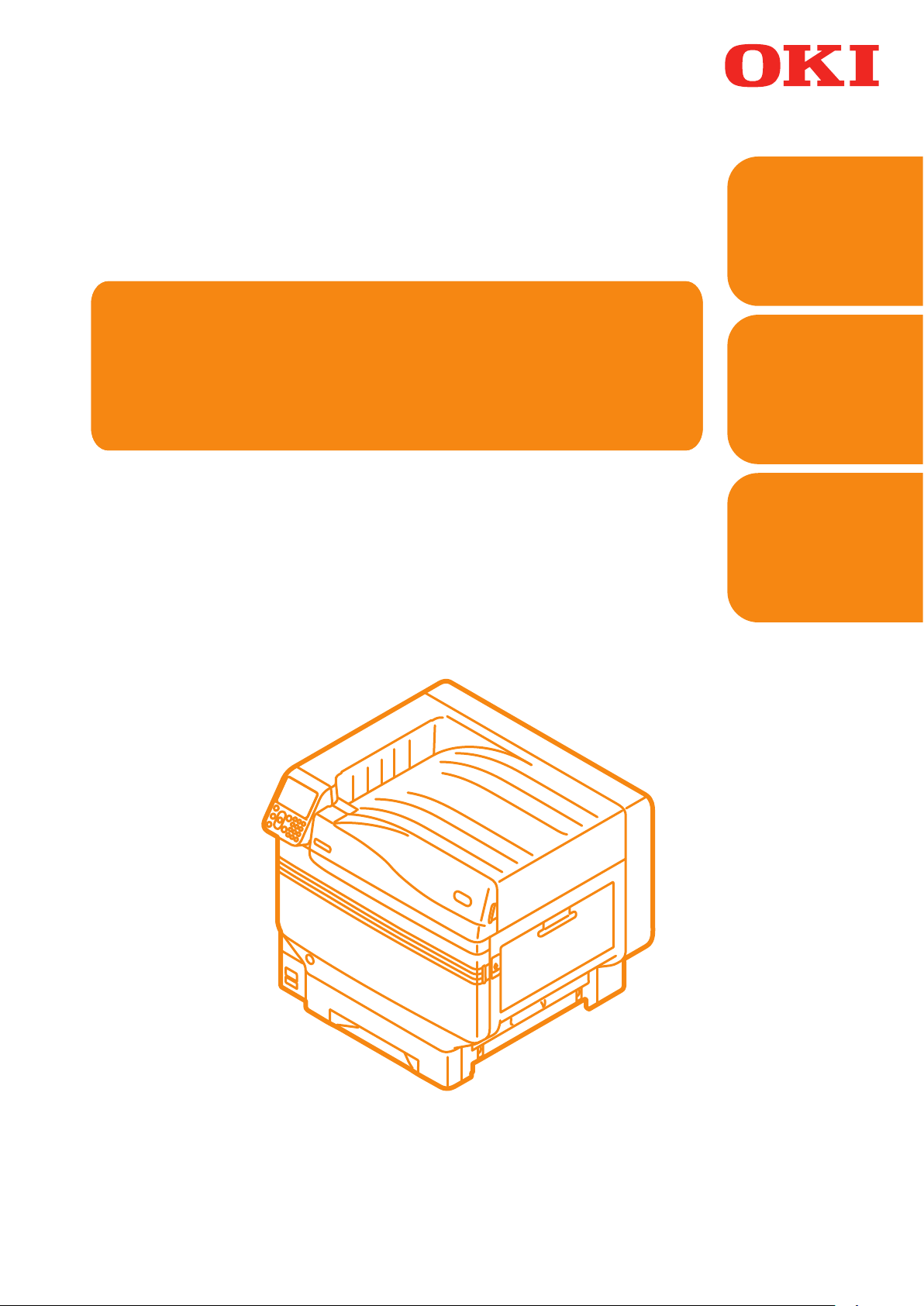
1
Fehlerbeseitigung
Benutzerhandbuch
Handbuch zur Fehlerbehebung/
Wartung
2
Täglichen Wartung
Für Hilfe zu Punkten oder
zu Wartung lesen
Verzeichnis
Pro9541WT
Page 2
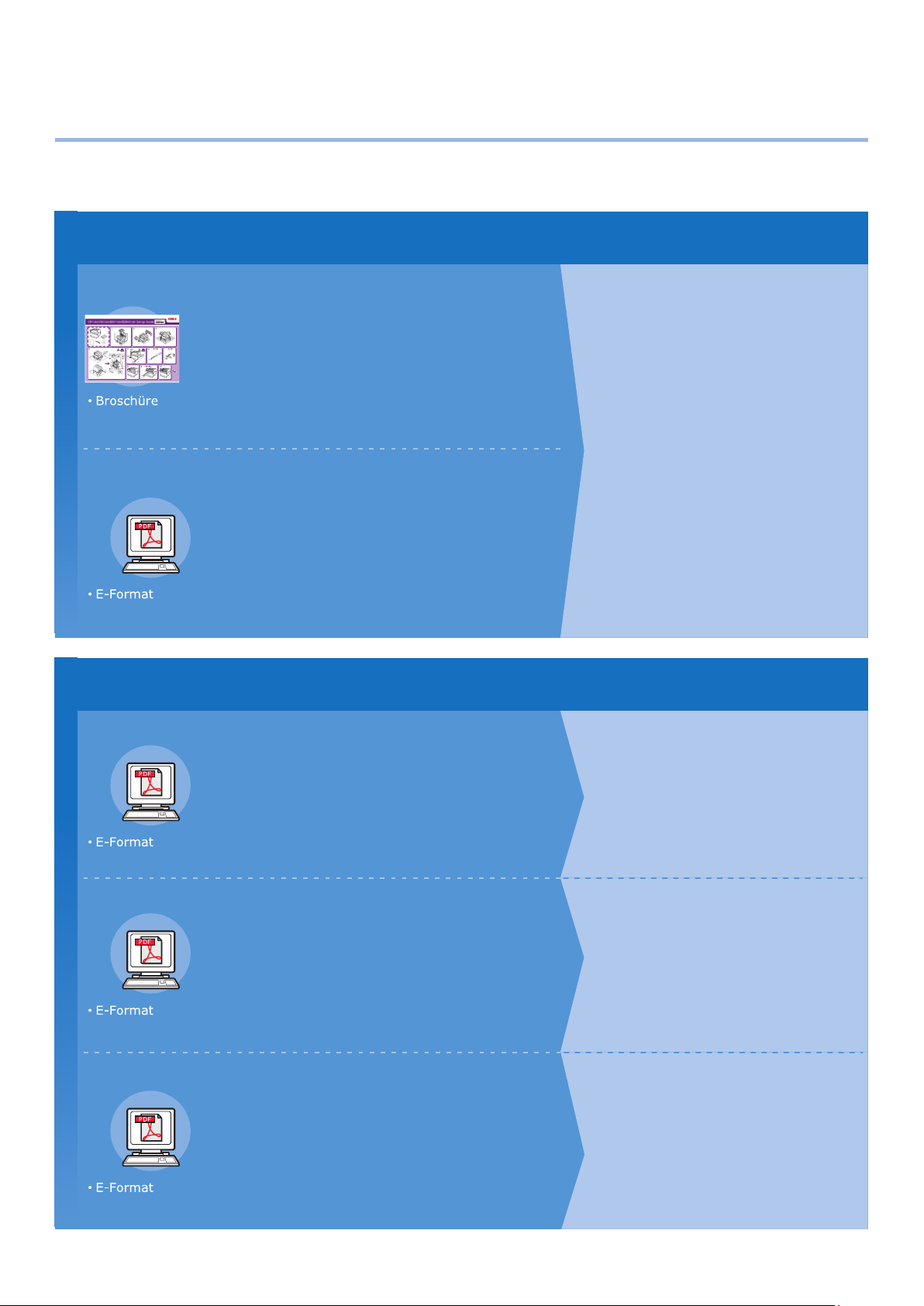
1
Manuelle Konguration
z
Folgende Bedienungsanleitungen sind dem Produkt beigelegt.
Das E-Handbuch ist als Software auf DVD-ROM gespeichert.
Schritt
Bitte zuerst lesen
Öffnen der Schachtel und Einrichten des Druckers
Einrichtungsanleitung
In diesem Handbuch werden Illustrationen
verwendet, die erklären, wie Sie die Schachtel
öffnen und die Einrichtung vornehmen. Für eine
ausführlichere Einrichtungsanleitung siehe im
„Grundlegend“.
Vorbereiten des Druckers zum Drucken
Grundlegend
In diesem Handbuch werden die notwendigen
Maßnahmen zur sicheren Verwendung des Geräts
erläutert. Achten Sie darauf, diese vor dem
Gebrauch zu lesen. Des Weiteren werden
grundlegende Methoden zur Geräteeinrichtung vor
dem ersten Drucken erklärt. Die Funktionen des
Geräts werden im Anhang beschrieben.
•
Überprüfung des Produktes
•
ezeichnungen und Funktionen der
B
Komponenten
•
Verwendung des Druckers in vollem Umfang
•
Einrichtung des Geräts
•
Ein- und Ausschalten der Stromversorgung
•
Testdruck nur mit dem Drucker
•
Verbindung mit einem PC herstellen Papier
•
Papier
•
Drucken
•
Papierauswurf
•
Energiesparmodus einstellen
•
Abschaltautomatik einstellen
•
Druckqualität, Verbrauchsstoffe,
verbleibende Menge der Verschleißteile
und verbleibende Lebensdauer überprüfen
•
Einen Druckauftrag abbrechen
•
Drucker mit LPD-Protokollen (TCP/IP)
hinzufügen
•
Tabelle mit Bedienfeld-Menüpunkten
•
Grundlegende Windows-Vorgänge
•
Druckerspezifikationen
Schritt
Lesen Sie diese Anweisungen je nach Bedarf
2
Verwendung verschiedener Funktionen
Fortgeschritten
In diese
m Handbuch werden die verschiedenen
Papierdruckmethoden und die Verwendung nützlicher
Funktionen erklärt. Bitte zur Optimierung der
Druckumgebung oder Farbanpassung usw. und
Verwendung der mitgelieferten Dienstprogramme lesen.
Außerdem werden in diesem Handbuch auch die
Elemente erklärt, die über das Bedienfeld eingestellt
werden können, sowie die Netzwerkeinstellungen.
Für Hilfe zu Punkten oder zu Wartung lesen
Handbuch zur Fehlerbehebung/
Täglichen Wartung (Dieses Handbuch)
Diese Bedienungsanleitung erklärt die Anweisungen für
Papierstau und die Fehlerbehebungsmethode, wenn ein
Fehlerbericht angezeigt wird. Ebenso wird die tägliche
Wartung wie z. B. der Austausch von Verbrauchsmaterialien
und Verschleißteile sowie die Reinigung usw. beschrieben.
Separates Handbuch Spotfarben-Handbuch
In dieser Anleitung wird erläutert, wie
Druckertreiber überprüft werden und wie mit
Sonderfarben gedruckt wird. Achten Sie
darauf, diese vor dem Gebrauch zu lesen.
•
Nützliche Druckerfunktionen
•
Farbanpassung
•
Verwendung von Dienstprogrammen
•
Netzwerkeinstellungen
•
Druckereinstellungen mit dem
Bedienfeld überprüfen und ändern
•
Fehlerbehebung
•
Wartung
•
Verbrauchsmaterialien,
Wartungsprodukte, Optionen,
Farbverwaltungsserver, usw.
•
Erklärung des Bedienfelds
•
Überprüfen der Druckertreiber
•
Tabelle der Druckertreiber-Funktionen
•
Druck auf Farbpapier
•
Druck auf Transparentfolie
•
Einstellung und Drucken mit Spotfarben
-Toner unter Verwendung von Anwendungen
•
Feineinstellung von Weiß
- 2 -
Page 3
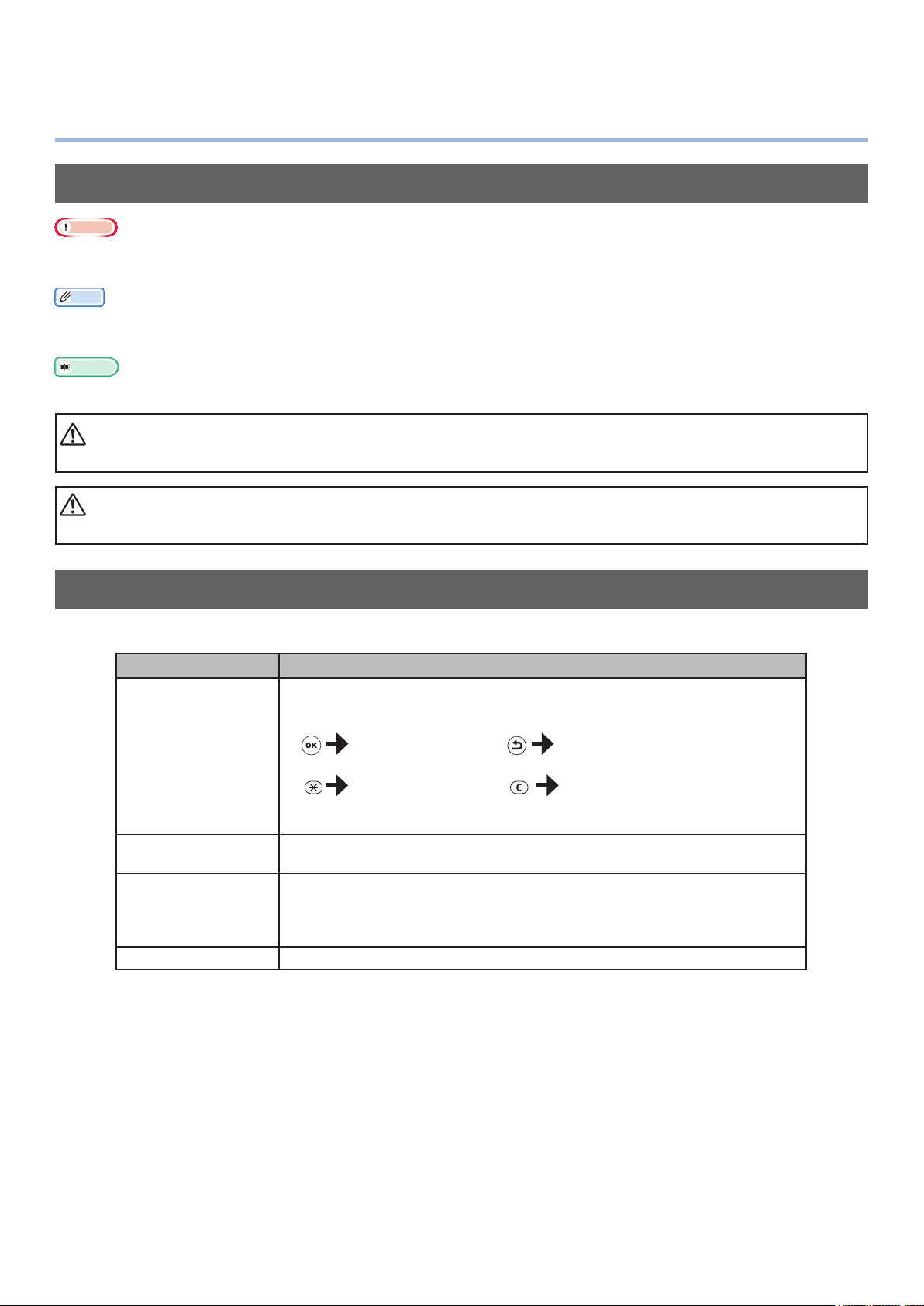
Lesen der Bedienungsanleitung
z
Symbole
Hinweis
zDas sind Vorsichtsmaßnahmen und Restriktionen für den korrekten Betrieb des Druckers. Lesen Sie diese genau durch, um
Fehlbedienung zu vermeiden.
Memo
zKenntnis dieser Informationen, bevor Sie den Drucker verwenden, ist nützlich und kann als Referenz dienen. Durchlesen wird
empfohlen.
Referenz
zDies sind die Referenz-Seiten. Bitte lesen, um ausführliche Angaben und relevante Informationen zu erfahren.
WARNUNG
zFalsche Handhabung durch Ignorieren dieser Anzeige kann zu tödlichen oder schweren Verletzungen führen.
ACHTUNG
zFalsche Handhabung durch Ignorieren dieser Anzeige kann zu Verletzungen führen.
Tasten, Schaltächen und Symbole
Dieses Kapitel beschreibt die folgenden Tasten, Schaltächen und Symbole.
Inschrift Beschreibung
zDie Bedienfeld-Schaltächen und der Zehnertastenblock werden
nachfolgend beschrieben.
Z. B.:
[ ]-Schaltäche/
Taste
[ ]
„ “
> Beschreibt die Menüebene des Druckers oder PCs.
[OK]-Schaltäche [Zurück]-Schaltäche
[Fn]-Taste [Löschen]-Taste
zZeigt Tastatur Ihres PCs.
zBeschreibt den Menünamen auf dem Flüssigkristallfeld.
zBeschreibt die PC-Menüs, Fenster und Dialogfenster-Namen.
zBeschreibt die im Flüssigkristallfeld angezeigten Meldungen sowie
Eingabetext.
zBeschreibt die Datei- und Bildschirmnamen auf dem PC.
zBeschreibt den Referenz-Titel.
- 3 -
Page 4
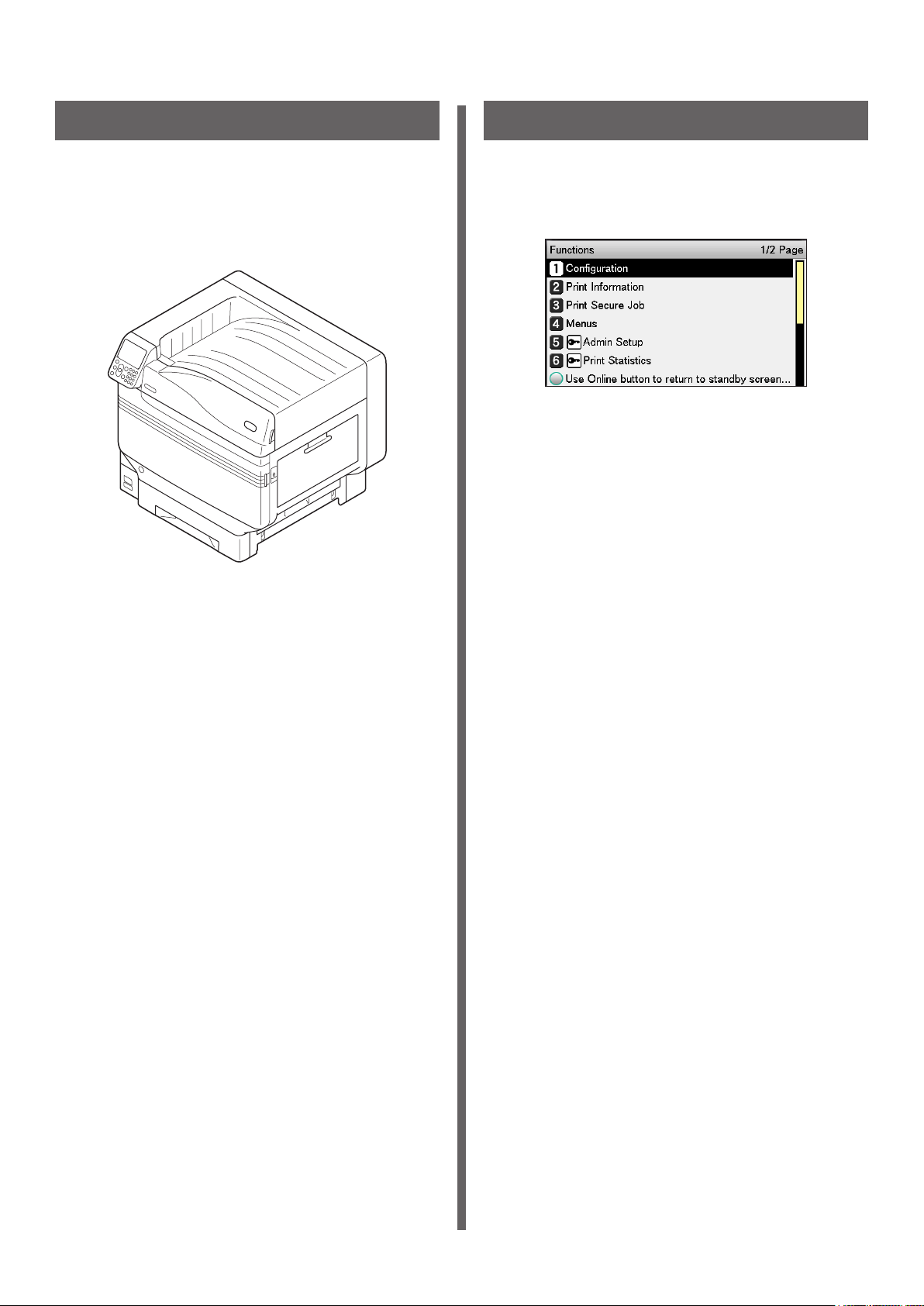
Abbildungen
Bildschirme
Der hier verwendeten Druckerabbildungen zeigen
das Modell Pro9541WT, sofern nicht anders
angegeben.
Abbildungen können vom tatsächlichen Produkt
abweichen.
Die hier verwendeten Abbildungen des
Bedienfelds und PC sind Beispiele. Die
Abbildungen können von den tatsächlichen
Produkten und Bildschirmen abweichen.
- 4 -
Page 5
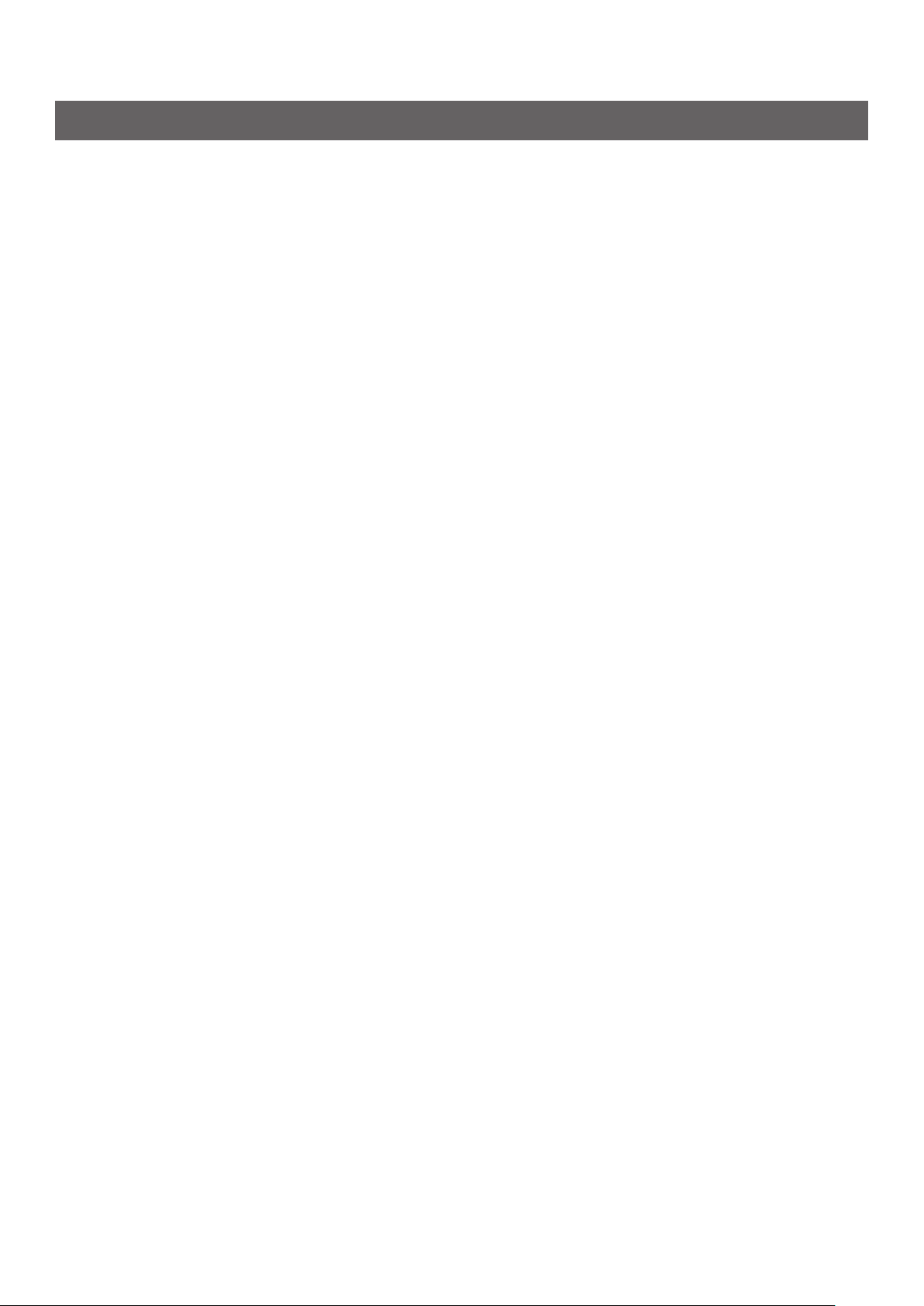
Inschriften
In diesem Handbuch werden die folgenden Inschriften verwendet.
zPro9541WT → Pro9541
zMicrosoft
zMicrosoft
zMac OS X 10.10.5 und neuer → Mac OS X
Die Handbücher zum Drucker verwenden als Beispiele Windows 10 im Fall von Windows und OS X
10.13 im Fall von Mac OS X, sofern nicht anders angegeben.
Je nach Modell und verwendetem Betriebssystem, können die Beschreibungen in diesem Handbuch
abweichen.
®
Windows® 10 64-bit-Edition Betriebssystem Version → Windows 10 (64-bit-Edition)
®
Windows® 10 Betriebssystem Version → Windows 10
- 5 -
Page 6
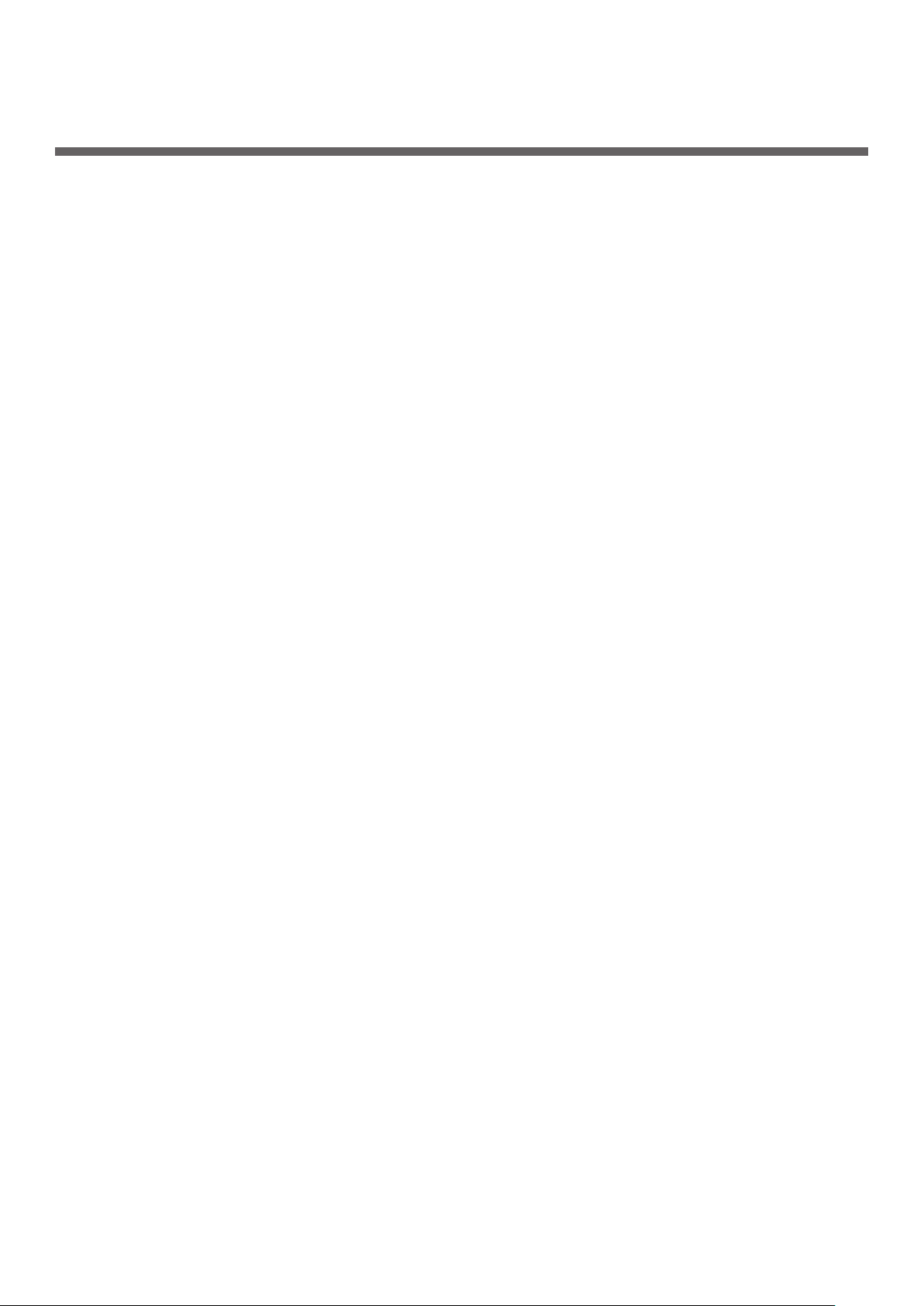
Inhalt
Manuelle Konguration ........................................................................ 2
Lesen der Bedienungsanleitung ........................................................... 3
Symbole ................................................................................................................. 3
Tasten, Schaltächen und Symbole ........................................................................3
Abbildungen ........................................................................................................... 4
Bildschirme ............................................................................................................ 4
Inschriften ............................................................................................................. 5
1 Fehlerbehebung ................................................................... 9
Vorgehen bei der Fehlerbehebung ..................................................... 10
Papierstaus ........................................................................................ 11
Überprüfen der Nachrichten (bei Papierstaus) .....................................................11
Entfernen von verklemmtem Papier ..................................................................... 14
Wenn eine Nachricht im Zusammenhang mit Papier erscheint ........... 31
Wenn eine Nachricht im Zusammenhang mit dem Austausch von
Verbrauchsstoffvorräten erscheint .................................................. 33
Wenn andere Nachrichten angezeigt werden ..................................... 36
Probleme beim Drucken ..................................................................... 41
Drucken nicht möglich .......................................................................................... 41
Fehlfunktionen des Druckertreibers ..................................................................... 45
Schlechte Druckqualität ........................................................................................ 47
Schlechter Papiereinzug ....................................................................................... 52
Wenn Bildstörungen auftreten .............................................................................. 53
Anpassen des Druckergebnisses ........................................................................... 53
2 Wartung ............................................................................ 55
Verbrauchsstoffe und Verschleißteile ersetzen .................................. 56
Lebensdauer von Verbrauchsstoffen und Verschleißteilen .................................... 56
Kurz vor Erreichen des Austauschzeitpunkts ........................................................58
Auswechseln der Tonerkartuschen ....................................................................... 59
Auswechseln von Trommeln ................................................................................. 62
Ersetzen von Transportbandeinheiten und Transferwalzeneinheiten .................... 65
Auswechseln von Fixiereinheiten .......................................................................... 71
Auswechseln von Resttonerbehältern ................................................................... 73
Auswechseln von Papiereinzugsrollen .................................................................. 75
Wartung des Geräts ........................................................................... 83
Reinigung der Druckeroberächen ....................................................................... 83
Reinigung der LED-Köpfe ...................................................................................... 83
- 6 -
Page 7
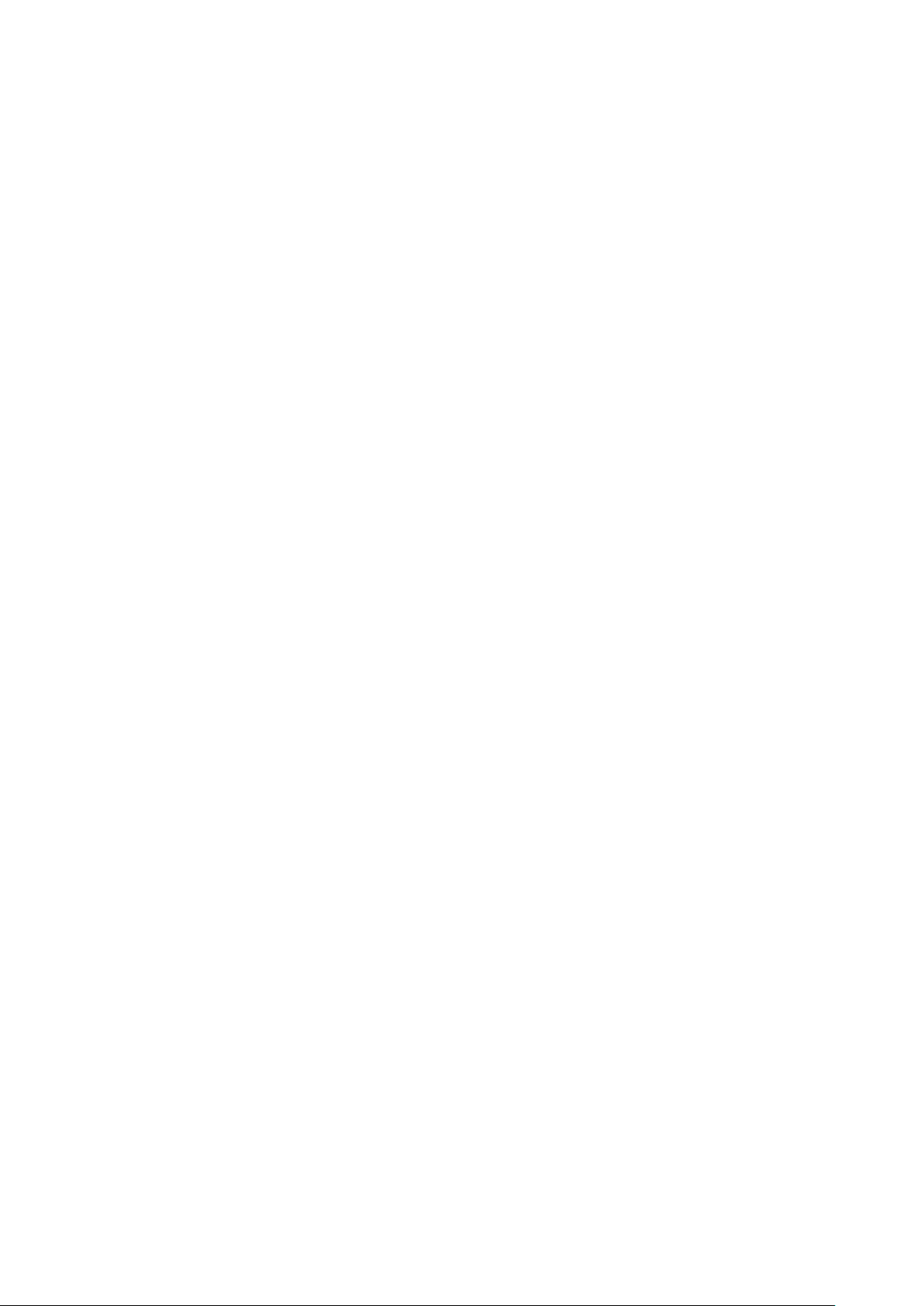
Reinigung der Papiereinzugsrollen ....................................................................... 89
Reinigung der Transferwalzeneinheit und des Papiertransferwegs ......................92
Reinigung der Klemmwalze .................................................................................. 95
Transport und Bewegen des Geräts ................................................... 96
Beim Bewegen des Geräts .................................................................................... 96
Transport des Geräts ............................................................................................ 96
Verzeichnis .............................................................................. 99
- 7 -
Page 8
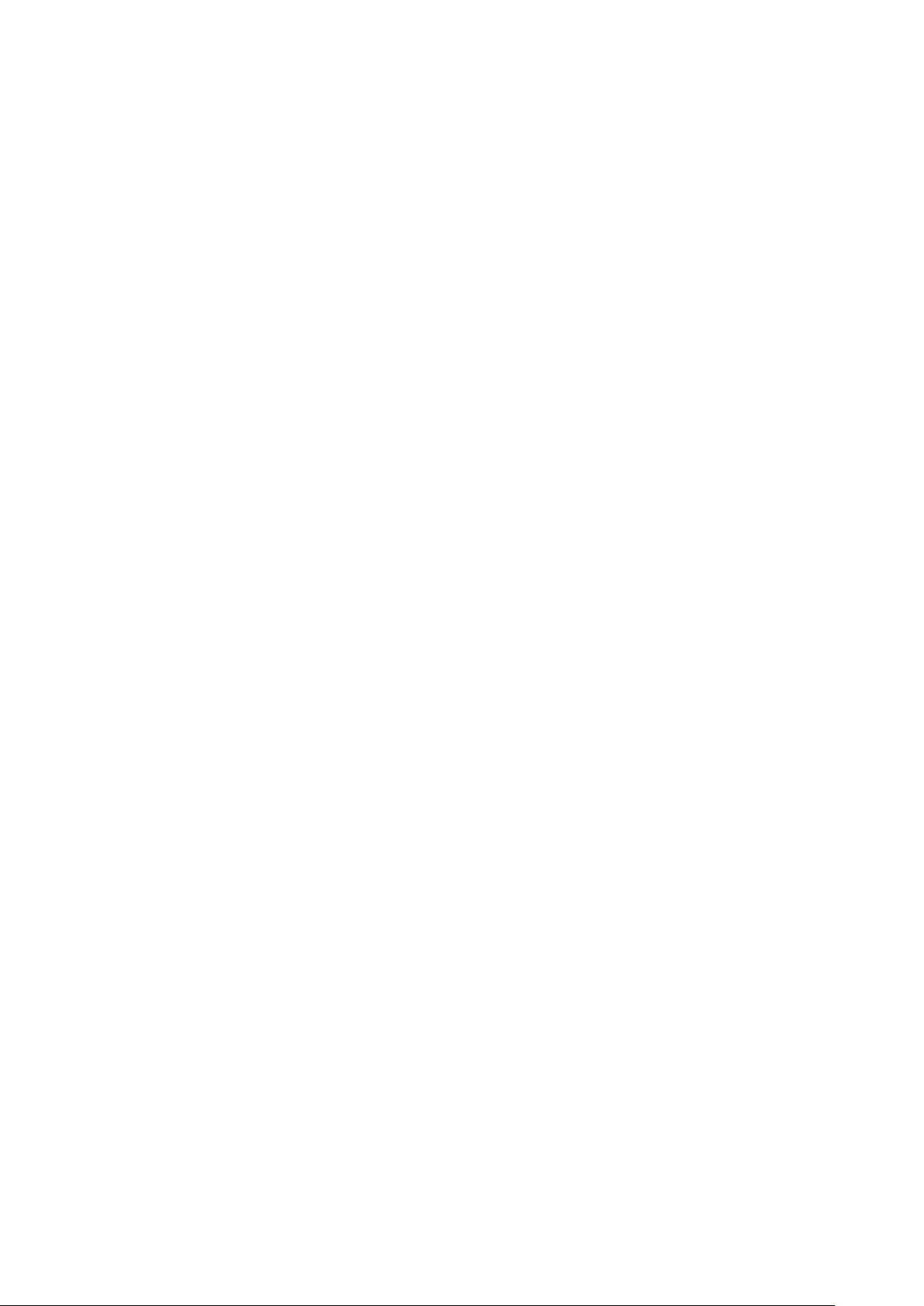
Memo
- 8 -
Page 9

1
Fehlerbehebung
Vorgehen bei der Fehlerbehebung …… 10
1
Fehlerbeseitigung
2
Papierstaus
Wenn eine Nachricht im Zusammenhang
mit Papier erscheint
Wenn eine Nachricht im Zusammenhang
mit dem Austausch von
Verbrauchsstoffvorräten erscheint
Wenn andere Nachrichten
angezeigt werden
Pro
bleme beim Drucken
…………………………………… 11
………………………… 31
… 33
…………………………… 36
…………………… 41
VerzeichnisWartung
- 9 -
Page 10
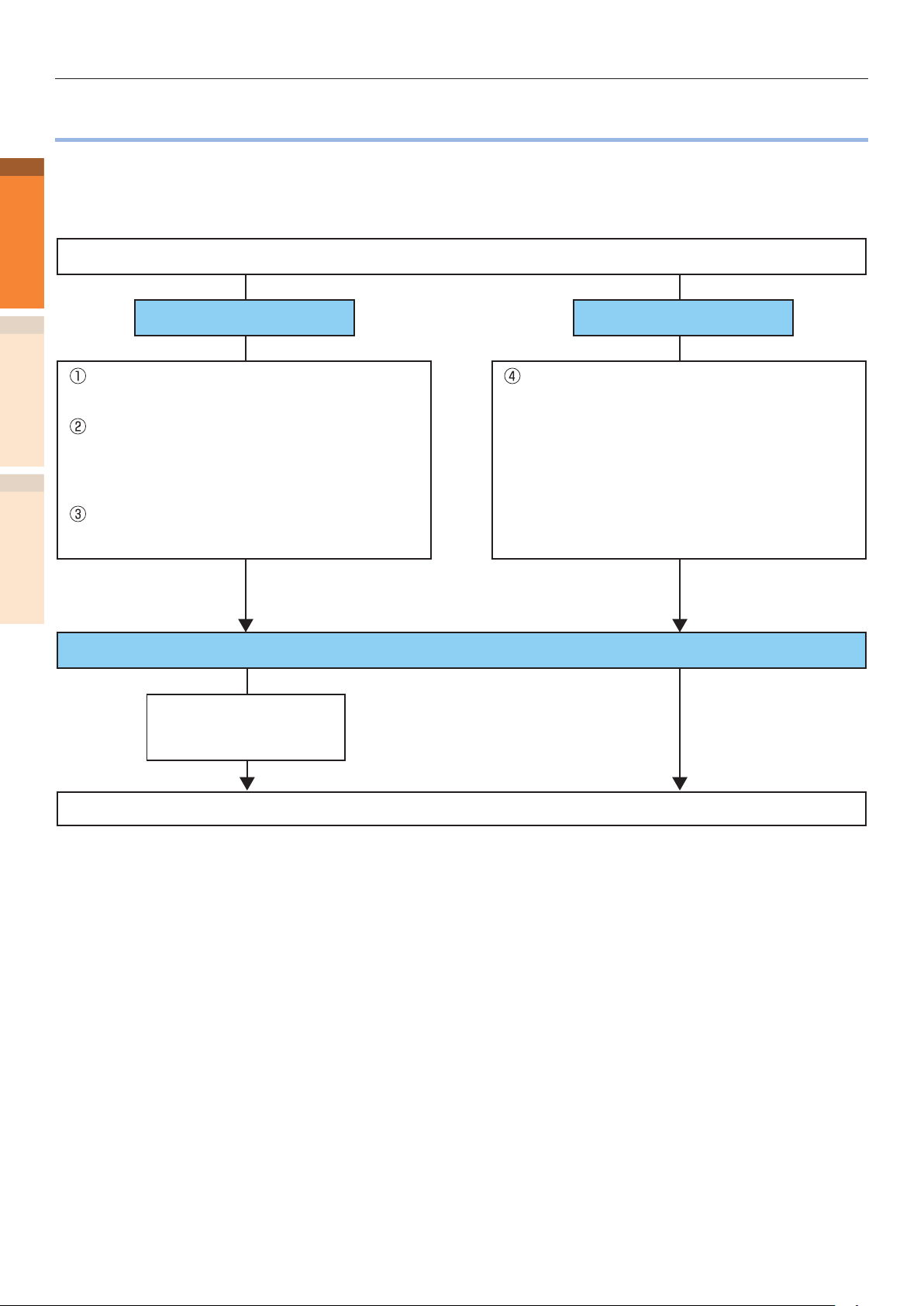
Vorgehen bei der Fehlerbehebung
Vorgehen bei der Fehlerbehebung
z
In diesem Kapitel wird das Vorgehen bei der Lösung von Problemen beschrieben, die bei der
1
Verwendung des Druckers auftauchen können.
Fehlerbeseitigung
Wenden Sie sich an Ihren Händler, falls Sie das Problem mit diesem Vorgang nicht lösen können.
Wird eine Fehlernachricht oder ein Fehlercode im Bedienfeld angezeigt?
2
VerzeichnisWartung
Falls ja Falls nein
Bei Anzeige eines Papierstaus siehe Seite 11
zur Lösung.
Bei Anzeige des Austauschzeitpunkts oder
des Lebensdauerndes von Verbrauchsstoffen
und Verschleißteilen siehe Seite 56 zur
Lösung.
Bei Anzeige anderer Fehler siehe Seite 31
zur Lösung.
Wenn Sie nicht beheben können
Eintrag zur
Fehlernachricht auf
dem Bedienfeld.
Bei Problemen siehe die folgenden Seiten
zur Lösung.
zDrucken nicht möglich:Seite 41
zDruckertreiber können nicht installiert werden:
Seite 45
zDrucken mit feiner Qualität nicht mögich: Seite 47
zUngewöhnlicher Papiereinzug: Seite 52
Wenden Sie sich an Ihren jeweiligen Helpdesk.
- 10 -
Page 11
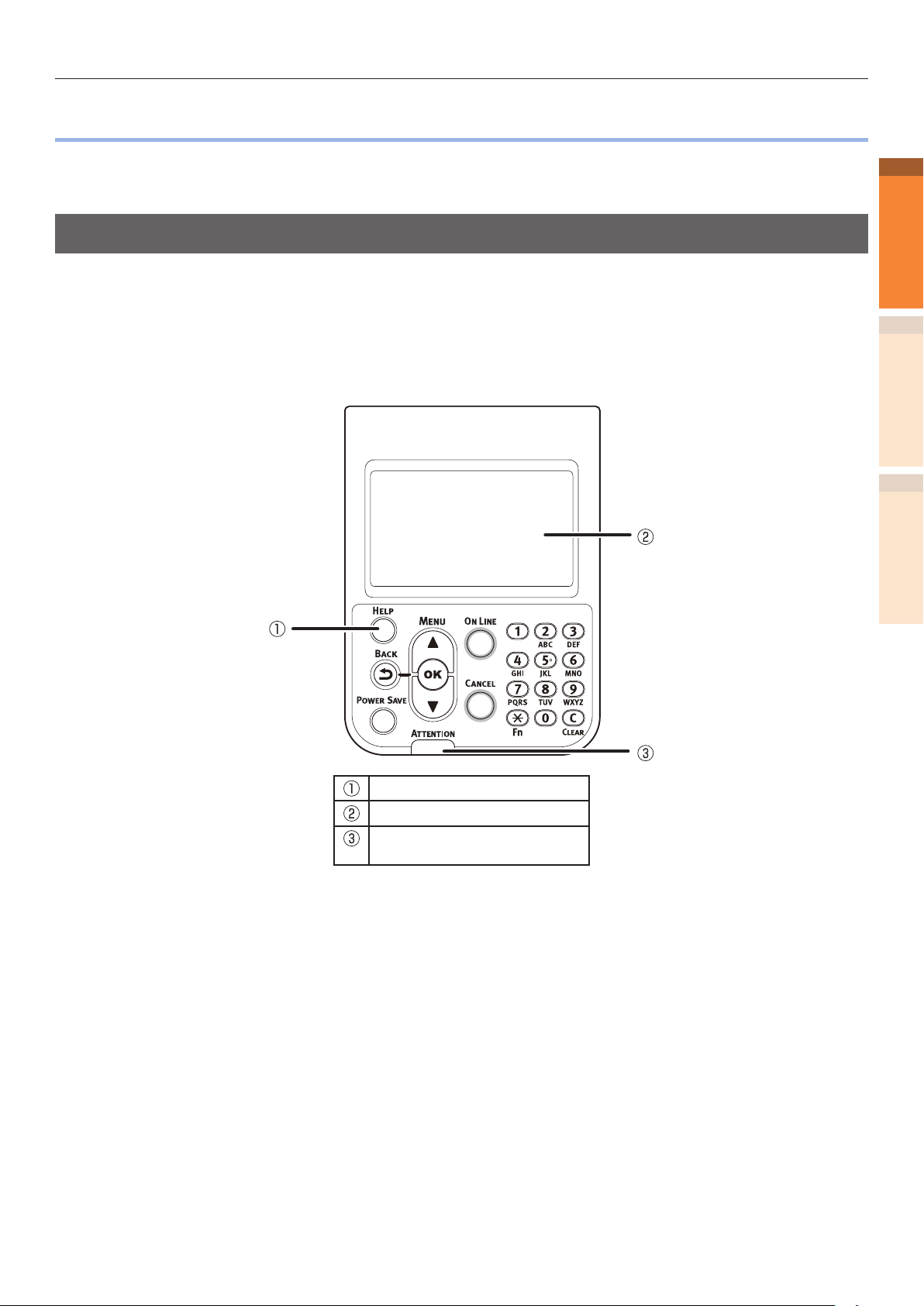
Papierstaus
z
Papierstaus
In diesem Abschnitt wird das Vorgehen bei Papierstaus im Drucker oder beim Verbleib von Drucker im
Drucker, nachdem es entfernt wurde.
Überprüfen der Nachrichten (bei Papierstaus)
Bei Papierstau im Drucker oder beim Verbleib von Papier im Drucker nach dem Entfernen erscheint eine
Nachricht, die Sie über einen Papierstau informiert, auf der Flüssigkristallanzeige des Bedienfeldes, und
die Leuchte <ATTENTION (INSPEKTION)> erstrahlt.
Falls „Siehe HILFE“ angezeigt wird, wird durch Drücken der [HELP (HILFE)]-Schaltäche im Bedienfeld
die Hilfe zur Fehlerbehebung angezeigt, mit deren Führung Sie leicht das Problem beheben können.
Details nden Sie unter „Bedienung des Hilfe-Bildschirms“(S.13).
1
Fehlerbeseitigung
2
VerzeichnisWartung
[HELP (HILFE)]-Schaltäche
Flüssigkristallanzeige
Leuchte <ATTENTION
(INSPEKTION)>
Die nachfolgende Tabelle zeigt die Nachrichten. Überprüfen Sie die Nachricht und entfernen Sie den
Papierstau gemäß den Anweisungen in der Referenz.
- 11 -
Page 12
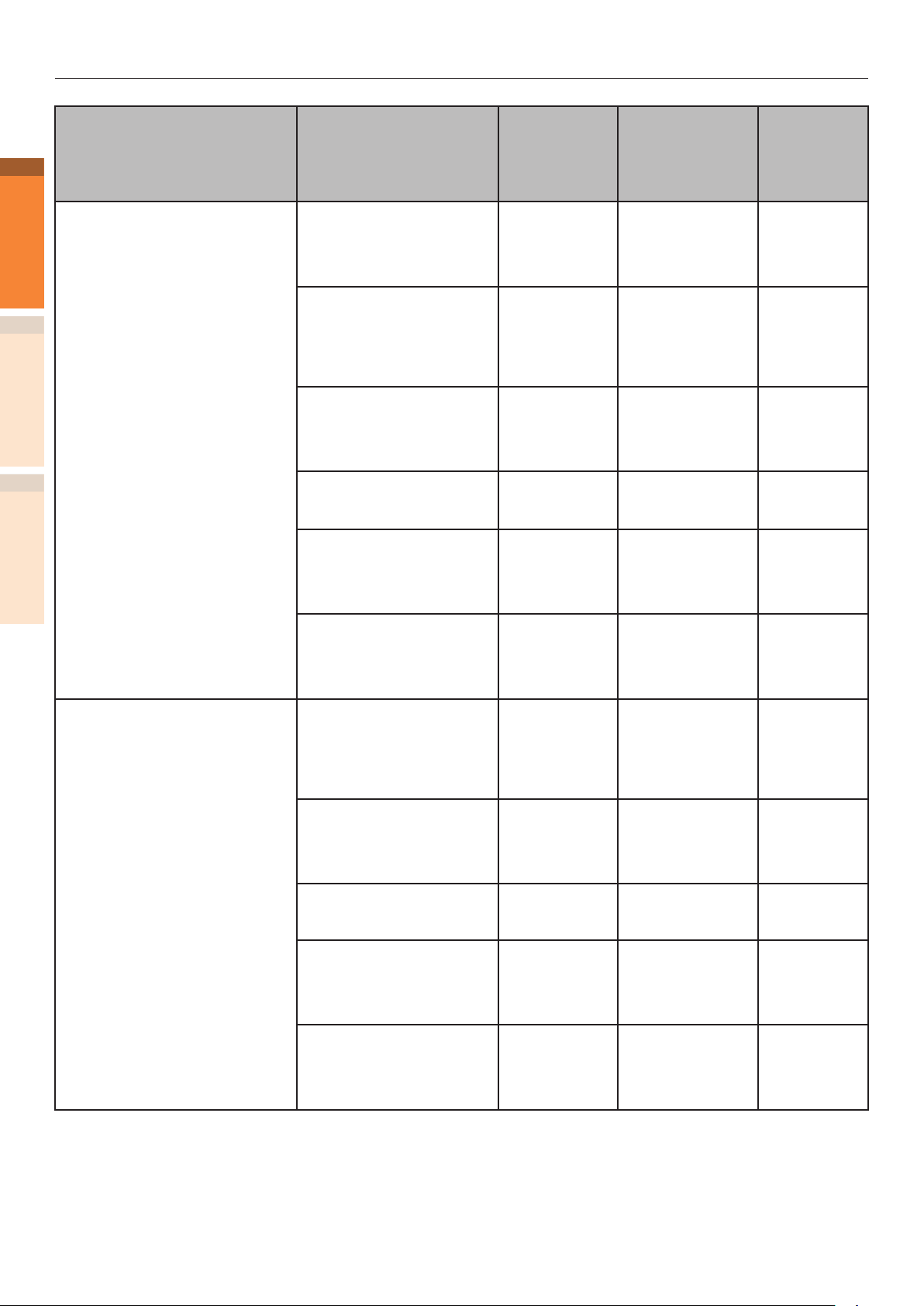
Papierstaus
Kategorie
1
Fehlerbeseitigung
2
Papierstau
(Wenn es zu einem Papierstau
im Drucker kommt)
VerzeichnisWartung
Eine Meldung verschwindet
nicht.
(Wenn die Nachricht nicht nach
dem Entfernen des Papierstaus
verschwindet)
Nachricht auf der
Flüssigkristallanzeige
Rechte Seitenabdeckung
öffnen.
Paperstau
Siehe HILFE.
[TRAY]* Seitenabdeckung
öffnen.
Paperstau
Siehe HILFE.
Linke Seitenabdeckung
öffnen.
Paperstau
Siehe HILFE.
Ausgabeeinheit überprüfen.
Paperstau
Siehe HILFE.
Ausgabeeinheit überprüfen.
Paperstau
Siehe HILFE.
Duplexeinheit prüfen.
Paperstau
Siehe HILFE.
[TRAY]* Seitenabdeckung
öffnen.
Papierreste
Siehe HILFE.
Rechte Seitenabdeckung
öffnen.
Papierreste
Siehe HILFE.
Ausgabeeinheit überprüfen.
Papierreste
Siehe HILFE.
Duplexeinheit prüfen.
Papierreste
Siehe HILFE.
Ausgabefach Druckseite
unten prüfen.
Papierreste
Siehe HILFE.
Ort des
Papierstaus
Es ist ein
Papierstau in der
Nähe der rechten
Seitenabdeckung
aufgetreten.
Es ist ein
Papierstau in
der Nähe der
Seitenabdeckung
der Kassette
aufgetreten.
Es ist ein
Papierstau in der
Nähe der linken
Seitenabdeckung
aufgetreten.
Papierstau
in der
Ausgabeeinheit
Ein Papierstau
ist in der
Nähe der
Fixiereinheit
aufgetreten.
Es ist ein
Papierstau in
der Nähe der
Duplexeinheit
aufgetreten.
Es ist ein
Papierstau in
der Nähe der
Seitenabdeckung
der KASSETTE
aufgetreten.
Es ist ein
Papierstau in der
Nähe der rechten
Seitenabdeckung
aufgetreten.
Papierstau
in der
Ausgabeeinheit
Es ist ein
Papierstau in
der Nähe der
Duplexeinheit
aufgetreten.
Es ist ein
Papierstau in der
Nähe der linken
Seitenabdeckung
aufgetreten.
Fehlercode, der
nach Drücken
der [Hilfe]-
Schaltäche
angezeigt wird
380, 390
391, 392, 393,
394, 395
384
381
382, 383, 389
370, 371, 373
631, 632, 633,
634, 635
637
638, 639
640, 641, 642
651
Referenzseiten
Seite 14
Seite 24
Seite 30
Seite 15
Seite 20
Seite 25
Seite 24
Seite 14
Seite 15
Seite 25
Seite 30
*: Fach 1 bis 5 erscheinen jeweils in [TRAY]. (Kassette 2 bis 5 wird angezeigt bei Installation der optionalen
Erweiterungskassetteneinheiten.)
Seitenabdeckung von Kassette 1 bis 5 erscheinen jeweils in [COVER]. (Seitenabdeckung von Kassette 2 bis 5 wird angezeigt
bei Installation der optionalen Erweiterungskassetteneinheiten.)
- 12 -
Page 13
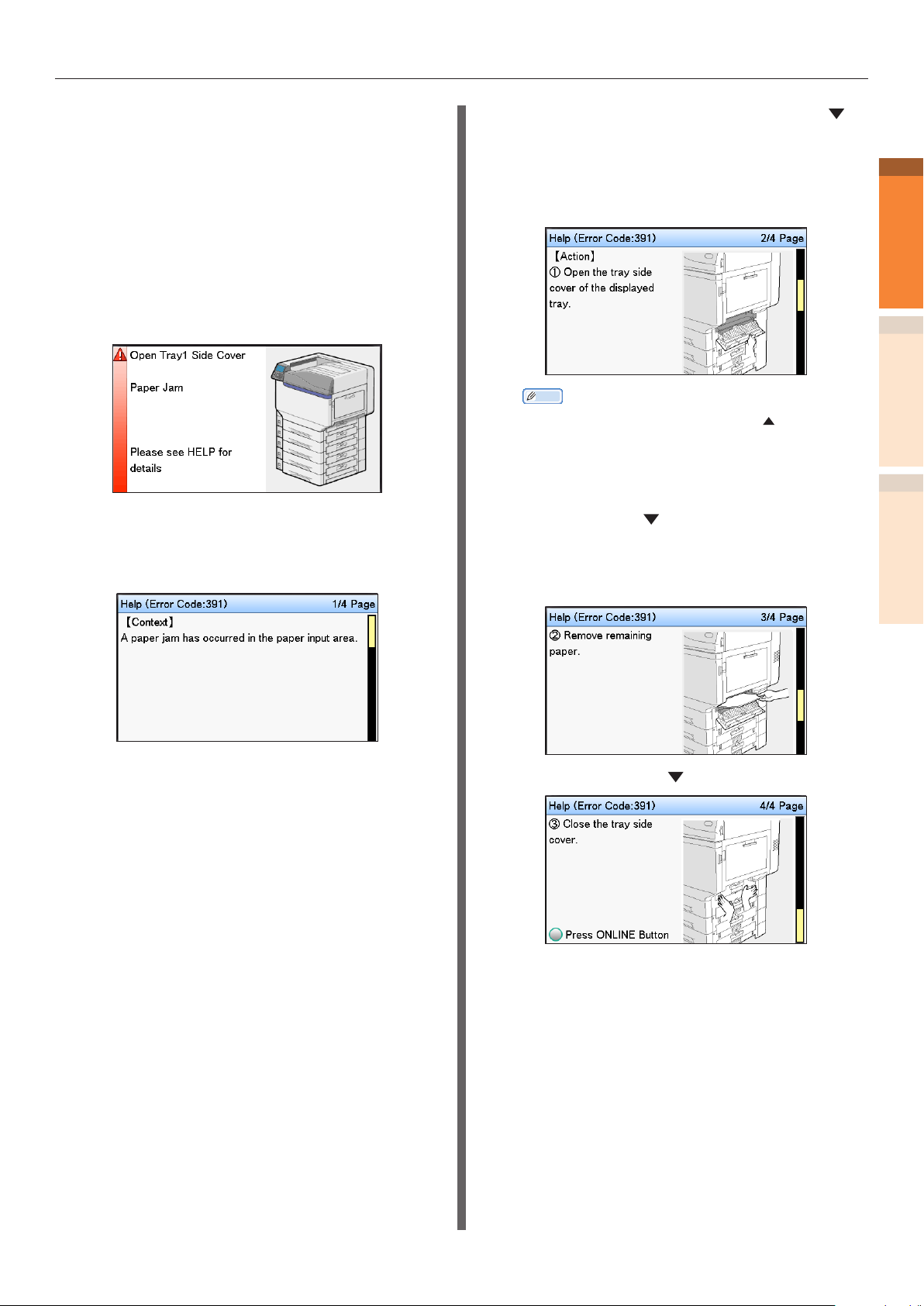
Papierstaus
Bedienung des Hilfe-Bildschirms
Durch Drücken der Schaltäche [HELP (HILFE)]
wird das Vorgehen zur Problemlösung angezeigt.
Sie können das Papier leicht unter Befolgung der
Anweisungen entfernen.
Beispiel) Es ist ein Papierstau in der Nähe der
Seitenabdeckung der KASSETTE 1 aufgetreten.
Die folgende Nachricht erscheint auf der
Flüssigkristallanzeige, und die Leuchte
<ATTENTION (INSPEKTION)> blinkt.
[HELP (HILFE)]-Schaltäche drücken.
1
Der Fehlercode erscheint, und der
Status des Papierstaus wird angezeigt.
Drücken Sie die Scroll-Schaltäche .
2
Die nächste Seite erscheint, und die
Lösung zum Entfernen des Papierstaus
und die zugehörige Animation wird
angezeigt.
Memo
zDrücken Sie die Scroll-Schaltäche , um zur
vorherigen Seite zurückzukehren.
Scrollen Sie durch die Seiten des
3
Hilfe-Bildschirms mit Hilfe der Scroll-
Schaltächen
das Papier gemäß den Anweisungen
zur Lösung von Papierstaus auf der
Anzeige.
und entfernen Sie
1
Fehlerbeseitigung
2
VerzeichnisWartung
- 13 -
Durch Entfernen des Papierstaus
wird wieder der BereitschaftsmodusBildschirm angezeigt, und der
verbleibende Druck wird fortgesetzt.
Page 14
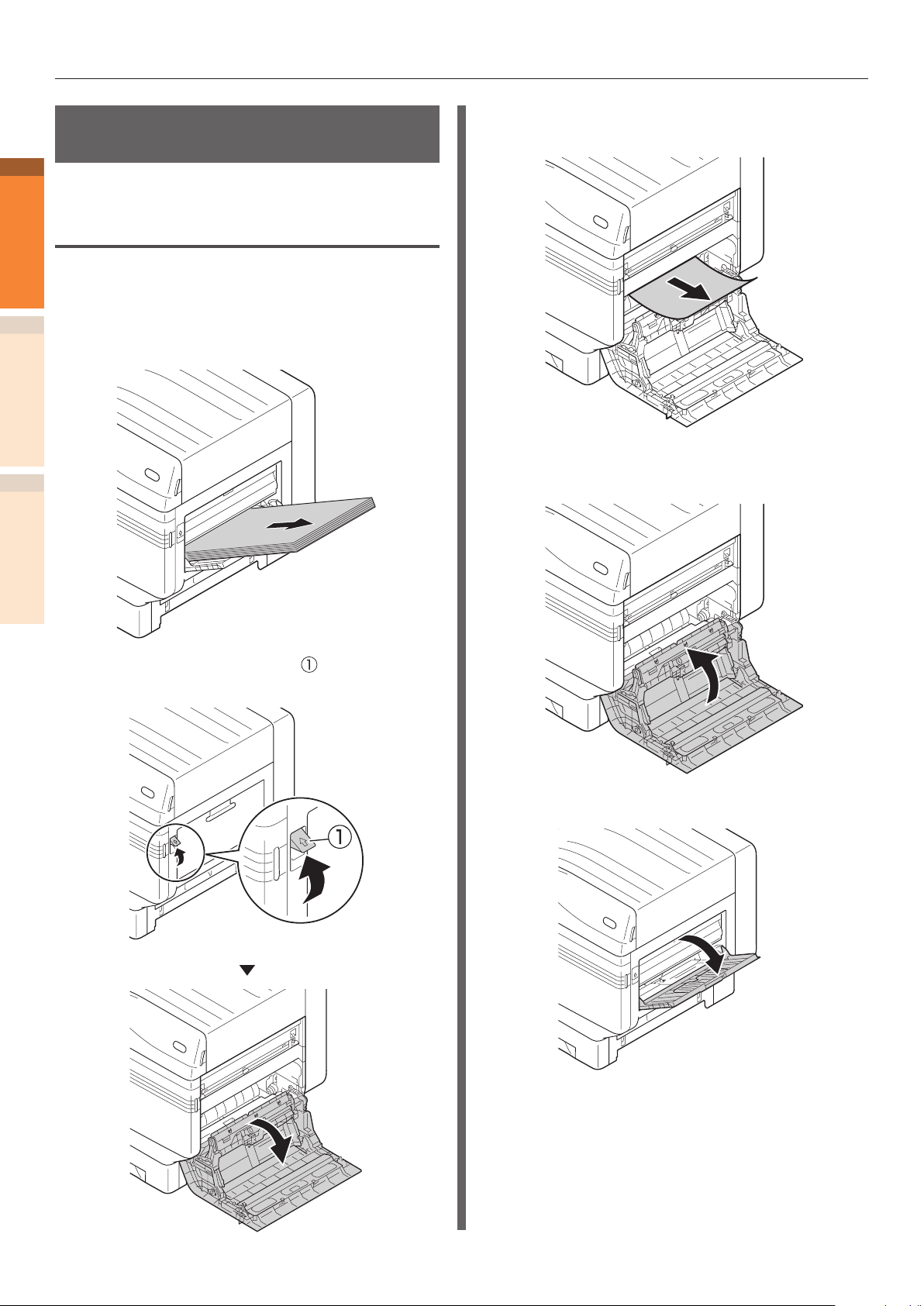
Papierstaus
Entfernen von verklemmtem Papier
1
Fehlerbeseitigung
Entfernen eines Papierstaus nahe
der rechten Seitenabdeckung
Fehlercode: 380, 390, 637
2
VerzeichnisWartung
Falls Papier im Mehrzweck-Einzug
1
vorhanden ist, entfernen Sie es und
schließen Sie das Fach.
Entnehmen Sie langsam das verbliebene
3
Papier.
Schließen Sie die rechte
4
Seitenabdeckung.
Heben Sie die Öffnung ( ), an und
2
öffnen Sie die rechte Seitenabdeckung.
Öffnen Sie das MP Fach.
5
- 14 -
Page 15
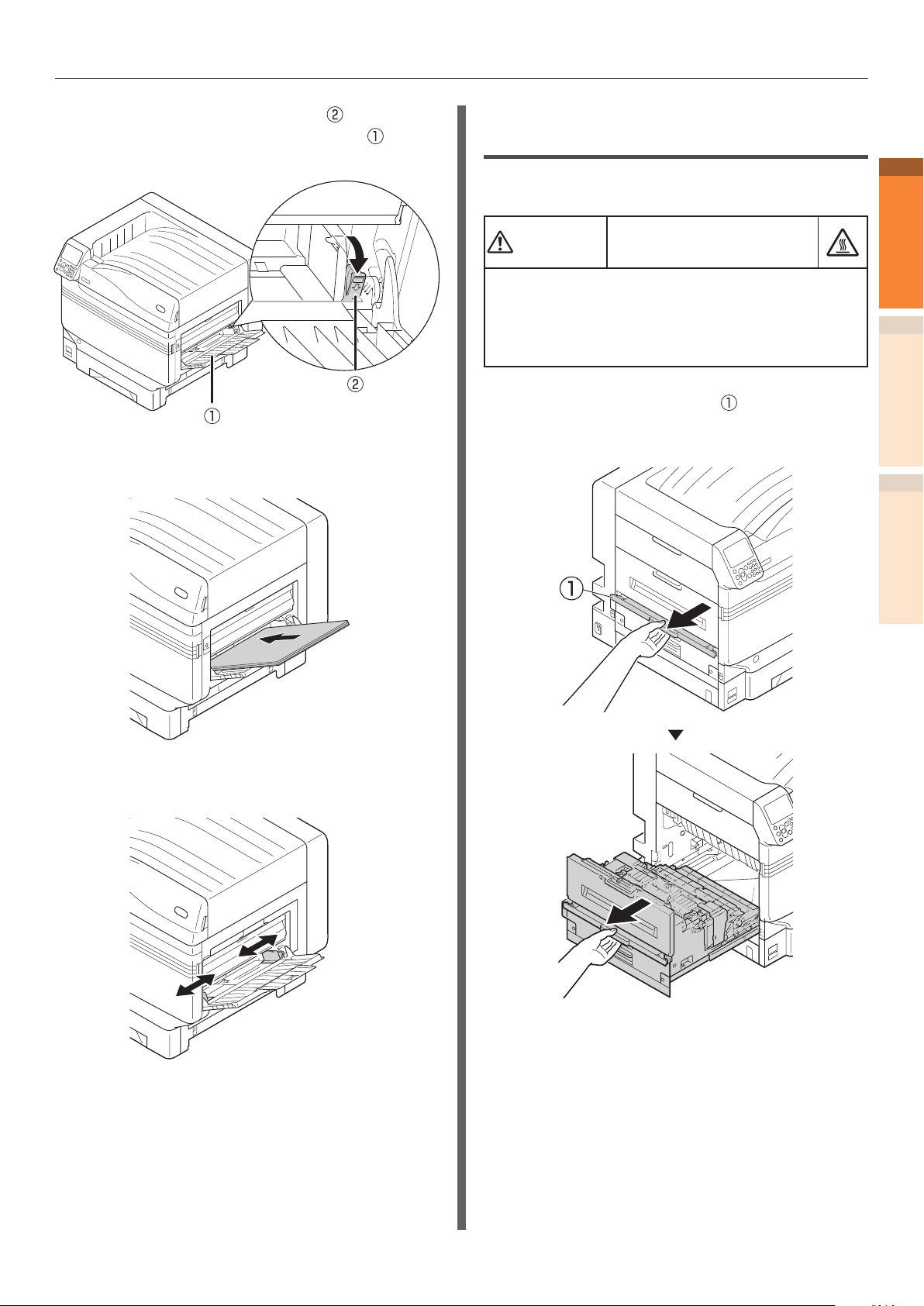
Papierstaus
Ziehen Sie den Stellhebel ( ) auf der
6
rechten Seite der Papierstütze (
Ihre Richtung.
Legen Sie das entnommene Papier mit
7
der Druckseite nach oben zurück.
) in
Entfernen eines Papierstaus in
der Ausgabeeinheit
Fehlercode: 381, 638, 639
ACHTUNG
Arbeiten Sie mit Bedacht, da die Temperatur der
Fixiereinheit hoch ist. Achten Sie darauf, beim
Anheben den Griff zu halten. Wenn er heiß ist,
warten, bis er abgekühlt ist, bevor Sie mit der
Arbeit beginnen.
Heben Sie den Öffner ( ) der
1
Ausgabeeinheit an und ziehen Sie ihn
heraus.
Es besteht die Gefahr
eine Brandverletzung.
1
Fehlerbeseitigung
2
VerzeichnisWartung
Passen Sie die Papierführung an das
8
Papier an.
- 15 -
Page 16
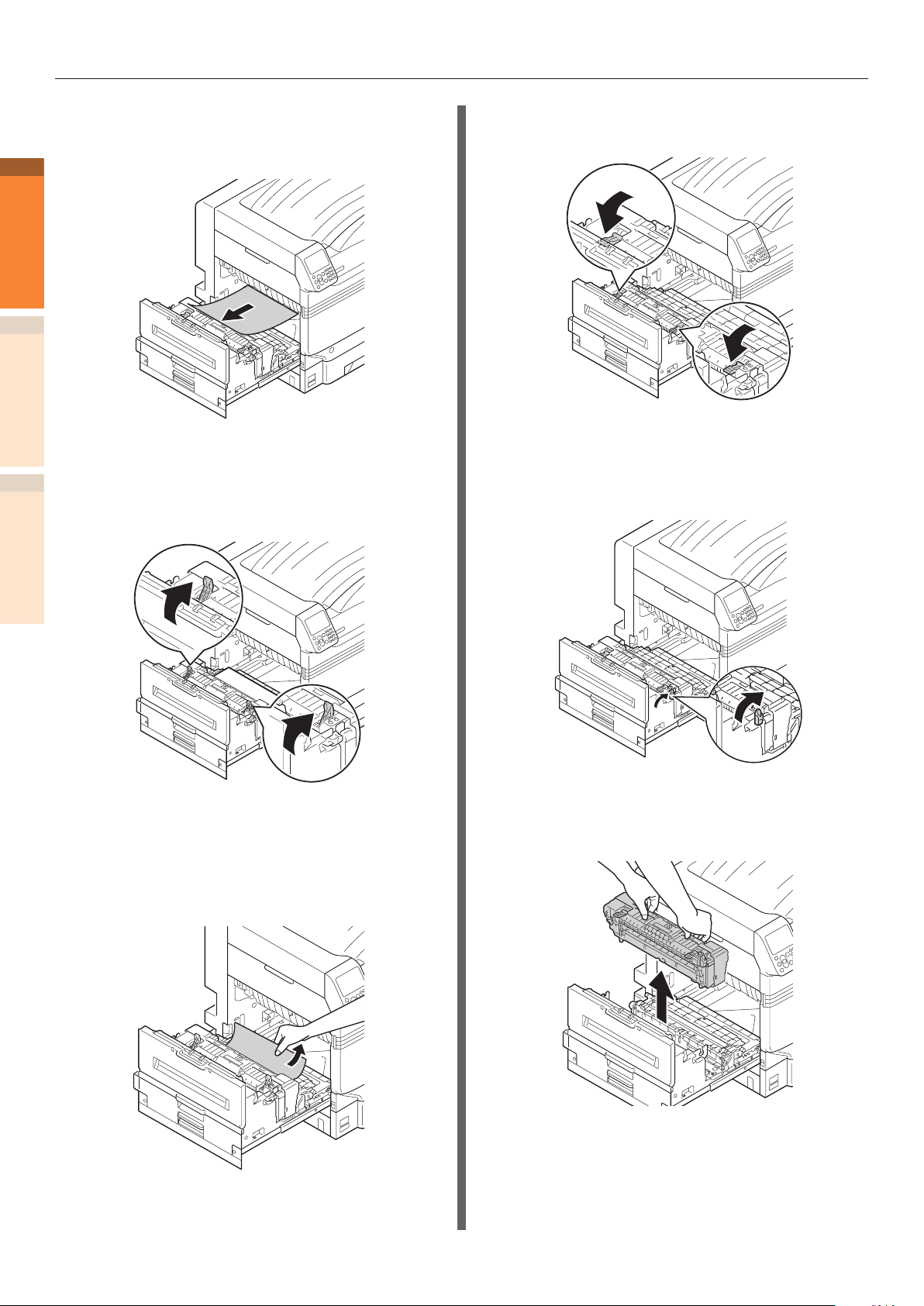
Papierstaus
Überprüfen Sie den Innenbereich des
2
Druckers und entfernen Sie langsam
1
Fehlerbeseitigung
2
VerzeichnisWartung
das verbliebene Papier.
Falls in der Fixiereinheit Papier
3
verblieben ist, dann ziehen Sie den
Staulösehebel (blau) der Fixiereinheit
nach oben.
Drücken Sie den Staulösehebel (blau)
5
der Fixiereinheit nach unten.
Falls in der Fixiereinheit kein Papier
6
mehr verblieben ist, dann ziehen Sie
den Verriegelungshebel (blau) der
Fixiereinheit nach oben.
Achten Sie darauf, das
4
verbliebene Papier langsam in
Richtung des Druckerkörpers
zu ziehen (entgegensetzt der
Papiereinzugsrichtung).
Halten Sie den Griff der Fixiereinheit mit
7
beiden Händen, entnehmen und stellen
Sie sie auf eine ache Oberäche.
- 16 -
Page 17

Papierstaus
Heben Sie den Hebel zum Entfernen des
8
Papierstaus der Fixiereinheit.
Entnehmen Sie das verbliebene Papier.
9
Wenn sich das Papier um die Aufkleberrolle
10
wickelt, entfernen Sie die Aufklebereinheit,
indem Sie die Daumenschrauben an beiden
Enden der Aufklebereinheit nach links
drehen und das Papier entfernen.
Hinweis
zAchten Sie darauf, die Daumenschraube beim Lösen
nicht in das Gerät fallen zu lassen.
1
Fehlerbeseitigung
2
VerzeichnisWartung
- 17 -
Page 18
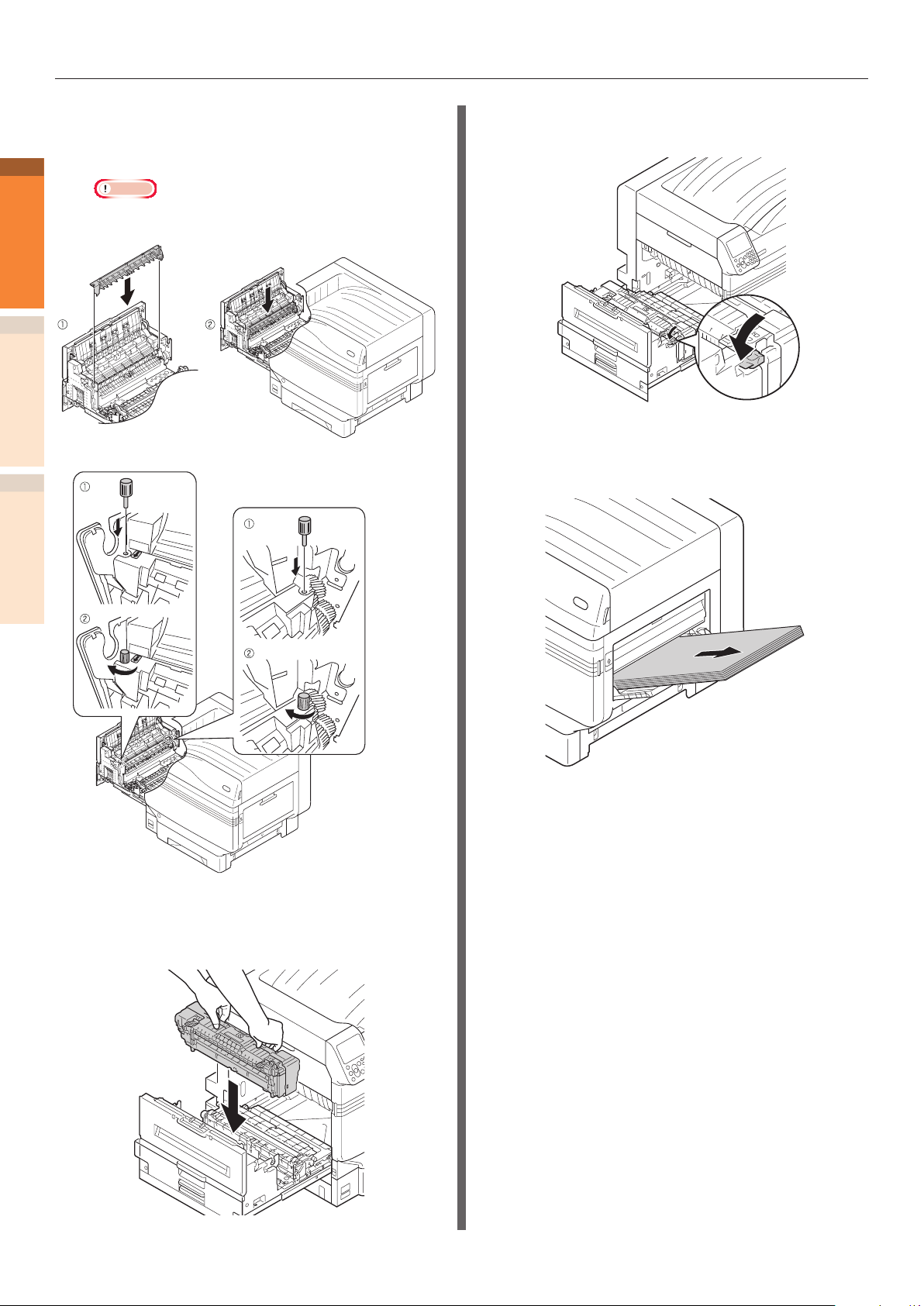
Papierstaus
Setzen Sie die Aufklebereinheit in die
11
ursprüngliche Position und befestigen
1
Fehlerbeseitigung
2
VerzeichnisWartung
Sie es mit zwei Daumenschrauben.
Hinweis
zAchten Sie darauf, die Daumenschraube beim
Anziehen nicht in das Gerät fallen zu lassen.
Drücken Sie den Verriegelungshebel
13
(blau) der Fixiereinheit nach unten.
Falls Papier im Universalfach vorhanden
14
ist, entfernen Sie es und schließen Sie
das Fach.
Halten Sie die Fixiereinheit mit beiden
12
Händen am Griff, und setzen Sie sie in
die Ausgabeeinheit.
- 18 -
Page 19
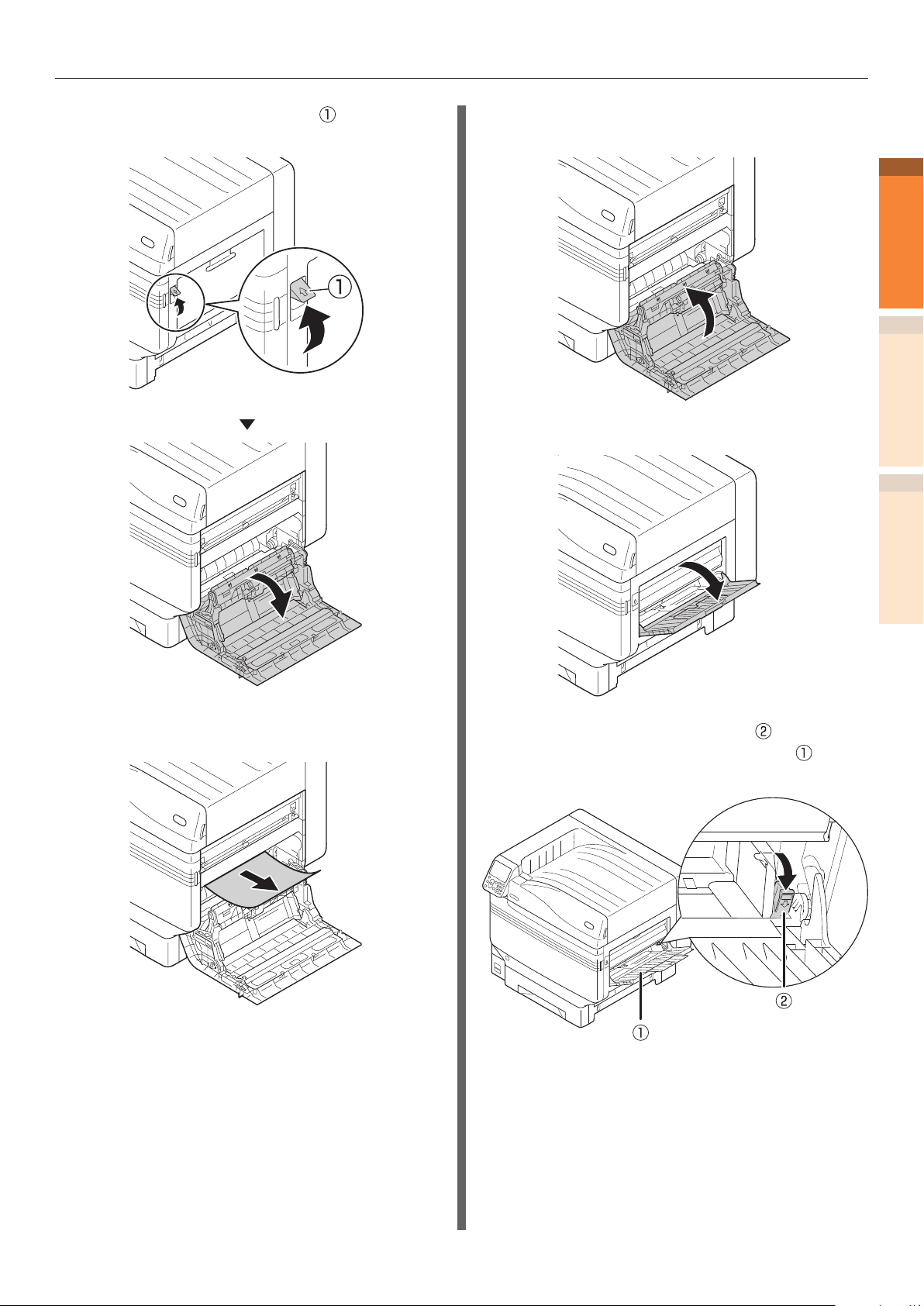
Papierstaus
Heben Sie den Öffner an ( ), und
15
öffnen Sie die rechte Seitenabdeckung.
Schließen Sie die rechte
17
Seitenabdeckung.
Öffnen Sie das Universalfach.
18
1
Fehlerbeseitigung
2
VerzeichnisWartung
Entnehmen Sie langsam das verbliebene
16
Papier.
Ziehen Sie den Stellhebel ( ) auf der
19
rechten Seite der Papierstütze (
Ihre Richtung.
) in
- 19 -
Page 20
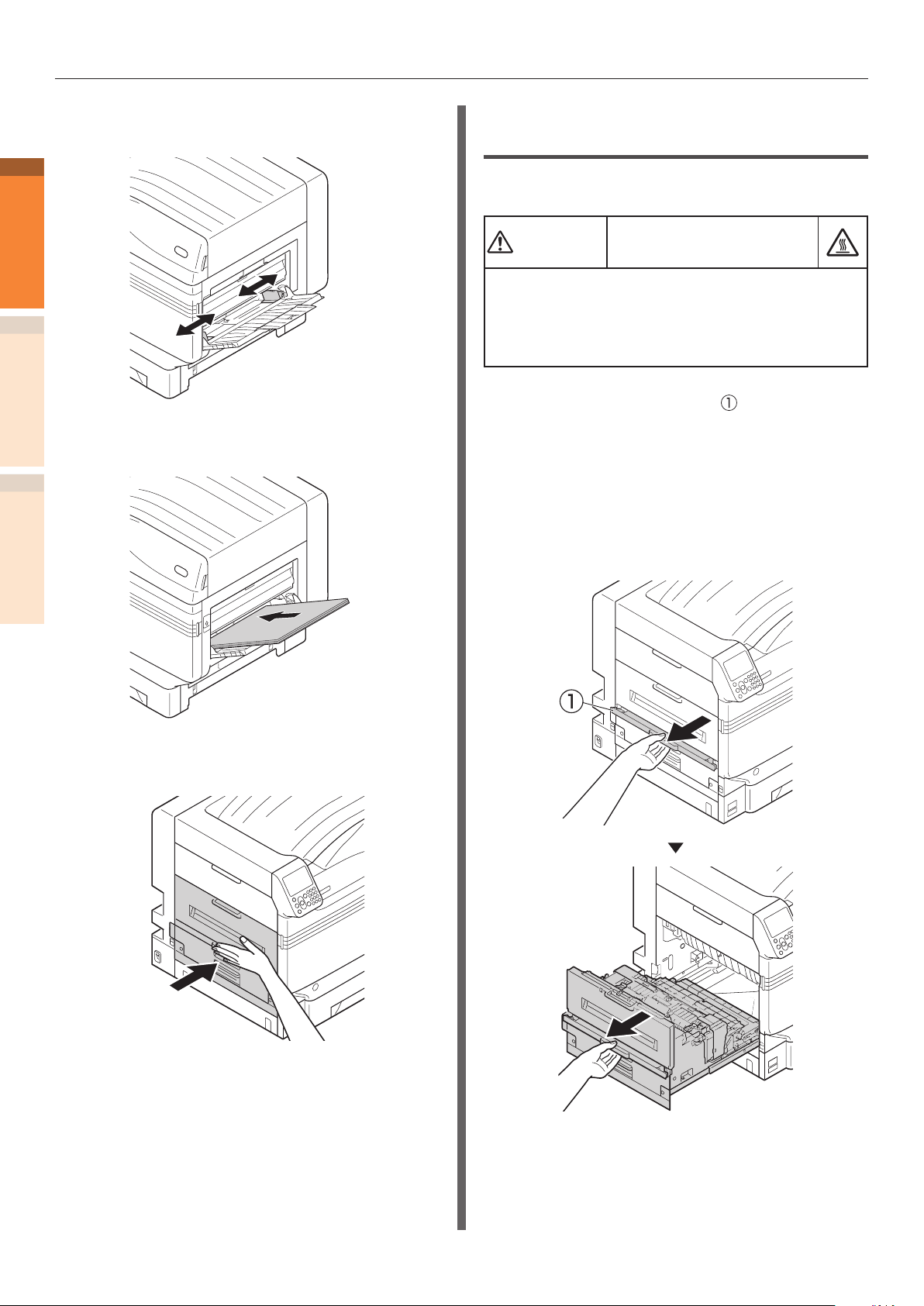
Papierstaus
Passen Sie die Papierführung an das
20
Papier an.
1
Fehlerbeseitigung
2
Legen Sie das entnommene Papier mit
21
der Druckseite nach oben zurück.
VerzeichnisWartung
Entfernen eines Papierstaus
nahe der Fixiereinheit
Fehlercode: 382, 383, 389
ACHTUNG
Arbeiten Sie mit Bedacht, da die Temperatur der
Fixiereinheit hoch ist. Achten Sie darauf, beim
Anheben den Griff zu halten. Wenn er heiß ist,
warten, bis er abgekühlt ist, bevor Sie mit der
Arbeit beginnen.
Heben Sie den Öffner ( ) der
1
Ausgabeeinheit an und ziehen Sie ihn
heraus.
Falls Sie das verklemmte Papier
nicht sehen können, setzen Sie die
Ausgabeeinheit wieder in den Drucker
und gehen Sie zu „Entfernen von Papier
aus der Duplexeinheit“(S.23).
Es besteht die Gefahr
eine Brandverletzung.
Setzen Sie die Ausgabeeinheit wieder in
22
den Drucker ein.
- 20 -
Page 21
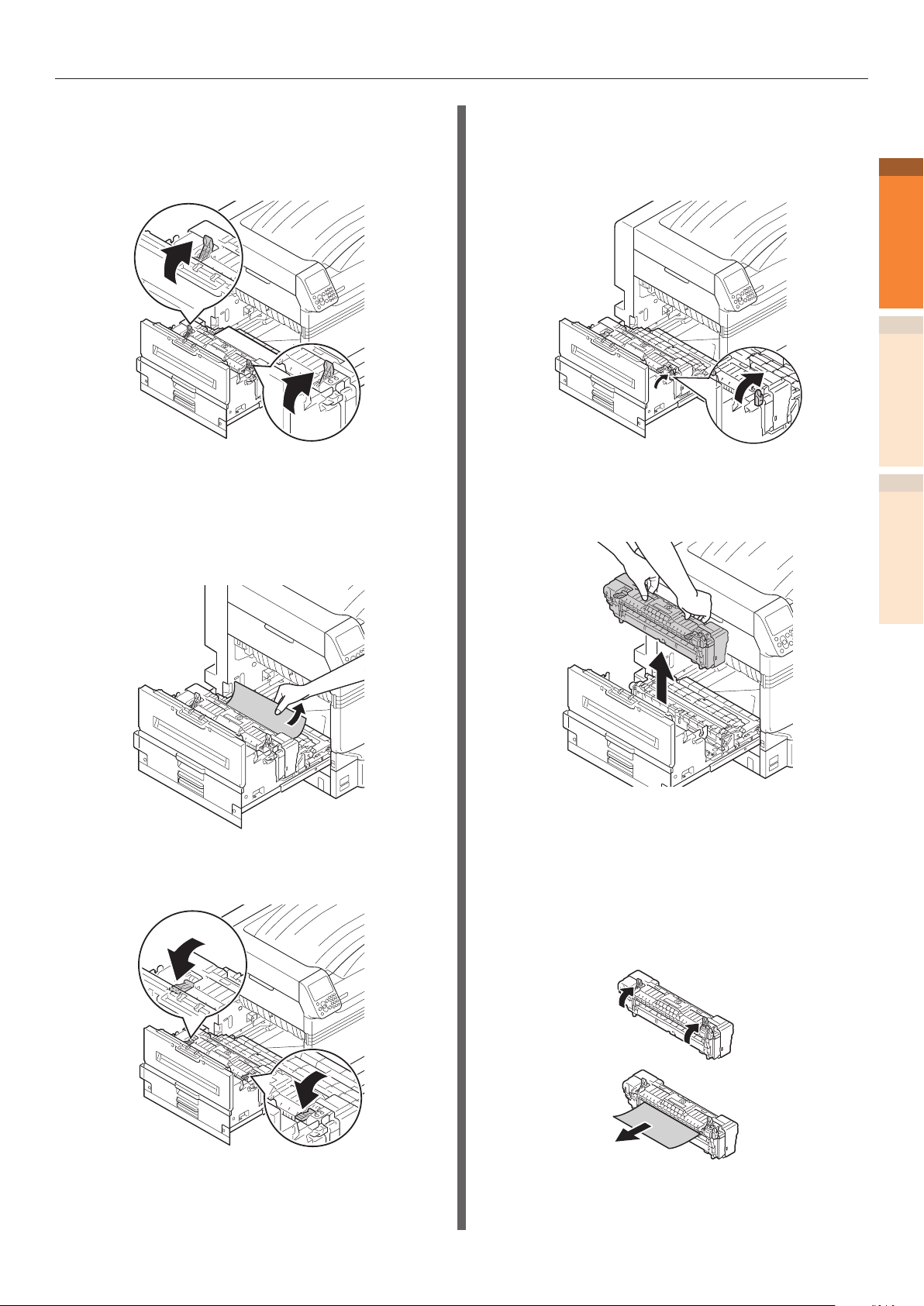
Papierstaus
Falls in der Fixiereinheit Papier
2
verblieben ist, dann ziehen Sie den
Staulösehebel (blau) der Fixiereinheit
nach oben.
Achten Sie darauf, das
3
verbliebene Papier langsam in
Richtung des Druckerkörpers
zu ziehen (entgegensetzt der
Papiereinzugsrichtung).
Falls in der Fixiereinheit kein Papier
5
mehr verblieben ist, dann ziehen Sie
den Verriegelungshebel (blau) der
Fixiereinheit nach oben.
Halten Sie den Griff der Fixiereinheit mit
6
beiden Händen, entnehmen und stellen
Sie sie auf eine ache Oberäche.
1
Fehlerbeseitigung
2
VerzeichnisWartung
Drücken Sie den Staulösehebel (blau)
4
der Fixiereinheit nach unten.
- 21 -
Falls ein Papierstau in der Fixiereinheit
7
auftritt, heben Sie den Hebel (blau)
zum Entfernen des Papierstaus
der Fixiereinheit und ziehen Sie
langsam das Papier heraus, in der
entgegengesetzten Richtung zur
Betriebsrichtung.
Page 22
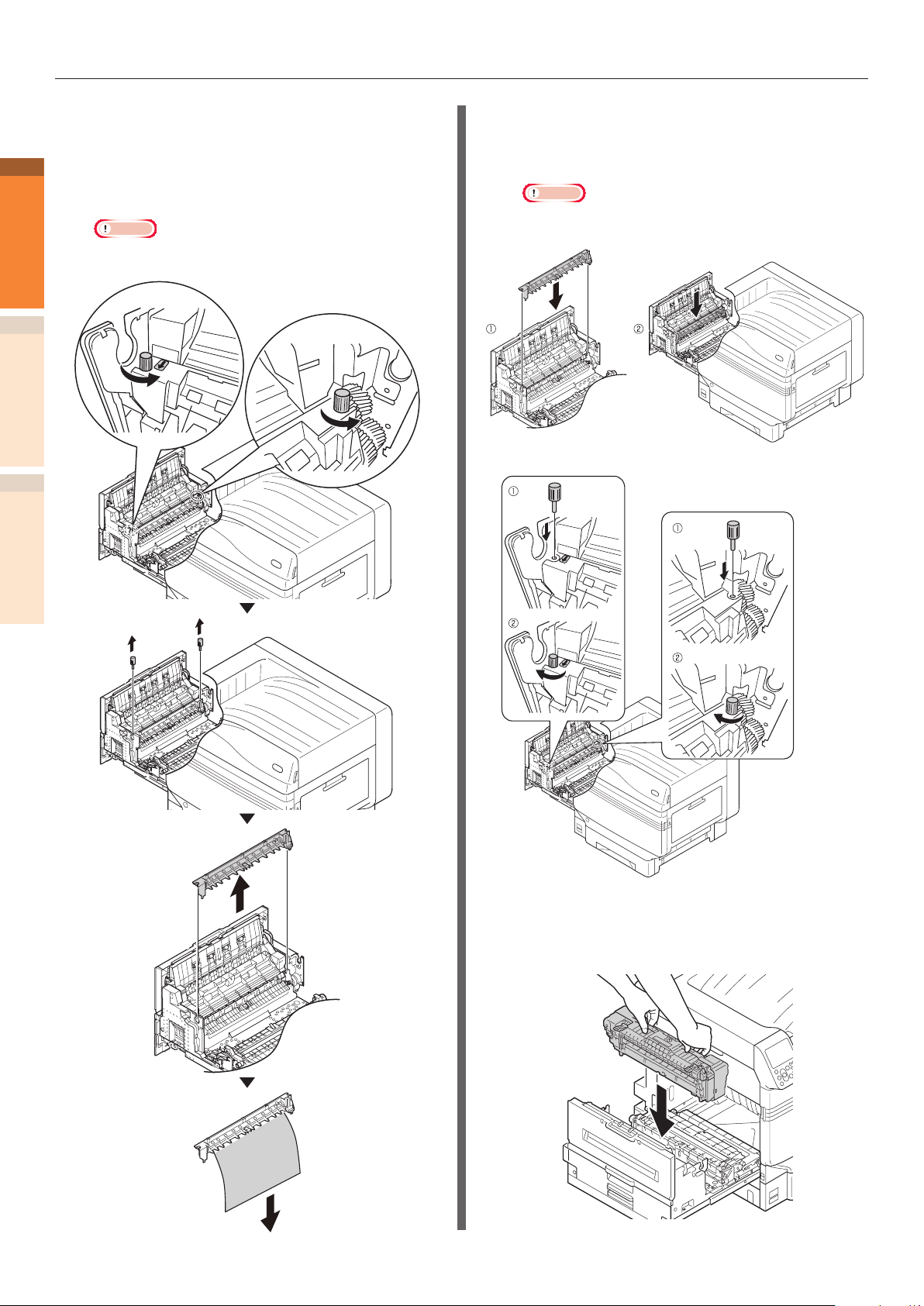
Papierstaus
Wenn sich das Papier um die Aufkleberrolle
8
wickelt, entfernen Sie die Aufklebereinheit,
1
Fehlerbeseitigung
2
VerzeichnisWartung
indem Sie die Daumenschrauben an beiden
Enden der Aufklebereinheit nach links
drehen und das Papier entfernen.
Hinweis
zAchten Sie darauf, die Daumenschraube beim Lösen nicht
in das Gerät fallen zu lassen.
Setzen Sie die Aufklebereinheit in die
9
ursprüngliche Position und befestigen
Sie es mit zwei Daumenschrauben.
Hinweis
zAchten Sie darauf, die Daumenschraube beim Anziehen
nicht in das Gerät fallen zu lassen.
- 22 -
Halten Sie die Fixiereinheit mit beiden
10
Händen am Griff und setzen Sie sie in
die Ausgabeeinheit.
Page 23
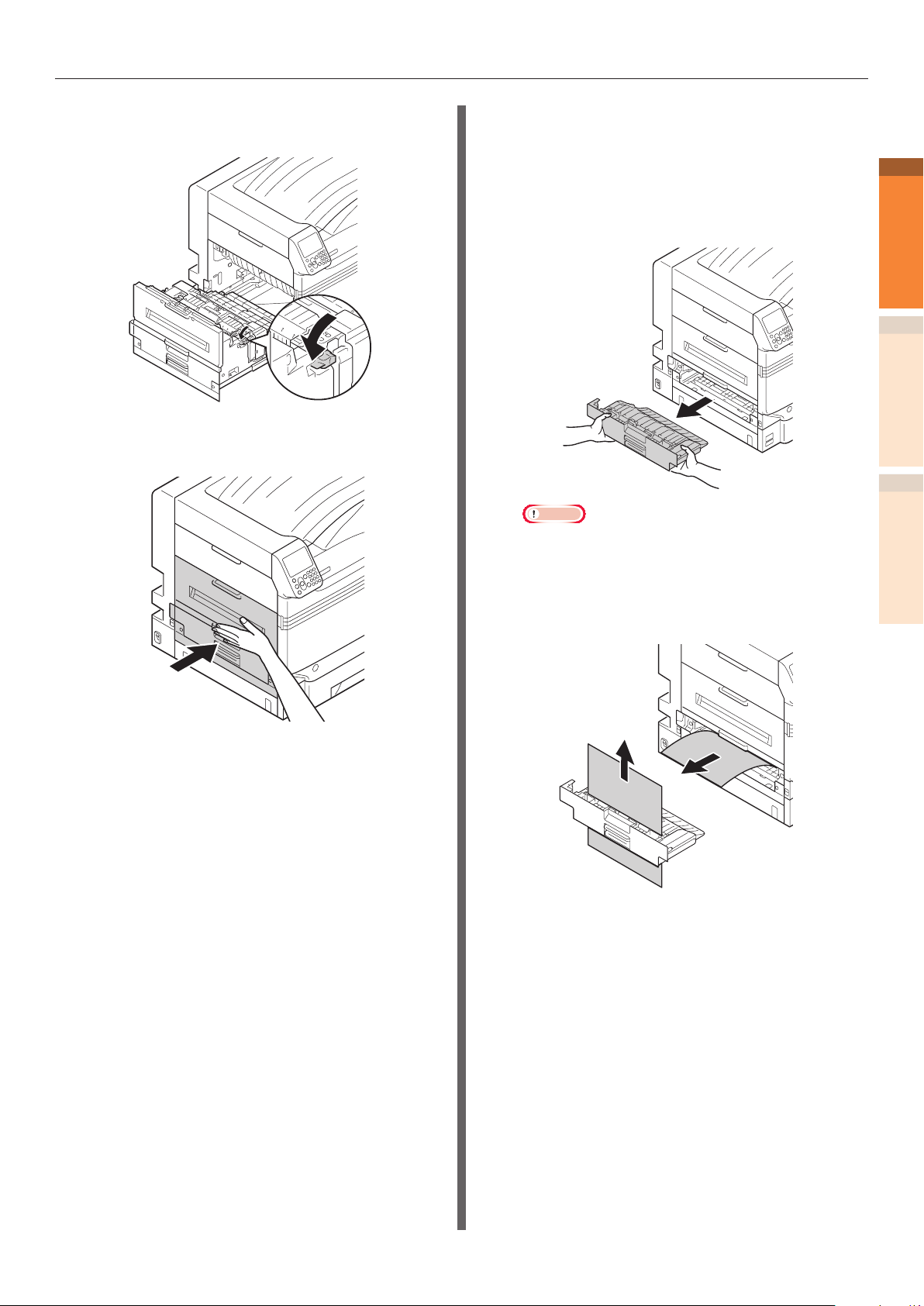
Papierstaus
Drücken Sie den Verriegelungshebel
11
(blau) der Fixiereinheit nach unten.
Setzen Sie die Ausgabeeinheit wieder in
12
den Drucker ein.
Entfernen von Papier aus der
Duplexeinheit
Ziehen Sie die Duplexeinheit heraus,
1
heben Sie sie mit beiden Händen an
und entfernen Sie sie.
Hinweis
zNicht die Duplexeinheit in einem Mal herausziehen.
Die Duplexeinheit kann herunterfallen, falls Sie sie
in einem Mal herausziehen, was sie beschädigen
kann.
1
Fehlerbeseitigung
2
VerzeichnisWartung
Entnehmen Sie das verbliebene Papier.
2
- 23 -
Page 24
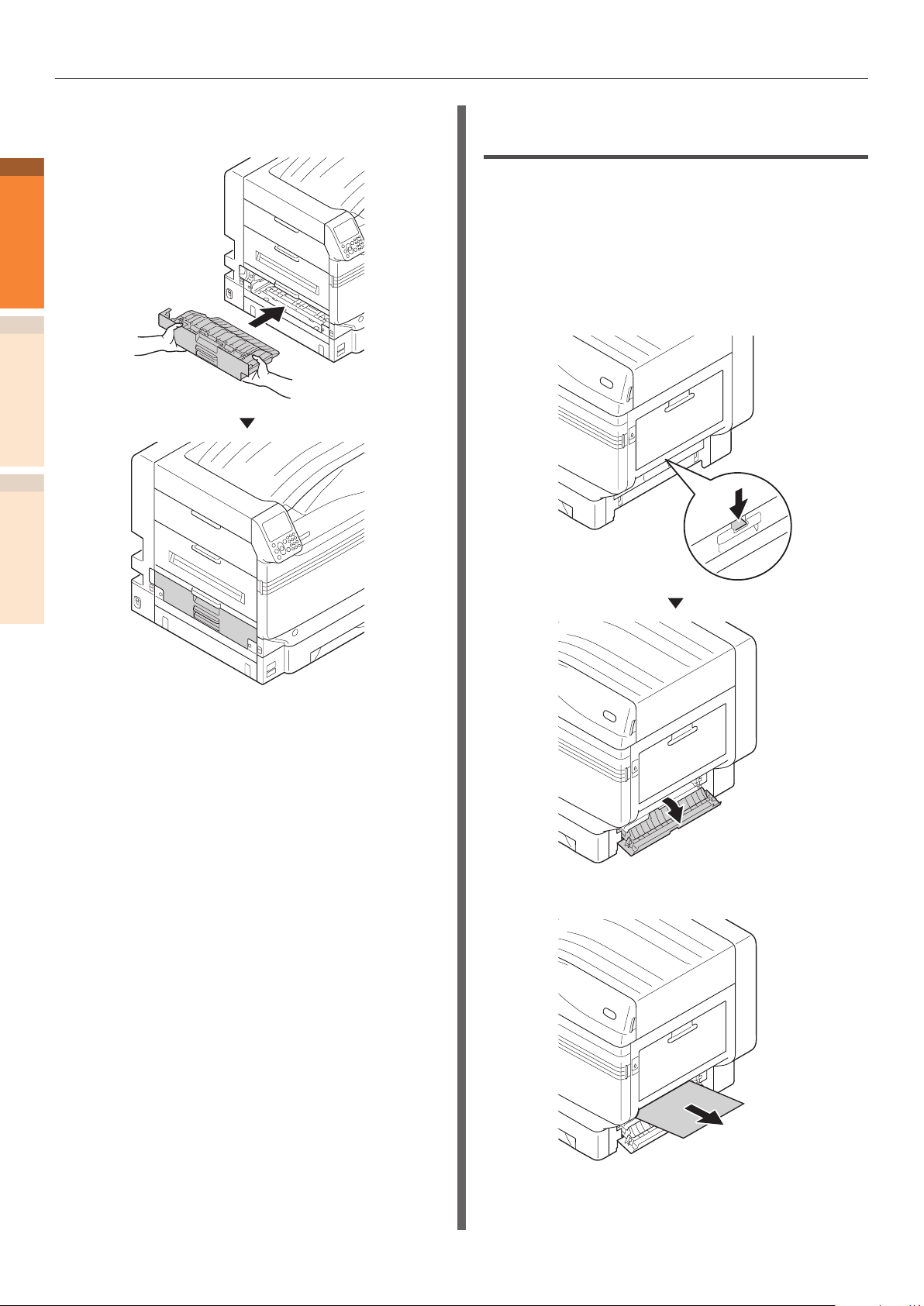
Papierstaus
Setzen Sie die Duplexeinheit wieder in
3
den Drucker ein.
1
Fehlerbeseitigung
2
VerzeichnisWartung
Entfernen von Papier nahe der
Sie die seitliche Fachabdeckung
Fehlercode: 391, 392, 393, 394,
395, 631, 632, 633, 634, 635
Beispiel) Bei Kassette 1
Öffnen Sie die seitliche Fachabdeckung,
1
wo der Fehler angezeigt wird.
- 24 -
Entnehmen Sie das verbliebene Papier.
2
Page 25
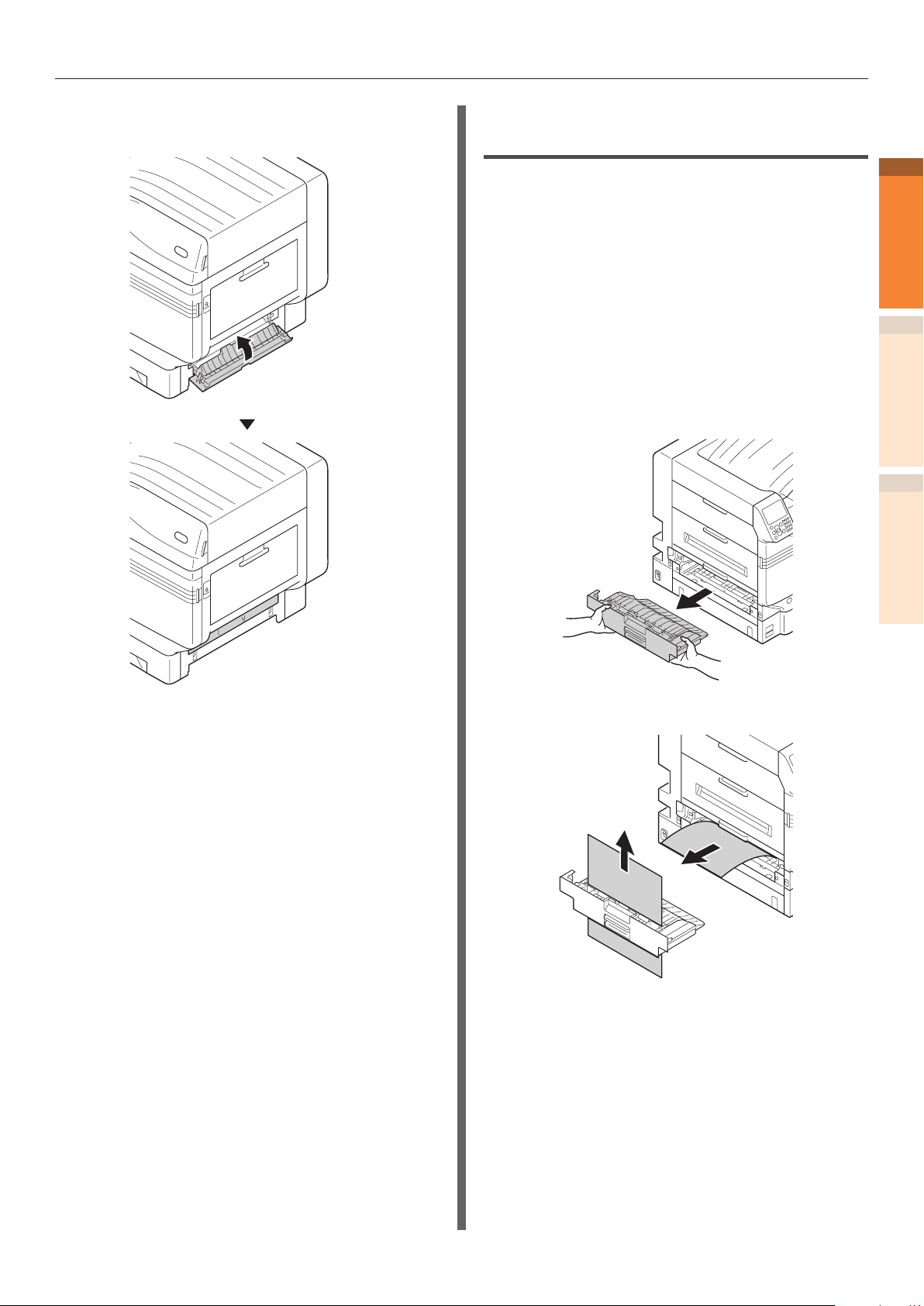
Papierstaus
Schließen Sie die rechte
3
Seitenabdeckung des Fachs.
Entfernen von Papier nahe der
Duplexeinheit
Fehlercode: 370, 371, 373, 640,
641, 642
Ziehen Sie die Duplexeinheit heraus,
1
heben Sie sie mit beiden Händen an
und entfernen Sie sie.
Falls Sie das verklemmte Papier nicht
in der Duplexeinheit im Drucker sehen
können, setzen Sie die Duplexeinheit
wieder in den Drucker ein und gehen
Sie zu Schritt 4.
1
Fehlerbeseitigung
2
VerzeichnisWartung
Entnehmen Sie das verbliebene Papier.
2
- 25 -
Page 26
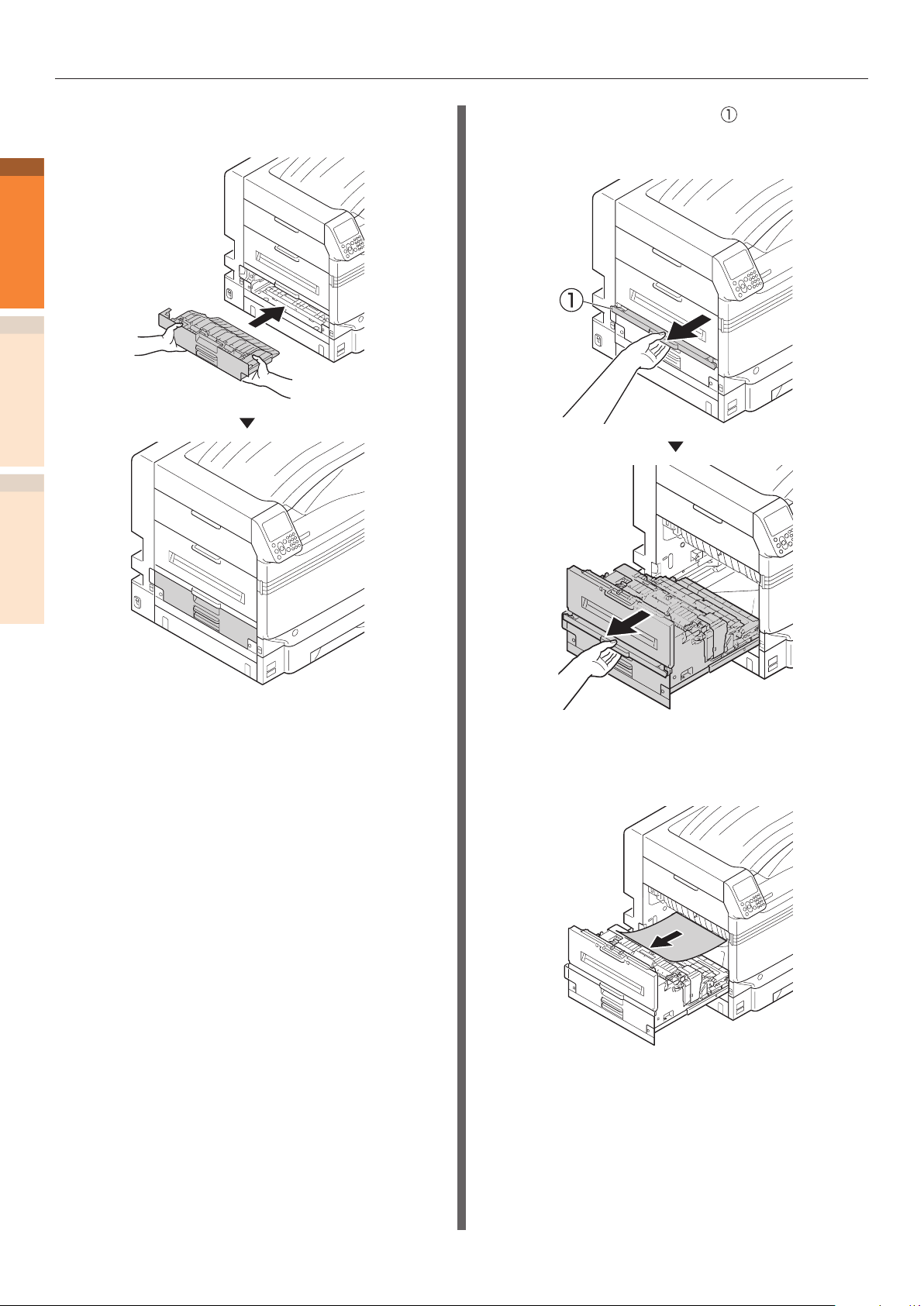
Papierstaus
Setzen Sie die Duplexeinheit wieder in
3
den Drucker ein.
1
Fehlerbeseitigung
2
VerzeichnisWartung
Heben Sie den Öffner ( ) der
4
Ausgabeeinheit an und ziehen Sie ihn
heraus.
Überprüfen Sie den Innenbereich des
5
Druckers und entfernen Sie langsam
das verbliebene Papier.
- 26 -
Page 27
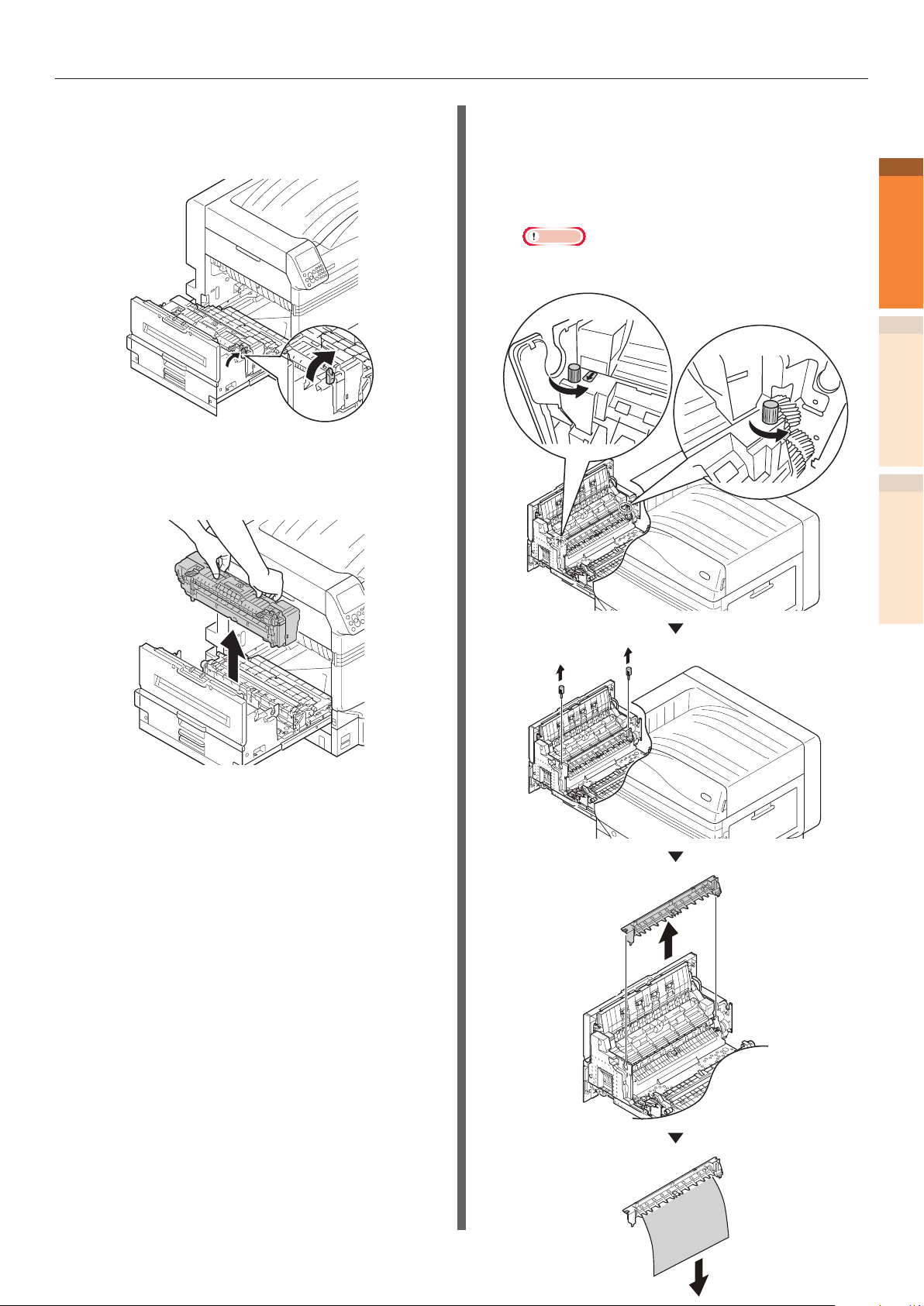
Papierstaus
Falls die Papierspitze nicht zu sehen
6
ist, den Verriegelungshebel (blaub) der
Fixiereinheit nach oben ziehen.
Halten Sie den Griff der Fixiereinheit mit
7
beiden Händen, entnehmen und stellen
Sie sie auf eine ache Oberäche.
Wenn sich das Papier um die Aufkleberrolle
8
wickelt, entfernen Sie die Aufklebereinheit,
indem Sie die Daumenschrauben an beiden
Enden der Aufklebereinheit nach links
drehen und das Papier entfernen.
Hinweis
zAchten Sie darauf, die Daumenschraube beim Lösen nicht
in das Gerät fallen zu lassen.
1
Fehlerbeseitigung
2
VerzeichnisWartung
- 27 -
Page 28
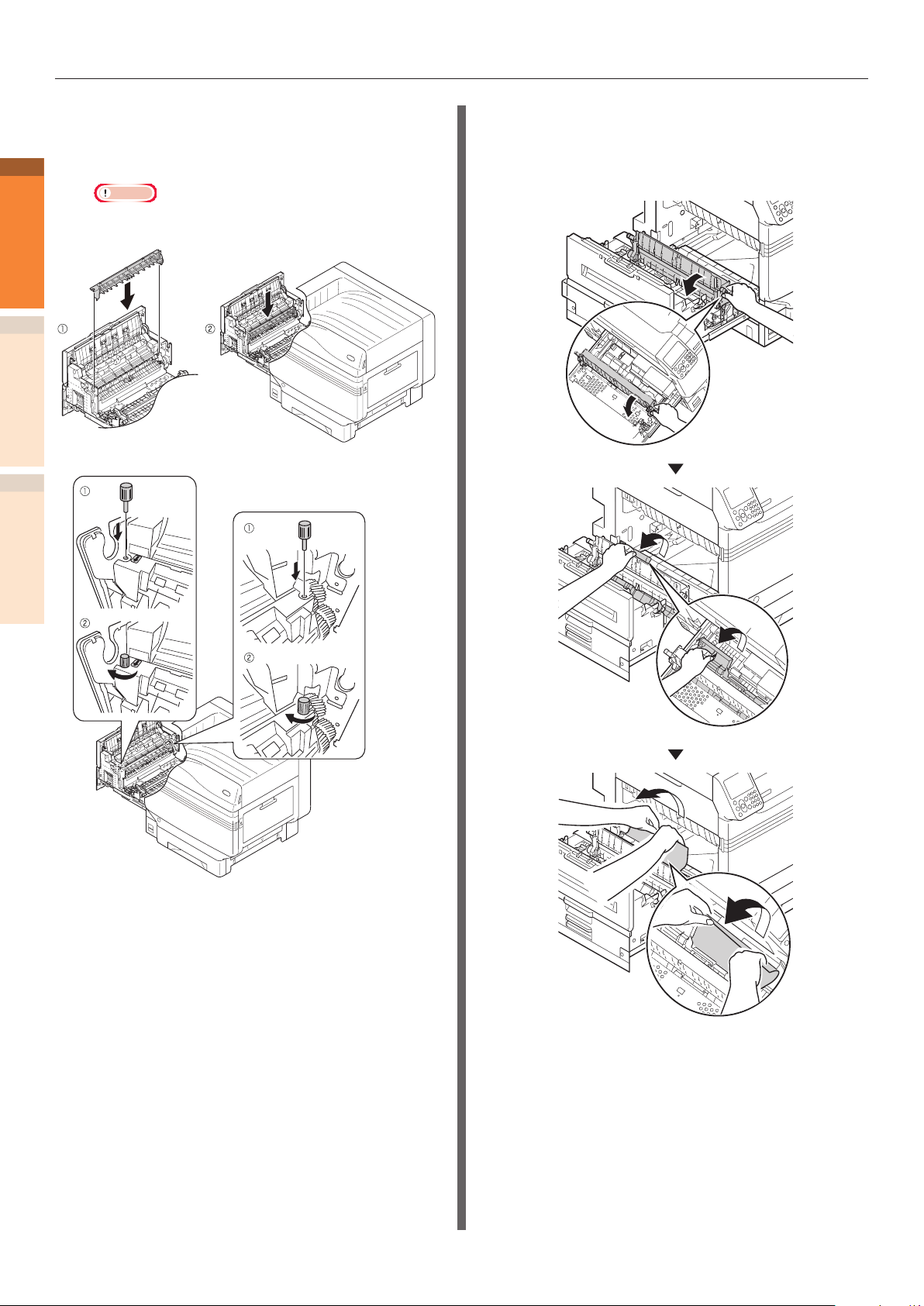
Papierstaus
Setzen Sie die Aufklebereinheit in die
9
ursprüngliche Position und befestigen
1
Fehlerbeseitigung
2
VerzeichnisWartung
Sie es mit zwei Daumenschrauben.
Hinweis
zAchten Sie darauf, die Daumenschraube beim Anziehen
nicht in das Gerät fallen zu lassen.
Fassen Sie den Drehknopf, heben Sie
10
die Transferwalzeneinheit, heben Sie
die Papierführung und nehmen Sie das
verbleibende Papier heraus.
- 28 -
Page 29
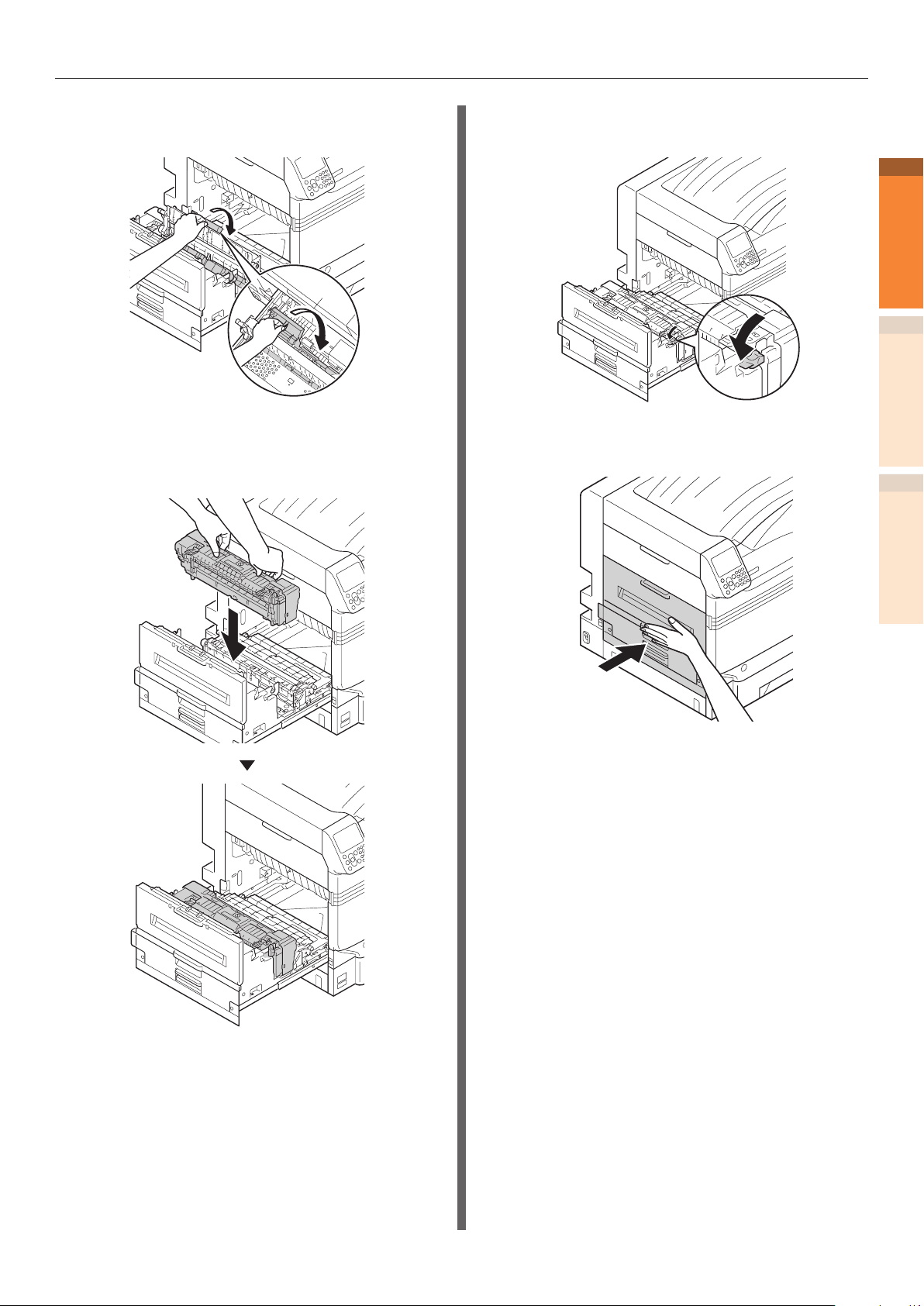
Papierstaus
Fassen Sie den Drehknopf, drücken Sie
11
die Transferwalzeneinheit nach unten.
Halten Sie die Fixiereinheit mit beiden
12
Händen am Griff und setzen Sie sie in
die Ausgabeeinheit.
Drücken Sie den Verriegelungshebel
13
(blau) der Fixiereinheit nach unten.
Setzen Sie die Ausgabeeinheit wieder in
14
den Drucker ein.
1
Fehlerbeseitigung
2
VerzeichnisWartung
- 29 -
Page 30
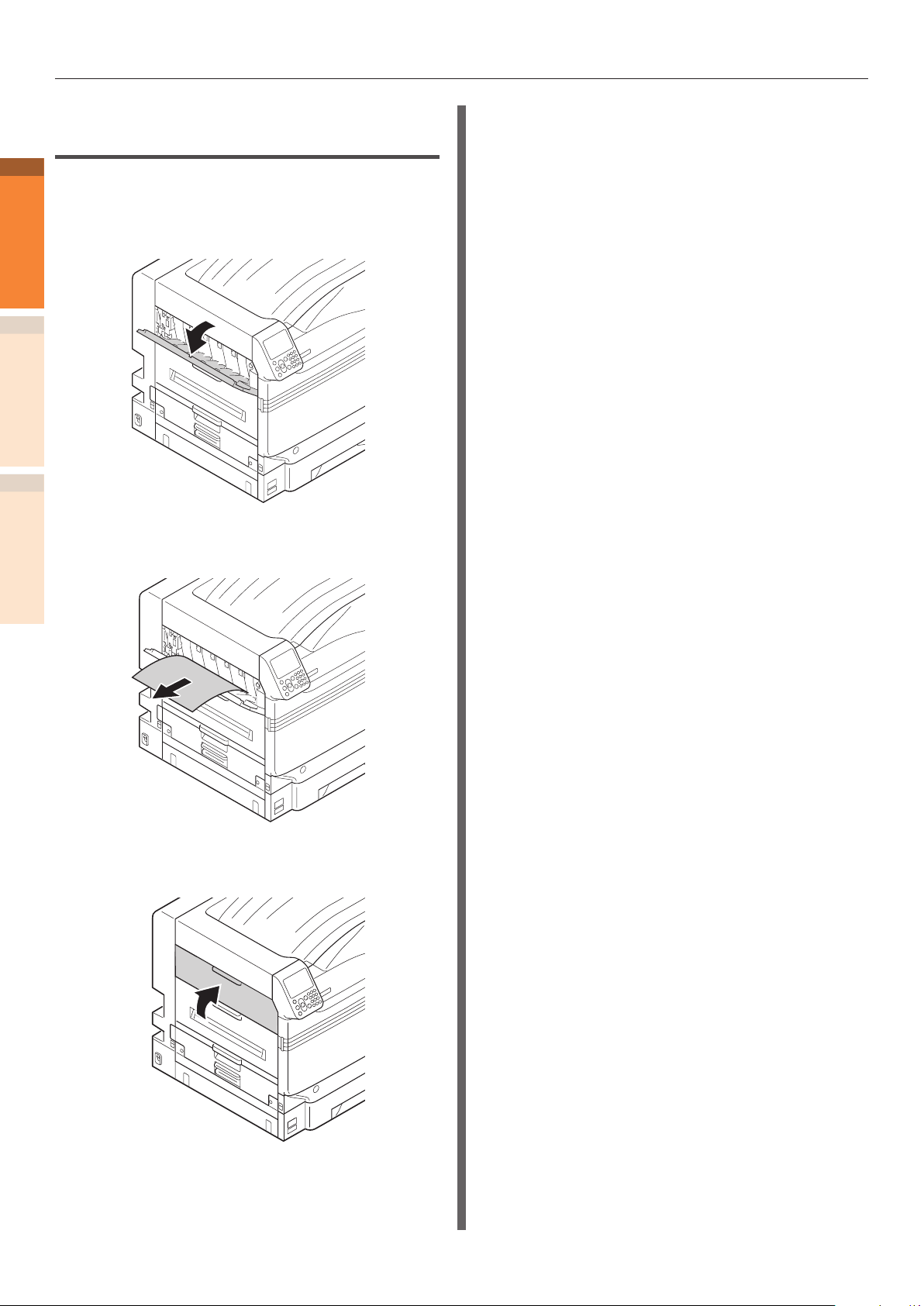
Papierstaus
Entfernen von Papier nahe der
linken Seitenabdeckung
1
Fehlerbeseitigung
Fehlercode: 384, 651
Die linke Seitenabdeckung öffnen
1
2
VerzeichnisWartung
Entnehmen Sie langsam das verbliebene
2
Papier.
Wenn häug Papierstaus auftreten
Überprüfen Sie das Folgende, falls Papierstaus
sehr häug auftreten/
zIst die Papiereinzugsrolle verschmutzt?
(„Reinigung der Papiereinzugsrollen“(S.89))
zIst die Papierführung korrekt eingesetzt?
(Siehe „Papier einlegen“ im „Grundlegend“)
zIst das Papier nach sorgfältigem Durchblättern
richtig eingelegt? (Siehe „Papier einlegen“ im
„Grundlegend“)
zSteht der Drucker auf einer ebenen und
stabilen Oberäche?
zVerwenden Sie Papier, das für den Drucker
geeignet ist?
zBenden sich noch Papierteile im Drucker?
Schließen Sie die linke
3
Seitenabdeckung.
- 30 -
Page 31

Wenn eine Nachricht im Zusammenhang mit Papier erscheint
Wenn eine Nachricht im Zusammenhang mit
z
Papier erscheint
Wenn der Papiertyp/die Papiergröße im Druckerfach von den Spezikationen des Druckertreibers
abweicht, erscheint eine Nachricht wie „Papier ersetzen“ und „Papiergrößefehler aufgetreten“, und die
Leuchte <ATTENTION (INSPEKTION)> blinkt.
Die Nachrichten im Zusammenhang mit Papier und Fehlercodes, Fehlerursachen und ihre Lösungen
sowie der Status der Leuchte <ATTENTION (INSPEKTION)> werden unten beschrieben.
Falls des Weiteren „Siehe HILFE“ angezeigt wird, wird durch Drücken der [HELP (HILFE)]-Schaltäche
im Bedienfeld die Hilfe zur Fehlerbehebung angezeigt, mit deren Führung Sie leicht das Problem
beheben können. Einzelheiten dazu nden Sie unter „Bedienung des Hilfe-Bildschirms“(S.13).
Memo
zDie Bedeutung der Symbole in den Fehlernachrichten ist wie folgt.
– [TRAY]: Fach 1, Fach 2 bis 5 (Wird angezeigt bei Installation der optionalen Erweiterungskassetteneinheit.), jede der
Mehrzweck-Einzüge wird angezeigt.
– [MEDIA_SIZE]: Die Papiergröße wird angezeigt.
– [MEDIA_TYPE]: Der Papiertyp wird angezeigt.
Kategorie
Papier
einlegen
Leer [MEDIA_SIZE] in [TRAY]
Wechseln Sie bitte das Papier in
[TRAY]
Bitte stellen Sie sicher, es enthält
[MEDIA_SIZE], [MEDIA_TYPE].
Wenn der Druckvorgang nicht
gestartet wird, brechen Sie den
Druckvorgang ab und passen Sie die
Papierfacheinstellungen an.
Mit OK wird gemäß den aktuellen
Papierfacheinstellungen gedruckt.
Siehe HILFE.
[MEDIA_SIZE], [MEDIA_TYPE] in
[TRAY] ändern.
OK-Taste Drücken.
Siehe HILFE.
[MEDIA_SIZE] [MEDIA_TYPE] in
Universalfach ändern.
OK-Taste Drücken.
Siehe HILFE.
installieren.
Siehe HILFE.
[MEDIA_SIZE] in Universalfach
installieren.
Siehe HILFE.
Nachricht auf der
Flüssigkristallanzeige
Fehlercode
461
462
463
464
465
661
662
663
664
665
660
460
491
492
493
494
495
490 Blinkt Das Universalfach ist leer.
Leuchte
<Inspektion>
Blinkt Die Größe des Papiers im Fach oder
Blinkt Die Papiersorte im Fach unterscheidet
Blinkt Die Papiersorte im Universalfach
Blinkt Das Fach in der Nachricht ist leer.
Ursachen und Fehlerbehebung
die Papiergröße und die Papiersorte
unterscheiden sich von den
Spezikationen des Druckertreibers.
Legen Sie Papier mit der Größe oder
von dem Typ ein, die in der Nachricht
angezeigt werden.
Der Druck startet, falls die
Papiergröße übereinstimmt.
sich von den Spezikationen des
Druckertreibers.
Legen Sie Papier mit der Größe oder
von dem Typ ein, die in der Nachricht
angezeigt werden.
unterscheidet sich von den
Spezikationen des Druckertreibers.
Legen Sie Papier mit der Größe oder
von dem Typ ein, die in der Nachricht
angezeigt werden.
Legen Sie Papier mit der Größe oder
von dem Typ ein, die in der Nachricht
angezeigt werden.
Legen Sie Papier mit der Größe oder
von dem Typ ein, die in der Nachricht
angezeigt werden.
1
Fehlerbeseitigung
2
VerzeichnisWartung
- 31 -
Page 32

Wenn eine Nachricht im Zusammenhang mit Papier erscheint
Kategorie
Papierformat
1
Fehler
Fehlerbeseitigung
2
VerzeichnisWartung
Nachricht auf der
Flüssigkristallanzeige
Entfernen Sie überschüssiges Papier
und setzen Sie das Fach wieder ein.
[TRAY]
Siehe HILFE.
Papier in [TRAY] überprüfen.
Papierstärke: Fehler
Siehe HILFE.
Papier in [TRAY] überprüfen.
Mehrfachpapierzuführ
Siehe HILFE.
Papier in [TRAY] überprüfen.
Papierformatfehler
Siehe HILFE.
Fach zurücksetzen.
[TRAY]
Siehe HILFE.
Fehlercode
530
531
532
533
534
323
324
325
326
401 Blinkt Papier ist mehrfach zugeführt
400 Blinkt Es wurde auf Papier gedruckt, dessen
520
521
522
523
524
Leuchte
<Inspektion>
Blinkt Das Papier in dem Fach kann die
Blinkt Im angezeigten Fach wurde eine
Blinkt Papier kann nicht aus dem
Ursachen und Fehlerbehebung
Höchstgrenze überschreiten oder
das Papierfach muss zurückgesetzt
werden.
Papier aus dem Fach entfernen.
unterschiedliche Papierdicke
festgestellt.
Drücken Sie auf die CANCELSchaltäche, um den Druck
abzubrechen. Beim Auftreten von
Mehrfachfehlern, können Sie den
Druck nicht abbrechen.
Drücken Sie die [Hilfe]-Schaltäche
und beheben Sie das Problem gemäß
den Anweisungen im Hilfe-Bildschirm.
worden.
Drücken Sie auf die CANCELSchaltäche, um den Druck
abzubrechen. Beim Auftreten von
Mehrfachfehlern, können Sie den
Druck nicht abbrechen.
Drücken Sie die [Hilfe]-Schaltäche
und beheben Sie das Problem gemäß
den Anweisungen im Hilfe-Bildschirm.
Größe von den Spezikationen des
Druckertreibers abweicht.
Drücken Sie auf die CANCELSchaltäche, um den Druck
abzubrechen. Beim Auftreten von
Mehrfachfehlern, können Sie den
Druck nicht abbrechen.
Drücken Sie die [Hilfe]-Schaltäche
und beheben Sie das Problem gemäß
den Anweisungen im Hilfe-Bildschirm.
angezeigten Fach zugeführt werden.
Das Papier in das angezeigte Fach
wiedereinlegen.
- 32 -
Page 33

Wenn eine Nachricht im Zusammenhang mit dem Austausch von Verbrauchsstoffvorräten erscheint
Wenn eine Nachricht im Zusammenhang mit dem
z
Austausch von Verbrauchsstoffvorräten erscheint
When timing for replacement of consumables and maintenance items approaches, or when the
replacement becomes necessary, message such as „Time for replacing ABC is approaching“ and „ABC is
empty / Replace ABC“ will appear, and the <ATTENTION (INSPECTION)> lamp will start blinking.
Die Nachrichten im Zusammenhang mit Austausch von Verbrauchsstoffvorräten und Fehlercodes, Fehlerursachen
und ihre Lösungen sowie der Status der Leuchte <ATTENTION (INSPECTION)> werden unten beschrieben.
Falls des Weiteren „Siehe HILFE“ angezeigt wird, wird durch Drücken der [HELP (HILFE)]-Schaltäche
im Bedienfeld die Hilfe zur Fehlerbehebung angezeigt, mit deren Führung Sie leicht das Problem
beheben können. Details nden Sie unter „Bedienung des Hilfe-Bildschirms“(S.13).
Memo
zDie Bedeutung der Symbole in den Fehlernachrichten ist wie folgt.
– [COLOR]: Entweder wird Nur Gelb, Nur Magenta, Nur Cyan, Nur Schwarz und Weiß angezeigt.
Kategorie
Druckerpatrone
Bild
Trommel
Nachricht auf der
Flüssigkristallanzeige
Toner einsetzen
Schwarz
Siehe HILFE.
Toner einsetzen
[COLOR]
Siehe HILFE.
Toner Einsetzen oder OKTaste Drücken
[COLOR]
Siehe HILFE.
Toner Einsetzen oder OKTaste Drücken
[Weiß]
Siehe HILFE.
Neue Bildtrommel
[COLOR] installieren.
Bildtrommel an
Lebensdauerende.
Siehe HILFE.
Fehlercode
4103 Blinkt
Drucken
4100
4101
4102
4103
4104
4105
Netzschalter
ein
4100
4101
4102
Netzschalter
ein
4104
4105
3500
3501
3502
3503
3504
3505
5600
5601
5602
5603
5604
5605
Leuchte
<Inspektion>
Schwarzer Toner leer
Drücken Sie die [HELP (HILFE)]-
Schaltäche und beheben Sie das
Problem gemäß den Anweisungen
im Hilfe-Bildschirm.
Blinkt
Blinkt
Blinkt
Blinkt
Die Tonerfarbe in der Nachricht ist leer.
Drücken Sie die Schaltäche
[HELP (HILFE)] und beheben
Sie das Problem gemäß der
Anweisungen im Hilfe-Bildschirm.
Wenn Sie den Netzschalter wieder
einschalten, beziehen Sie sich
bitte auf das Feld unten.
Toner leer.
Wenn Sie die Schaltäche [OK
(OK)] drücken, wird nur in Mono
weitergedruckt.
Drücken Sie die Schaltäche
[HELP (HILFE)] und beheben
Sie das Problem gemäß der
Anweisungen im Hilfe-Bildschirm.
Toner leer.
Wenn Sie die Schaltäche [OK
(OK)] drücken, wird in Mono oder
4 Farben weitergedruckt.
Drücken Sie die Schaltäche
[HELP (HILFE)] und beheben
Sie das Problem gemäß der
Anweisungen im Hilfe-Bildschirm.
Das Lebensdauerende der Trommel
in der Nacht ist erreicht.
Drücken Sie die [
Schaltäche und beheben
Sie das Problem gemäß
den Anweisungen im HilfeBildschirm.
Ursachen und
Fehlerbehebung
HELP (HILFE)
Referenzseiten
Seite 60
Seite 60
-
-
Seite 62
]-
1
Fehlerbeseitigung
2
VerzeichnisWartung
- 33 -
Page 34

Wenn eine Nachricht im Zusammenhang mit dem Austausch von Verbrauchsstoffvorräten erscheint
Kategorie
Bild
1
Trommel
Fehlerbeseitigung
2
Resttonerbehälter
VerzeichnisWartung
Fixiereinheit
Transportbandeinheit
Nachricht auf der
Flüssigkristallanzeige
Neue Bildtrommel
[COLOR] installieren.
Bildtrommel nahezu
verbraucht, Taste OK
drücken.
Siehe HILFE.
Neue Bildtrommel
installieren.
Drucken aufgrund
Trommelende unmöglich.
Siehe HILFE.
Bildtrommel prüfen.
[COLOR].
Siehe HILFE.
Neuen Resttonerbehälter
installieren
Abfalltonerbehälter voll
Siehe HILFE.
Neue Fixiereinheit
installieren.
Fixiereinheit an
Lebensdauerende.
Siehe HILFE.
Neue Transportbandeinheit
installieren.
Transportbandeinheit an
Lebensdauerende.
Siehe HILFE.
[COLOR]
Fehlercode
5640
5641
5642
5643
5644
5645
6800
6801
6802
6803
6804
6805
3400
3401
3402
3403
3404
3405
357 Blinkt
354 Blinkt Lebensdauerende der
355 Blinkt
Leuchte
<Inspektion>
Blinkt Lebensdauerende der
Blinkt
Blinkt
Bildtrommel ist erreicht.
Wenn Sie [OK (OK)] drücken, wird
der Druckvorgang fortgesetzt,
jedoch kann die Druckqualität
nicht gewährleistet werden.
Drücken Sie die [HELP (HILFE)]-
Schaltäche und beheben Sie das
Problem gemäß den Anweisungen
im Hilfe-Bildschirm.
Lebensdauerende der Bildtrommel
ist erreicht.
Es kann nicht weiter gedruckt werden.
Drücken Sie die [HELP (HILFE)]-
Schaltäche und beheben Sie das
Problem gemäß den Anweisungen
im Hilfe-Bildschirm.
Die Trommel in der Nachricht wurde
nicht ordnungsgemäß eingesetzt.
Drücken Sie die [HELP (HILFE)]-
Schaltäche und beheben Sie das
Problem gemäß den Anweisungen
im Hilfe-Bildschirm.
Der Behälter für Resttoner ist voll.
Wenn Sie einen bereits
verwendeten Resttonerbehälter
erneut einsetzen und
verwenden, kann es zu einem
Resttonerüberlauf kommen.
Ersetzen Sie ihn bitte durch
einen neuen Resttonerbehälter.
Drücken Sie die [HELP (HILFE)]-
Schaltäche und beheben Sie das
Problem gemäß den Anweisungen
im Hilfe-Bildschirm.
Fixiereinheit ist erreicht.
Drücken Sie die [
Schaltäche und beheben Sie das
Problem gemäß den Anweisungen
im Hilfe-Bildschirm.
Lebensdauerende der
Transportbandeinheit und
Transferwalzeneinheit erreicht.
Drücken Sie die [
Schaltäche und beheben Sie das
Problem gemäß den Anweisungen
im Hilfe-Bildschirm.
Ursachen und
Fehlerbehebung
HELP (HILFE)
HELP (HILFE)
Referenzseiten
Seite 62
Seite 62
-
Seite 73
Seite 71
]-
Seite 65
]-
- 34 -
Page 35

Wenn eine Nachricht im Zusammenhang mit dem Austausch von Verbrauchsstoffvorräten erscheint
Kategorie
- Achtung, unbekanntes
Nachricht auf der
Flüssigkristallanzeige
Verbrauchsmaterial
erkannt
Siehe Benutzerhandbuch
„Fehlerbehebung“ um den
Betrieb wiederherzustellen
Fehlercode
709 Blinkt
Leuchte
<Inspektion>
Ursachen und
Fehlerbehebung
Sie erhalten möglicherweise nicht
die beste Leistung des Druckers
und verzeichnen dabei auch eine
Abnahme der Druckqualität bei
der Verwendung von unbekannten
Verbrauchsstoffen. Defekte, die
von der Verwendung unbekannter
Verbrauchsstoffe herrühren, werden
kostenpichtig repariert, selbst
wenn sie während der Garantieoder der Gewährleistungszeit
auftreten, und werden nicht von
Wartungsverträgen abgedeckt.
Ungeachtet der vorgenannten
Punkte führen Sie zur Verwendung
unbekannter Verbrauchsstoffe die
folgenen Schritte durch.
1. Unterbrechen Sie die
Stromversorgung des Druckers.
2. Schalten Sie bei gleichzeitig
gedrückter [CANCEL
(ABBRECHEN)]-Schaltäche die
Stromversorgung ein.
Lassen Sie die [CANCEL
3.
(ABBRECHEN)]-Schaltäche los,
sobald „RAM-Prüfung 100%“
angezeigt wird.
Diese Vorgänge werden als
Protokoll im Gerät aufgezeichnet.
Wenden Sie sich bitte an das
Kundenservicecenter, falls Sie
Fragen haben.
Referenzseiten
-
1
Fehlerbeseitigung
2
VerzeichnisWartung
- 35 -
Page 36

Wenn andere Nachrichten angezeigt werden
Wenn andere Nachrichten angezeigt werden
z
Andere Nachrichten und Fehlercodes, Fehlerursachen und ihre Lösungen sowie der Status der Leuchte
1
<ATTENTION (INSPEKTION)> werden unten beschrieben.
Fehlerbeseitigung
Falls des Weiteren „Siehe HILFE“ angezeigt wird, wird durch Drücken der [HELP (HILFE)]-Schaltäche
im Bedienfeld die Hilfe zur Fehlerbehebung angezeigt, mit deren Führung Sie leicht das Problem
beheben können. Details nden Sie unter „Bedienung des Hilfe-Bildschirms“(S.13).
Memo
zDie Bedeutung der Symbole in den Fehlernachrichten ist wie folgt.
2
– [COLOR]/[MENUCOLOR]: Entweder wird Nur Gelb, Nur Magenta, Nur Cyan, Nur Schwarz und Weiß angezeigt.
– [TRAY]: Fach 1, Fach 2 bis 5 (Wird angezeigt bei Installation der optionalen Erweiterungskassetteneinheit.), jede der
Mehrzweck-Einzüge wird angezeigt.
– [COVER]: Frontabdeckung, Seitenabdeckung von Kassette 1 bis 5 (Seitenabdeckung von Kassette 2 bis 5 wird angezeigt,
wenn die optionale Facherweiterungseinheit installiert ist) oder Abdeckung der Ausgabeeinheit wird angezeigt.
– [CODE]: Weitere Informationen zu dem Fehler werden angezeigt.
VerzeichnisWartung
Nachricht auf der
Flüssigkristallanzeige
Netz Ein/Aus
[ERRCODE]: Error
Bildtrommel nicht eingesetzt.
[COLOR]
Siehe HILFE.
Bildtrommel-Sensorfehler
Bitte überprüfen Sie Bildtrommel
[COLOR] und setzen Sie zurück.
Siehe HILFE.
Papier entfernen.
[STACKER]
Siehe HILFE
[STACKER]: Entweder wird
Ausgabefach (gedr.Seite nach
oben) oder Ausgabefach
Seite nach unten) angezeigt
OK-Taste zur Wiederherstellung
drücken.
Speicherüberlauf.
Siehe HILFE.
Ein Sonderfarben-Druckfehler
ist aufgetreten. Daten werden
gelöscht.
Überprüfen Sie das Papier
und Papiereinstellungen, dann
erneut drucken. OK drücken um
Anzeige auszuschalten.
Siehe HILFE
.
(gedr.
.
Fehlercode
- Blinkt Es ist ein fataler Fehler aufgetreten.
6940
6941
6942
6943
6944
6945
5400
5401
5402
5403
5404
5405
480
484
420 Blinkt Kann nicht drucken. Die
459 Blinkt Der Druck wurde angehalten,
Leuchte
<Inspektion>
Blinkt Die Trommel in der Nachricht wurde
Blinkt Ein Sensorfehler ist in der
Blinkt Das bedruckte Papierausgabefach ist
Ursachen und Fehlerbehebung
Lässt sich der Fehler nicht durch
Neustart des Druckers beheben, wenden
Sie sich an Ihren jeweiligen Helpdesk.
nicht eingesetzt.
Drücken Sie die [HELP (HILFE)]-
Schaltäche und beheben Sie das
Problem gemäß den Anweisungen im
Hilfe-Bildschirm.
angezeigten Trommel aufgetreten.
Der Sensor ist eventuell verschmutzt
oder der Stopper ist installiert.
Drücken Sie die [HELP (HILFE)]-
Schaltäche und beheben Sie das
Problem gemäß den Anweisungen im
Hilfe-Bildschirm.
voll.
Entfernen Sie das Papier aus dem
Ausgabefach.
Druckdatenmenge hat die
Speicherkapazität des Druckers
überschritten.
In der Qualitätseinstellung des
Druckertreibers [Fein] oder
[Normal] wählen und erneut
drucken.
Drücken Sie die [OK (OK)]-Schaltäche, um die Flüssigkristallanzeige zu
löschen.
da ein Druckauftrag von einem
inkompatiblen benutzerdenierten
Medium erfolgt ist, und die Daten
werden gelöscht.
Erneut drucken.
Drücken Sie die [OK (OK)]-Schaltäche,
um die Flüssigkristallanzeige zu löschen.
Referenzseiten
-
-
-
-
[Fortge-
schritten] >
[In höchster
Qualität dru-
cken]
-
- 36 -
Page 37

Wenn andere Nachrichten angezeigt werden
Nachricht auf der
Flüssigkristallanzeige
Abdeckung schließen.
[COVER]
Siehe HILFE.
Keine Original-Bildtrommel
[COLOR]
Siehe HILFE.
Bildtrommel nicht kompatibel.
[COLOR]
Siehe HILFE.
Nicht kompatibler Toner
[COLOR]
Siehe HILFE.
Fehlercode
311
312
313
314
315
585
588
589
6840
6841
6842
6843
6844
6845
6900
6901
6902
6903
6904
6905
7000
7001
7002
7003
7004
7005
7040
7041
7042
7043
7044
7045
7100
7101
7102
7103
7104
7105
7200
7201
7202
7203
7204
7205
5540
5541
5542
5543
5544
5545
6140
6141
6142
6143
6144
6145
6200
6201
6202
6203
6204
6205
6240
6241
6242
6243
6244
6245
7140
7141
7142
7143
7144
7145
Leuchte
<Inspektion>
Blinkt Die in der Nachricht angezeigt
Blinkt Die Bildtrommel eignet sich nicht zur
Blinkt Die Bildtrommel eignet sich nicht zur
Blinkt Bildtrommel nicht zur Verwendung
Ursachen und Fehlerbehebung
Abdeckung des Druckers ist offen.
Schließen Sie die Abdeckung.
Verwendung mit diesem Druckertyp.
Verwenden Sie eine für diesen
Druckertyp ausgelegte Bildtrommel.
Verwendung mit diesem Druckertyp.
Verwenden Sie eine für diesen
Druckertyp ausgelegte Bildtrommel.
mit diesem Druckermodell
vorgesehen.
Verwenden Sie eine Bildtrommel,
die für den Einsatz in diesem
Druckermodell vorgesehen ist.
Referenzseiten
-
-
-
-
1
Fehlerbeseitigung
2
VerzeichnisWartung
- 37 -
Page 38

Wenn andere Nachrichten angezeigt werden
1
Fehlerbeseitigung
Toner nicht Original
[COLOR]
Siehe HILFE
Keine Original Fixiereinheit
Siehe HILFE
2
Inkompatible Fixiereinheit
Siehe HILFE.
Kein Original
Transportbandeinheit
Siehe HILFE.
VerzeichnisWartung
Inkompatibles
Transportbandeinheit
Siehe HILFE.
Fixiereinheit nicht installiert
Siehe HILFE.
Fixiereinheit prüfen.
Siehe HILFE.
Zeitüberschreitung beim
Empfangen von Daten.
OK-Taste zur Wiederherstellung
drücken.
Siehe HILFE.
Daten prüfen
Daten Schreibfehler <[CODE]>
TR2-Einheit Installieren
Transferwalze erneut einsetzen.
Siehe HILFE.
Nachricht auf der
Flüssigkristallanzeige
Fehlercode
5500
5501
5502
5503
5504
5505
6981 Blinkt
6982
6983
6984
6985
6986
6987
6881 Blinkt Transportbandeinheit nicht
6882
6883
6884
6885
6886
699 Blinkt
348
320
519 Blinkt Beim Datenempfang ist ein Timeout
- - Fehler beim Schreiben der
334 Blinkt Die Transferwalze ist nicht korrekt
Leuchte
<Inspektion>
Blinkt Bildtrommel nicht zur Verwendung
Blinkt Fixiereinheit nicht zur Verwendung
Blinkt Transportbandeinheit nicht
Blinkt Die Fixiereinheit ist nicht korrekt
Ursachen und Fehlerbehebung
mit diesem Druckermodell
vorgesehen.
Verwenden Sie eine Bildtrommel,
die für den Einsatz in diesem
Druckermodell vorgesehen ist.
Fixiereinheit nicht zur Verwendung mit
diesem Druckermodell vorgesehen.
Verwenden Sie eine Fixiereinheit,
die für den Einsatz in diesem
Druckermodell vorgesehen ist.
mit diesem Druckermodell
vorgesehen.
Verwenden Sie eine Fixiereinheit,
die für den Einsatz in diesem
Druckermodell vorgesehen ist.
zur Verwendung mit diesem
Druckermodell vorgesehen.
Verwenden Sie ein
Transportbandeinheit, das für den
Einsatz in diesem Druckermodell
vorgesehen ist.
zur Verwendung mit diesem
Druckermodell vorgesehen.
Verwenden Sie ein
Transportbandeinheit, das für den
Einsatz in diesem Druckermodell
vorgesehen ist.
Die Fixiereinheit ist nicht korrekt
eingesetzt.
Drücken Sie die [Hilfe]-Schaltäche und
beheben Sie das Problem gemäß den
Anweisungen im Hilfe-Bildschirm.
eingesetzt.
Setzen Sie die Fixiereinheit korrekt ein.
aufgetreten.
In den Druckereinstellungen die
Timeout-Zeit erhöhen.
Meldungsdaten, die aktualisiert
werden sollen. Daten überprüfen.
eingesetzt.
Drücken Sie die [HELP (HILFE)]-
Schaltäche und beheben Sie das
Problem gemäß den Anweisungen im
Hilfe-Bildschirm.
Referenzseiten
-
-
-
-
-
-
-
[Fortge-
schritten] >
[Liste der
Einstel-
lungspunkte
des Geräteeinstel-
lungsbild-
schirm] >
[Timeout
beim Druck]
-
-
- 38 -
Page 39

Wenn andere Nachrichten angezeigt werden
Nachricht auf der
Flüssigkristallanzeige
Ein Sonderfarben-Druckfehler
ist aufgetreten. Daten werden
gelöscht.
Überprüfen Sie das Papier
und Papiereinstellungen, dann
erneut drucken. OK drücken um
Anzeige auszuschalten.
Siehe HILFE
Spot-Farbtransport wurde nicht
installiert.
Bitte installieren Sie die SpotFarbtransport.
Siehe HILFE
Die Tonerführung wurde nicht
eingesetzt
Bitte setzen Sie die Tonerführung
ein
Siehe HILFE.
Bildtrommel und Tonerkartusche
prüfen
[
COLOR].
Siehe HILFE.
Sonderfarbentransport prüfen
Siehe HILFE.
Tonerkassette nicht installiert
[COLOR]
Siehe HILFE.
Die Tonerabdeckung ist offen
Siehe HILFE.
Papierkassette installieren.
[TRAY]
Siehe HILFE.
Ausgabeeinheit Installieren
Siehe HILFE
Abfalltonerbehälter prüfen
Siehe HILFE.
Resttonerbehälter zurücksetzen
Transportfehler Abfalltoner
Siehe HILFE.
.
.
.
Fehlercode
459 Blinkt
676 Blinkt Spot-Farbtransport wurde nicht
676 Blinkt Die Tonerführung wurde nicht
5440
5441
5442
5443
5444
5444
5445
6100
6101
6102
6103
6104
6105
586 Blinkt Die Abdeckung für den
430
431
432
433
434
333 Blinkt Die Ausgabeeinheit fehlt.
331 Blinkt Der Resttonerbehälter ist nicht richtig
359 Blinkt Ein Resttoner-Übertragungsfehler ist
Leuchte
<Inspektion>
Blinkt Die Tonerkartusche in der Nachricht
Blinkt
Blinkt Die Tonerkartusche in der Nachricht
Blinkt
Ursachen und Fehlerbehebung
Aufgrund einer Druckanfrage für
Papier, bei dem Druck von SpotFarbe nicht verfügbar ist, wurde das
Drucken angehalten und die Daten
wurden gelöscht.
Überprüfen Sie das Papier und
Papiereinstellungen und drucken Sie erneut.
Drücken Sie die Taste [OK(OK)], um die
Anzeige des Flüssigkristallfelds zu löschen.
installiert
Bitte installieren Sie den
Spotfarbentransport.
eingesetzt.
Bitte setzen Sie die Tonerführung ein.
ist nicht korrekt eingesetzt.
Drücken Sie die [HELP (HILFE)]-
Schaltäche und beheben Sie das
Problem gemäß den Anweisungen im
Hilfe-Bildschirm.
Der Sonderfarbentransport wurde nicht
korrekt installiert.
Den Spotfarbentransport zurücksetzen.
Drücken Sie die [HELP (HILFE)]-
Schaltäche und beheben Sie das
Problem gemäß den Anweisungen im
Hilfe-Bildschirm.
wurde nicht eingesetzt.
Drücken Sie die [
Schaltäche und beheben Sie das
Problem gemäß den Anweisungen im
Hilfe-Bildschirm.
Toneraustausch ist offen.
Überprüfen Sie, ob die
Tonerkartuschen fest und bis zum
Anschlag eingeschoben sind, und
schließen Sie die Tonerabdeckung.
Es bendet sich keine Papierkassette
im angezeigten Fach.
Die Papierkassette in das angezeigte
Fach einlegen.
Falls sich die Papierkassette
bereits im Fach bendet, die
Kassette herausziehen und wieder
ordnugnsgemäß einsetzen.
Bitte die Ausgabeeinheit einsetzen.
eingesetzt.
Setzen Sie den Resttonerbehälter
ordnugnsgemäß ein.
aufgetreten.
Drücken Sie die [HELP (HILFE)]-
Schaltäche und beheben Sie das
Problem gemäß den Anweisungen im
Hilfe-Bildschirm.
HELP (HILFE)
]-
Referenzseiten
-
-
-
-
-
-
-
-
-
-
-
1
Fehlerbeseitigung
2
VerzeichnisWartung
- 39 -
Page 40

Wenn andere Nachrichten angezeigt werden
1
Fehlerbeseitigung
Firmware-Aktualisierungsfehler
Bitte erneut versuchen
Falls das Netzwerk nicht
funktioniert, benutzen Sie bitte
den USB
Hefter öffnen
Ausgabefach (gedr.Seite nach
oben)
Siehe HILFE.
Transportband nicht installiert
2
Siehe HILFE.
Bandeinheit prüfen
Siehe HILFE.
Ausschalten und kurz warten
VerzeichnisWartung
126: Kondensierung: Fehler
Duplexeinheit installieren.
Siehe HILFE
Nachricht auf der
Flüssigkristallanzeige
.
.
Fehlercode
302 - Firmware-Update fehlgeschlagen.
580 Blinkt Das Ausgabefach (Vorderseite nach
689 Blinkt Das Transportband ist nicht
330 Blinkt Die Transportbandeinheit ist nicht
- Blinkt Es hat sich Kondensat im Drucker
360 Blinkt Die Duplexeinheit nicht korrekt
Leuchte
<Inspektion>
Ursachen und Fehlerbehebung
Dem Inhalt der Nachricht folgen.
oben) ist voll.
Bitte öffnen Sie das Ausgabefach
(Druckseite nach oben).
eingesetzt.
Drücken Sie die [
Schaltäche und beheben Sie das
Problem gemäß den Anweisungen im
Hilfe-Bildschirm.
korrekt eingesetzt.
Drücken Sie die [
Schaltäche und beheben Sie das
Problem gemäß den Anweisungen im
Hilfe-Bildschirm.
gebildet.
Starten Sie den Drucker nach einiger
Zeit neu.
Lässt sich der Fehler nicht durch
Neustart des Druckers beheben,
wenden Sie sich an Ihren jeweiligen
Helpdesk.
eingesetzt.
Setzen Sie die Duplexeinheit
ordnungsgemäß ein.
HELP (HILFE)
HELP (HILFE)
]-
]-
Referenzseiten
-
-
-
-
-
-
- 40 -
Page 41

Probleme beim Drucken
z
Probleme beim Drucken
In diesem Abschnitt werden mögliche Probleme beschrieben, die beim Betrieb des Druckers auftreten
können, sowie mögliche Lösungen.
Memo
zLässt sich das Problem nicht durch die folgenden Maßnahmen beheben, wenden Sie sich an Ihren Händler.
zBei Problemen, die mit Anwendungen zu tun haben, wenden Sie sich bitte an den Hersteller der Anwendung.
Drucken nicht möglich
Grundlegende Gründe
Verbreitet bei Windows/Mac OS X
Ursache Lösung
Stromversorgung des Druckers ist unterbrochen. Schalten Sie die Stromversorgung ein. Grundlegend
Grundlegendes Bedienhandbuch Schalten Sie die Stromversorgung ein.
Der Drucker bendet sich im Ruhemodus. Berühren Sie die [POWER SAVE
Ethernet-/USB-Kabel ist nicht angeschlossen.
Die Kabel sind defekt. Durch neue Kabel ersetzen. Der Drucker ist ofine. Drücken Sie die [ON LINE (ONLINE)]-
Die Fehlernachricht ist auf der
Flüssigkristallanzeige des Bedienfeldes
erschienen.
NBT, EtherTalk- und WSP-Druckprotokolle
werden verwendet.
Die Schnittstelleneinstellungen sind deaktiviert.
Etwas stimmt nicht mit der Druckfunktion. Überprüfen Sie, ob Sie die Druckerinformationen
Falls Sie nicht die automatische Abschaltfunktion
verwenden möchten, schalten Sie sie mit
[Admin-Einstellung]>[Energieeinstellung]>
[Autom. Abschaltung] im Bedienfeld aus.
(ENERGIESPARMODUS)]-Schaltäche im
Bedienfeld und ändern Sie den Status auf
Energiesparmodus.
Falls Sie den Ruhezustand nicht nutzen möchten,
deaktivieren Sie ihn in [Admin-Einstellung]>[Ener
gieeinstellung]>[Ruhezustand] im Bedienfeld.
Überprüfen Sie, dass die Kabel ordnungsgemäß
zwischen Drucker und Computer angeschlossen sind.
Schaltäche auf dem Bedienfeld.
Drücken Sie
Zusammenhang mit Papier erscheint“(S.31)
„Wenn eine Nachricht im Zusammenhang mit
dem Austausch von Verbrauchsstoffvorräten
erscheint“(S.33)
angezeigt werden“(S.36)
(HILFE)]-Schaltäche auf dem Bedienfeld.
Wenn der Ruhezustand aktiviert ist, deaktivieren
Sie ihn in [Admin-Einstellung]>[Energieeins
tellung]>[Ruhezustand] im Bedienfeld.
In [Admin-Einstellung]>[Netzwerkeinstellung]
im Bedienfeld aktivieren Sie die Schnittstelle, die
Sie verwenden.
drucken können.
„Wenn eine Nachricht im
,
„Wenn andere Nachrichten
, oder die [HELP
Referenzseiten
Fortgeschritten
Grundlegend
Seite 31
,
Seite 33
Seite 36
Fortgeschritten
Grundlegend
-
-
-
1
Fehlerbeseitigung
2
VerzeichnisWartung
Für Windows
Ursache Lösung
Der Drucker ist nicht als Standarddrucker
eingestellt.
Der Ausgangsport für den Druckertreiber ist
nicht korrekt.
Ein Druckauftrag von einer anderen
Schnittstelle ist in Bearbeitung.
Referenzseiten
Als Standarddrucker einstellen. -
Wählen Sie den Ausgangsport, mit dem das
Ethernet- oder USB-Kabel verbunden ist.
Warten Sie, bis der Druck abgeschlossen ist. -
- 41 -
-
Page 42

Probleme beim Drucken
Probleme mit der Netzwerkverbindung
1
Fehlerbeseitigung
2
VerzeichnisWartung
Verbreitet bei Windows/Mac OS X
Ursache Lösung
Ein Crossoverkabel wird verwendet. Verwenden Sie ein nicht gekreuztes Kabel und
einen Hub und schließen Sie sie ordnungsgemäß
an.
Kompatibilitätsproblem mit dem Hub. Wählen Sie [Admin-Einstellung]>[Netzwer
keinstellung]>[HUB Link Einstlg] aus dem
Bedienfeld und ändern Sie die Einstellungen.
Etwas stimmt nicht mit dem Hub. Führen Sie das Netzwerkkabel in den leeren Hub
oder einen anderen Port ein. Falls das Problem
weiterhin besteht, verwenden Sie einen anderen
Hub.
Das Netzwerkkabel ist defekt. Schließen Sie ein neues oder anderes
Netzwerkkabel an und versuchen Sie es erneut.
IP-Adresse nicht korrekt zÜberprüfen Sie, ob die IP-Adress-
Einstellungen des Druckers und die IP-
Adresse des Druckers auf dem Computer
übereinstimmen.
zWenn Sie das OKI-LPR-Programm in Windows
benutzen, überprüfen Sie die Einstellung der
IP-Adresse im OKI-LPR-Programm.
zÜberprüfen Sie, dass sich die IP-Adresse nicht
mit einem anderen Gerät überschneidet.
zÜberprüfen Sie, dass die korrekte Adresse
in IP-Adresse, Subnet Mask und Gateway-
Adresse eingestellt ist.
IP-Adresse doppelt vergeben Überprüfen Sie, dass die IP-Adresse des
Druckers sich nicht mit anderen IP-Adressen
überschneidet.
Referenzseiten
Grundlegend
Fortgeschritten
-
-
Fortgeschritten
-
Probleme mit der USB-Verbindung
Verbreitet bei Windows/Mac OS X
Ursache Lösung
Das Kabel erfüllt nicht die Standards. Verwenden Sie ein Kabel nach USB
2.0-Spezikationen.
Es wird ein USB-Hub verwendet. Verbinden Sie den Drucker direkt mit dem
Computer.
Der Druckertreiber ist nicht korrekt installiert. Bitte installieren Sie den Druckertreiber neu. Grundlegend
Für Windows
Ursache Lösung
Der Drucker ist ofine. Klicken Sie rechts auf das Pro9541WT-Icon im
Ein Schalter, Puffer, Verlängerungskabel oder
USB-Hub wird verwendet.
Ein anderer Druckertreiber, der über eine
USB-Verbindung gesteuert wird, ist installiert.
Ordner [Geräte und Drucker] und wählen Sie
[Druckaufträge anzeigen]. Wählen Sie das
[Drucker]-Menü im angezeigten Dialogfeld und
wählen Sie [Drucker ofine verwenden] ab.
Verbinden Sie den Drucker direkt mit dem
Computer.
Entfernen Sie andere Druckertreiber von dem
Computer.
Referenzseiten
Grundlegend
-
Referenzseiten
Grundlegend
-
-
- 42 -
Page 43

Probleme mit dem Drucker
Probleme beim Drucken
Memo
zLässt sich das Problem nicht durch die folgende Erklärung beheben, wenden Sie sich an Ihren Händler.
Symptom Ursache Fehlerbeseitigung
Nichts wird auf der
Flüssigkristallanzeige
angezeigt, nachdem Sie die
Stromversorgung eingeschaltet
haben.
Funktioniert nicht. Das Stromkabel ist nicht fest
Die LED-Leuchte am
Stromschalter blinkt mit
hoher Frequenz in etwa
0,3-Sekunden-Abständen.
Das Stromkabel ist nicht
angeschlossen.
Stromausfall. Überprüfen Sie, ob in der
eingesteckt.
Die Stromversorgung ist nicht
eingeschaltet.
Der Drucker ist defekt. Ziehen Sie sofort den
Unterbrechen Sie die
Stromversorgung und stecken
Sie das Stromkabel fest ein.
Steckdose Spannung anliegt.
Stecken Sie das Stromkabel fest
ein.
Schalten Sie die
Stromversorgung ein.
Netzstecker und wenden
Sie sich an Ihren
Händler.
Referenzseiten
Grundlegend
-
Grundlegend
Grundlegend
-
1
Fehlerbeseitigung
2
VerzeichnisWartung
Der Druckvorgang startet nicht. Ein Fehler wird angezeigt. Überprüfen Sie den Fehlercode
und folgen Sie den Anweisungen
auf der Flüssigkristallanzeige.
Die Flüssigkristallanzeige auf
dem Bedienfeld ist leer.
Druckdaten werden nicht
gesendet.
Ethernet-/USB-Kabel ist nicht
angeschlossen.
Ethernet-/USB-Kabel ist nicht
defekt.
Das Ethernet-/USB-Kabel erfüllt
nicht die Standards.
Es liegt evtl. ein Problem mit
der Druckfunktion vor.
Die Schnittstelle ist deaktiviert. In [Admin-Einstellung]>
Der Druckertreiber ist nicht
ausgewählt.
Der Ausgangsport für den
Druckertreiber ist nicht korrekt.
Der Drucker bendet sich im
Ruhemodus.
Das Ethernet-/USB-Kabel ist
defekt.
Der Computer hatte einen
Timeout.
Stecken Sie das Ethernet-/USB-
Kabel fest ein.
Verwenden Sie ein anderes
Ethernet-/USB-Kabel.
zVerwenden Sie ein Kabel nach
USB 2.0-Spezikationen.
zVerwenden Sie ein Ethernet-
Kabel nach 1000 BASE-T-
Spezikationen.
Überprüfen Sie, ob Sie die
Druckerinformationen drucken
können.
[Netzwerkeinstellung] im
Bedienfeld aktivieren Sie die
Schnittstelle, die Sie verwenden.
Stellen Sie den Drucker als
„Standarddrucker“ ein.
Wählen Sie den Ausgangsport,
mit dem das Ethernet- oder
USB-Kabel verbunden werden
soll.
Berühren Sie die [POWER
SAVE (ENERGIESPARMODUS)]Schaltäche im Bedienfeld
und ändern Sie den Status auf
Energiesparmodus.
Schließen Sie ein neues Kabel
an.
Die Timeout-Zeit erhöhen. -
Seite 31
Seite 33
Seite 36
Grundlegend
-
Grundlegend
Grundlegend
Fortgeschritten
Grundlegend
Grundlegend
Grundlegend
-
- 43 -
Page 44

Probleme beim Drucken
Symptom Ursache Fehlerbeseitigung
Ungewöhnliche Geräusche. Das Gerät steht schief. Stellen Sie das Gerät auf einer
1
Fehlerbeseitigung
Nachklingendes Geräusch. Während die Temperatur im
Geräteinnern zugenommen hat,
erfolgt der Druck auf schmalem
oder dickem Papier.
Der Druck startet nicht sofort. Das Gerät wird nach dem
Energiesparmodus oder dem
automatischen Abschalten
2
VerzeichnisWartung
Der Druck stoppt
zwischendurch.
Nicht genügend Speicher. Unzureichender Speicher wegen
Langsamer Druck. Der Druckvorgang wird ebenso
Anzeige des Druckertreibers ist
ungewöhnlich. (Mac OS X)
aufgewärmt.
Evtl. erfolgt gerade die
Reinigung der Trommel.
Die Temperaturanpassung der
Fixiereinheit läuft.
Verarbeitung von Daten von einer
anderen Schnittstelle erfolgt.
Die Temperatur wird angepasst,
da sich die Temperatur
der Fixiereinheit durch
durchgängiges Drucken erhöht
hat.
Die Temperatur wird angepasst,
da sich die Temperatur
im Geräteinnern durch
langwieriges, durchgängiges
Drucken erhöht hat.
großer Druckdatenmengen.
ebenso auf Computerseite
verarbeitet.
Wählen Sie [ProQ/
Hohe Qualität] in der
[Auftragsoptionen]Registerkarte des
Druckertreibers.
Komplizierte Druckdaten. Wählen Sie einfache
Es ist möglich, dass der
Druckertreiber nicht korrekt
arbeitet.
stabilen und ebenen Oberäche
auf.
Das Gerät ist nicht kaputt.
Verwenden Sie das Gerät
normal.
Bitte warten.
Falls Sie nicht die automatische
Abschaltfunktion verwenden
möchten, wählen Sie [Admin
istratormenü]>[Energieein
stellunge]>[Ruhezustand/
automat. Abschaltung] und
deaktivieren Sie beide Modi.
Bitte warten. -
Bitte warten. -
Warten Sie, bis der Druck
abgeschlossen ist.
Bitte warten.
Der Druck beginnt automatisch
wieder, sobald die Temperatur
der Fixiereinheit wieder eine
angemessene Höhe erreicht hat.
Bitte warten.
Der Druck beginnt automatisch
wieder, sobald die Temperatur
des Druckers wieder eine
angemessene Höhe erreicht hat.
Drucken Sie nach Senken der
Qualität des Druckertreibers.
Verwenden Sie einen
Computer mit höherer
Verarbeitungsgeschwindigkeit.
In der [Fortgeschritten]-
Registerkarte des
Druckertreibers
wählen Sie [Fein/
Detail(1200x1200dpi)]
oder [Normal (600x600dpi)].
Druckdaten.
Löschen Sie den Druckertreiber
und installieren Sie ihn neu.
Referenzseiten
Grundlegend
-
Fortgeschritten
-
-
-
-
Fortgeschritten
-
-
- 44 -
Page 45

Fehlfunktionen des Druckertreibers
Probleme beim Drucken
Memo
z Lässt sich das Problem nicht durch die folgende Erklärung beheben, wenden Sie sich an Ihren Händler.
z Bei Problemen, die mit Anwendungen zu tun haben, wenden Sie sich bitte an den Hersteller der Anwendung.
Probleme mit der USB-Verbindung
Für Windows
Ursache Lösung
Das Icon des Druckers wird nicht im Ordner
[Geräte und Drucker] erstellt.
Eine Fehlernachricht wie „Installation des
Druckertreibers fehlgeschlagen“ erscheint.
Der Druckertreiber ist nicht korrekt installiert. Grundlegend
Verwenden Sie Plug&Play. Folgen Sie den
Anweisungen unten.
1. Stellen Sie sicher, dass die Stromversorgung
von Drucker und Computer ausgeschaltet ist.
2. Schließen Sie das USB-Kabel an.
3. Schalten Sie die Stromversorgung des
Druckers ein.
4. Schalten Sie die Stromversorgung des
Computers ein.
5. Sobald der Assistent [Neue Software
suchen] erscheint, richten Sie das Gerät gemäß
den Anweisungen auf dem Bildschirm ein.
1
Fehlerbeseitigung
2
Referenzseiten
-
VerzeichnisWartung
- 45 -
Page 46

Probleme beim Drucken
Probleme hinsichtlich Beschränkungen durch das Betriebssystem
1
Fehlerbeseitigung
Windows 10/Windows 8.1/Windows 8/Windows 7/Windows Server 2016/
Windows Server 2012 R2/Windows Server 2012/Windows Server 2008
R2/Windows Server 2008
Option Symptom Ursachen und Fehlerbehebung
Druckertreiber Die Hilfe wird nicht
angezeigt.
2
Network Extension Die Hilfe wird nicht
VerzeichnisWartung
PS-Gammaregulierung
Das Dialogfeld
[
Benutzerkontensteuerung
erscheint.
angezeigt.
Das Dialogfeld
Benutzerkontensteuerung
[
erscheint.
Das Dialogfeld
[
Programmkompatibilitätsassistent
wird angezeigt.
Das Dialogfeld
[Benutzerkontensteuerung]
erscheint.
Das Dialogfeld
[
Programmkompatibilitätsassistent
wird angezeigt.
Die Hilfe-Funktion wird vom PS-Druckertreiber nicht
unterstützt.
Beim Starten des Installationsprogramms oder des
]
Dienstprogramms kann das Dialogfeld „Benutzerkontensteuerung“
angezeigt werden. Klicken Sie auf [Ja] oder [Weiter] und führen
Sie das Installationsprogramm oder das Dienstprogramm als
Administrator aus. Durch Klick auf [Nein] oder [Abbrechen]
wird das Installations- oder das Dienstprogramm nicht gestartet.
Die Hilfe-Funktion wird nicht unterstützt.
Beim Starten des Installationsprogramms oder des
]
Dienstprogramms kann das Dialogfeld „Benutzerkontensteuerung“
angezeigt werden. Klicken Sie auf [Ja] oder [Weiter] und führen
Sie das Installationsprogramm oder das Dienstprogramm als
Administrator aus. Durch Klick auf [Nein] oder [Abbrechen]
wird das Installations- oder das Dienstprogramm nicht gestartet.
Falls das Dialogfeld [Programmkompatibilitätsassistent]
]
nach Abschluss der Installation angezeigt wird (selbst bei
Abbruch der Installation), achten Sie darauf, auf [Dieses
Programm wurde erfolgreich installiert].
Beim Starten des Installationsprogamms oder
des Dienstprogramms kann das Dialogfeld
„Benutzerkontensteuerung“ angezeigt werden. Klicken Sie auf
[Ja] oder [
oder das Dienstprogramm als Administrator aus. Druch Klick
auf [
Dienstprogramm nicht gestartet.
Falls das Dialogfeld [
]
nach Abschluss der Installation angezeigt wird (selbst bei
Abbruch der Installation), achten Sie darauf, auf [
Programm wurde erfolgreich installiert
Nein
Weiter
] oder [
] und führen Sie das Installationsprogramm
Abbrechen
] wird das Installations- oder das
Programmkompatibilitätsassistent
Dieses
].
]
- 46 -
Page 47

Schlechte Druckqualität
Probleme beim Drucken
Memo
zLässt sich das Problem nicht durch die folgenden Maßnahmen beheben, wenden Sie sich an Ihren Händler.
Symptom Ursache Fehlerbeseitigung
Weiße Streifen in senkrechter
Richtung.
Papiereinzugsrichtung
Der Druck ist in senkrechter
Richtung verschmiert.
Papiereinzugsrichtung
Der Ausdruck ist zu hell.
Der Druck ist in Teilen
verschmiert. Durchgehender
Druck führt zum Auftreten von
weißen Punkten oder Linien.
Streifen in senkrechter Richtung.
Der LED-Kopf ist verschmutzt. Wischen Sie den LED-Kopf mit
Wenig Toner. Ersetzen Sie die Tonerkartusche. Seite 60
Fremdstoffablagerung.
Film der Trommel ist
verschmutzt.
Die Trommel wurde nicht
korrekt eingesetzt.
Der LED-Kopf ist verschmutzt. Wischen Sie den LED-Kopf mit
Wenig Toner. Ersetzen Sie die Tonerkartusche. Seite 60
Papier nicht unterstützt. Verwenden Sie empfohlenes
Die Tonerkartusche ist nicht
richtig eingesetzt.
Wenig Toner. Ersetzen Sie die Tonerkartusche. Seite 60
Das Papier ist feucht. Verwenden Sie Papier, das bei
Papier nicht unterstützt.
Papier nicht unterstützt.
Einstellungen zu Papiertyp und
-dicke sind nicht richtig.
Recycling-Papier wird
verwendet.
Das Papier enthält Feuchtigkeit.
Trocknen Sie das Papier.
Nicht korrekte Einstellungen der
[Schwarzeinst. Papier] oder
[Farbeinstellung Papier].
Für Folien-Einstellungen,
[Schwarzeinst. Folien] oder
[Farbeinstellung Folien] ist
nicht richtig eingestellt.
Es benden sich Kerben oder
Dellen auf der Trommel.
Wenig Toner. Ersetzen Sie die Tonerkartusche. Seite 60
einem weichen Papiertuch ab.
Tauschen Sie die Bildtrommel aus.
Wischen Sie den Film mit einem
weichen Papiertuch ab.
Setzen Sie die Trommel
ordnungsgemäß ein.
einem weichen Papiertuch ab.
Papier.
Setzen Sie die Tonerkartusche
erneut ein.
geeigneten Temperatur- und
Feuchtigkeitsbedingungen
gelagert wurde.
Verwenden Sie empfohlenes Papier.
Korrigieren Sie [Mediengewicht]
im Bedienfeld auf einen
angemessenen Wert. Oder ändern
Sie [Mediengewicht] auf einen
höheren als den momentanen Wert.
Korrigieren Sie [Mediengewicht]
im Bedienfeld auf einen
angemessenen Wert. Oder ändern
Sie [Mediengewicht] auf einen
höheren als den momentanen Wert.
Verwenden Sie Papier, das bei
geeigneten Temperatur- und
Feuchtigkeitsbedingungen
gelagert wurde.
Ändern Sie den Wert von [Dr
uckereinstellungen]>[Sc
hwarzeinst. Papier] oder
[Farbeinstellung Papier].
Für Folieneinstellungen,
ändern Sie den Wert von
[Schwarzeinst. Folien] oder
[Farbeinstellung Folien].
Wenn der Druck unscharf ist,
heben Sie den Einstellwert.
Wenn weiße Punkte erscheinen,
senken Sie den Einstellwert.
Tauschen Sie die Trommel aus. Seite 62
Referenzseiten
Seite 83
Seite 62
-
Seite 62
Seite 83
Grundlegend
Seite 60
-
Grundlegend
Grundlegend
Grundlegend
Grundlegend
Fortgeschritten
1
Fehlerbeseitigung
2
VerzeichnisWartung
Papiereinzugsrichtung
- 47 -
Page 48

Probleme beim Drucken
Symptom Ursache Fehlerbeseitigung
Der vordere oder hintere Rand
des Papiers ist verschmutzt.
1
Fehlerbeseitigung
Papiereinzugsrichtung
Bildstörungen treten im
Druckbereich auf.
2
Streifen oder Punkte treten
gelegentlich in waagrechter
Richtung auf.
VerzeichnisWartung
Papiereinzugsrichtung
Teile des weißen Grundes sind
leicht eckig.
Die Buchstabenränder sind
verschmiert.
Referenzseiten
Die Transferwalze ist
verschmutzt.
Die Transferrolleneinheit oder
der Papiertransferweg ist
verschmutzt.
Die Geschwindigkeit der
Fixiereinheit ist falsch.
Bei Zykluslängen von etwa
125 mm kann die Trommel
verschmutzt sein oder Kerben
oder Dellen aufweisen.
Bei Zykluslängen von etwa 38
mm bendet sich Schmutz in
der Trommel.
Bei Zykluslängen von etwa 150
mm weist die Trommel Kerben
oder Dellen auf.
Die Trommel ist Licht
ausgesetzt.
Schmutz hat sich auf dem
Transportweg für das Papier
abgesetzt.
Das Papier ist statisch geladen. Verwenden Sie Papier, das bei
Es wird dickes Papier
verwendet.
Wenig Toner. Ersetzen Sie die Tonerkartusche. Grundlegend
Der LED-Kopf ist verschmutzt. Wischen Sie ihn sanft mit einem
Papier nicht unterstützt. Verwenden Sie empfohlenes
Das Papier ist feucht. Ersetzen Sie es durch neues
Abspielen [Druckanpassung] >
[Reinigung Transferrolle] auf
dem Bedienfeld.
Wischen Sie die
Transferrolleneinheit und den
Papiertransferweg mit einem
weichen Papiertuch ab.
Führen Sie fünf Blätter oder
mehr Normalpapier von einer
Länge von 355,6 mm oder
länger (größer als Legal14 aber
einschließlich A3 Größe).
Wischen Sie sie sanft mit einem
weichen Papiertuch ab.
Falls sich Kerben oder Dellen
nden, ersetzen Sie die
Trommel.
Öffnen und schließen Sie
die Tonerwechselabdeckung
und wiederholen Sie den
ursprünglichen Vorgang.
Tauschen Sie die Fixiereinheit
aus.
Setzen Sie die Trommel
wieder in den Drucker ein und
verwenden Sie den Drucker
ein paar Stunden lang nicht.
Wird das Problem dadurch
nicht gelöst, ersetzen Sie die
Trommel.
Drucken Sie ein paar Seiten als
Testseiten.
geeigneten Temperatur- und
Feuchtigkeitsbedingungen
gelagert wurde.
Verwenden Sie weniger starkes
Papier.
weichen Papiertuch ab.
Papier.
Papier.
Fortgeschritten
Seite 92
Seite 53
Seite 62
Grundlegend
Seite 71
Seite 62
-
Grundlegend
-
Seite 83
Grundlegend
-
- 48 -
Page 49

Probleme beim Drucken
Symptom Ursache Fehlerbeseitigung
Der Toner lässt sich durch
Abreiben entfernen.
Flecken treten auf Glanzpapier auf.
Linien in Fettschrift erscheinen
in horizontaler Richtung.
Paper feeding direction
Weiße Punkte auf Seitenstreifen
erscheinen im reinen
Druckbereich.
Einstellungen zu Papiertyp und
-dicke sind nicht richtig.
Recycling-Papier wird
verwendet.
Einstellungen zu Papiertyp und
-dicke sind nicht richtig.
Einstellung des Typs und
der Dicke des Papiers sind
ungeeignet.
Bei hoher Papierhärte gab es
während des Transports einen
Stoß.
[Übertragungseinstellung]
ist nicht richtig eingestellt.
Korrigieren Sie [Mediengewicht]
im Bedienfeld auf einen
angemessenen Wert. Oder ändern
Sie [Mediengewicht] auf einen
höheren als den momentanen Wert.
Korrigieren Sie [Mediengewicht]
im Bedienfeld auf einen
angemessenen Wert. Oder ändern
Sie [Mediengewicht] auf einen
höheren als den momentanen Wert.
Korrigieren Sie [Mediengewicht]
im Bedienfeld auf einen
angemessenen Wert. Oder ändern
Sie [Mediengewicht] auf einen
höheren als den momentanen
Wert.
Wenn eine Zeile der zweiten
Seite in Schwarz-Weiß gedruckt
wird, stellen Sie im Bedienfeld
bei [
Mediengewicht
passenden Wert ein. Oder
ändern Sie [
in einen dickeren Wert als den
vorhandenen Wert. Wenn [Sehr
schwer1] auf [Sehr schwer3]
eingestellt wurde und Sie die
Einstellung verbessern wollen,
wählen Sie [Admin-Einstellung] >
[Druck-Setup] > [SW-Modus] >
[Farbmodus] auf dem Bedienfeld.
Wenn Weiß-Toner nicht verwendet
wird, [Sehr schwer1] auf
[Sehr schwer5] eingestellt
wurde und die standardmäßige
Medieneinstellung verwendet
wird, ändern Sie abhängig vom
Medientyp den [Medientyp] im
Bedienfeld auf [HQFORUH1]
- [HQFORUH5]. (Aber die
Druckgeschwindigkeit wird
geringer.)
Wenn eine Zeile mit einem
Abstand von 80 mm vom
Papierrand mit Farbdruck
erfolgt, stellen Sie im Bedienfeld
[Heavy Media Justage] den
Wert auf 0.
Stellen Sie zur weiteren
Verbesserung einen Wert von -5
~ +5 ein.
Wenn weiße Punkte in der
Übertragung-Cyan erscheinen,
senken Sie den Einstellwert, durch
Auswahl von [Druckanpassung] >
[Übertragungseinstellung] >
[Übertragungseinstellung-Cyan]
auf dem Bedienfeld.
Wenn weiße Punkte in
anderen Farbübertragungen
erscheinen, senken Sie den
Übertragungseinstellwert der
entsprechenden Farbe.
Mediengewicht
] den
]
Referenzseiten
Fortgeschritten
1
Fehlerbeseitigung
Fortgeschritten
Fortgeschritten
2
Fortgeschritten
VerzeichnisWartung
Fortgeschritten
Fortgeschritten
- 49 -
Page 50

Probleme beim Drucken
Symptom Ursache Fehlerbeseitigung
Der Rand des reinen
Druckbereichs ist geringfügig
1
geeckt.
Fehlerbeseitigung
2
Druck erfolgt nicht mit
erwarteten Farbtönen.
VerzeichnisWartung
CMY 100% durchgehend ist
dünn.
Referenzseiten
Papier ist zu trocken. Verwenden Sie Papier, das bei
geeigneten Temperatur- und
Feuchtigkeitsbedingungen
gelagert wurde.
Recycling-Papier wird
verwendet.
[Schwarzeinst. Papier] oder
[Farbeinstellung Papier] ist
nicht richtig eingestellt.
Wenig Toner. Ersetzen Sie die Tonerkartusche. Seite 60
Die Einstellung für
[Schwarzerzeugung] stimmt
nicht mit der Anwendung
überein.
Ändern Sie die
Farbabgleichoptionen.
Keine Farbanpassung. Wählen Sie [Kalibrierung] im
Schlechte Farbjustierung. Öffnen Sie
[CMY 100%-Dichte] ist auf
[Deaktivieren] gesetzt.
Wählen Sie [Recyclingpapier]
für den Medientyp.
Heben Sie den Einstellwert
[Schwarzeinst. Papier] oder
[Farbeinstellung Papier]
unter [Druckanpassung] auf
dem Bedienfeld.
In [Schwarzerzeugung]
des Druckertreibers wählen
Sie [Reinschwarz (K)]
oder [Zusammengesetztes
Schwarz (CMYK)] aus.
Wechseln Sie zur
Farbabgleichfunktion des
Druckertreibers.
Bedienfeld und führen Sie dann
die [Dichte anpassen] aus.
Toneraustauschabdeckung und
schließen Sie sie wieder.
Wählen Sie [Kalibrierung] im
Bedienfeld und führen Sie dann
die [Reg. anpassen] aus.
Wählen Sie [Admin-Einstellung]>
[Farbeinstellung]>[CMY
100%] im Bedienfeld und dann
[Aktivieren].
Grundlegend
Grundlegend
Fortgeschritten
Fortgeschritten
Fortgeschritten
Fortgeschritten
Fortgeschritten
Fortgeschritten
Schwarze oder weiße Punkte
erscheinen.
Flecken werden gedruckt.
Die gesamte Seite wird schwarz
gedruckt.
Papier nicht unterstützt. Verwenden Sie empfohlenes
Papier.
Bei Zykluslängen von etwa
125 mm kann die Trommel
verschmutzt sein oder Kerben
oder Dellen aufweisen.
Das Papier ist feucht.
Papier nicht unterstützt.
Die Klemmwalze ist
verschmutzt.
Das Gerät könnte kaputt sein. Wenden Sie sich an Ihren
Wischen Sie die Trommel mit
einem weichen Papiertuch ab.
Falls sich Kerben oder Dellen
nden, ersetzen Sie die Trommel.
Ersetzen Sie es durch neues Papier.
Verwenden Sie empfohlenes Papier.
Wenn auf der Klemmwalze
Fremdstoffe gefunden wurden,
entfernen Sie den Schmutz
mit einem weichen Tuch oder
Papiertuch.
Händler.
- 50 -
Grundlegend
Seite 62
-
Grundlegend
Seite 95
-
Page 51

Probleme beim Drucken
Symptom Ursache Fehlerbeseitigung
Es wird nichts gedruckt. Mehrere Seiten werden
bei einem Druckvorgang
eingezogen.
Das Gerät könnte kaputt sein. Wenden Sie sich an Ihren
Es treten weiße Schlieren auf.
Das Papier ist feucht. Ersetzen Sie es durch neues
Papier nicht unterstützt. Verwenden Sie empfohlenes
Legen Sie das Papier nach
einmaligem Durchblättern
wieder ein.
Händler.
Papier.
Papier.
Referenzseiten
-
-
-
Grundlegend
1
Fehlerbeseitigung
2
VerzeichnisWartung
- 51 -
Page 52

Probleme beim Drucken
Schlechter Papiereinzug
1
Fehlerbeseitigung
Memo
zLässt sich das Problem nicht durch die folgenden Maßnahmen beheben, wenden Sie sich an Ihren Händler.
Symptom Ursache Fehlerbeseitigung
Papierstaus treten
häug auf.
2
Mehrere Seiten werden
gleichzeitig eingezogen.
Papier wird schief
eingezogen.
VerzeichnisWartung
Kein Papier wird
zugeführt.
Das Gerät wird selbst
nach Entfernen des
Papierstaus nicht
zurückgesetzt.
Das Papier ist wellig.
Eselohren treten am
Papier auf.
Papier hat sich um die
Rolle der Fixiereinheit
gewickelt.
Das Gerät steht schief.
Die Papiereinzugsrolle ist
verschmutzt.
Die Position der Papierführung
ist nicht richtig ausgerichtet.
Das Papier ist nicht
ordnungsgemäß eingelegt.
Das Papier ist entweder zu
dünn oder zu dick.
Das Papier enthält
Feuchtigkeit oder ist statisch
geladen.
Papier hat Eselohren, Falze
oder ist gekräuselt.
Papier mit bedruckter
Rückseite wird verwendet.
Das Papier ist nicht
ordnungsgemäß eingelegt.
Nur eine Seite ist eingelegt. Legen Sie mehrere Seiten ein. -
Seiten werden in das
Fach gelegt, während die
vorhandenen Seiten belassen
werden.
Das Papier ist nicht gerade
eingelegt.
Die Auswahl der
[Papierzufuhr] des
Druckertreibers ist nicht
korrekt.
Manuelle Zufuhr ist im
Druckertreiber eingestellt.
- Öffnen Sie Toneraustauschabdeckung und
Das Papier enthält
Feuchtigkeit oder ist statisch
geladen.
Es wird dünnes Papier
verwendet.
Einstellungen zu Papiertyp
und -dicke sind nicht richtig.
Es wird dünnes Papier
verwendet.
Stellen Sie das Gerät auf einer stabilen und
ebenen Oberäche auf.
Reinigen Sie die Papiereinzugsrolle. -
Richten Sie die Papierführung am
eingelegen Papier aus.
Entfernen Sie das Papier aus dem Fach und
legen Sie es nach einmaligem Durchblättern
wieder in das Fach ein.
Verwenden Sie für das Gerät geeignetes
Papier.
Verwenden Sie Papier, das bei
geeigneten Temperatur- und
Feuchtigkeitsbedingungen gelagert wurde.
Verwenden Sie für das Gerät geeignetes
Papier. Korrigieren, falls es gekräuselt ist.
Bereits bedrucktes Papier kann nicht noch
einmal aus dem Fach bedruck werden.
Drucken Sie aus dem Mehrzweck-Einzug.
Blättern Sie durch das Papier und legen Sie
es wieder ordnungsgemäß ein.
Entfernen Sie alle Seiten, die sich
bereits im Fach benden, und legen alle
ordnungsgemäß zusammen mit dem
neuen Seiten ein.
Papierführung und Papieranschlag anpassen.
Oder die manuelle Zuführführung des
Mehrzweck-Einzugs am Papier ausrichten.
Überprüfen Sie das Papierfach und wählen
Sie in [Papierzufuhr] das korrekte Fach
im Druckertreiber aus.
Deaktivieren Sie „Mehrzweck-Einzug wird
als manueller Einzug behandelt“.
schließen Sie sie wieder.
Verwenden Sie Papier, das bei
geeigneten Temperatur- und
Feuchtigkeitsbedingungen gelagert wurde.
Korrigieren Sie [
Bedienfeld auf einen angemessenen Wert.
Oder ändern Sie [
einen höheren als den momentanen Wert.
Korrigieren Sie [
Bedienfeld auf einen angemessenen Wert.
Oder ändern Sie [
einen höheren als den momentanen Wert.
Bitte dickeres Papier verwenden. -
Mediengewicht
Mediengewicht
Mediengewicht
Mediengewicht
] im
] auf
] im
] auf
Referenzseiten
-
-
-
-
-
-
-
-
-
-
Fortgeschritten
Fortgeschritten
-
-
Fortgeschritten
Fortgeschritten
- 52 -
Page 53

Wenn Bildstörungen auftreten
Probleme beim Drucken
Wenn gegen Ende des bedruckten Papiers bei Verwendung einer schweren Papiersorte oder eines
Papiers mit kurzer Einzugsmenge (weniger als 230 mm) eine Bildverzerrung auftritt, sollten Sie das
Papiergewicht je nach genutztem Papier manuell ändern.
Sollte das Problem nach dieser Änderung nicht behoben worden sein, drucken Sie fortlaufend fünf oder
mehr Seiten mit Normalpapier (64-128g/m
höher, oder A3).
2
) mit einer Länge von 355.6 mm oder mehr (Legal 14 oder
Anpassen des Druckergebnisses
Anzupassendes Element Mögliche Maßnahmen
Korrigieren Sie die Startposition
des Drucks.
Passen Sie die Skalierung von
Druckergebnissen an.
Korrigieren Sie die Startposition des Drucks
von X und Y.
Korrekturbereich: -2.0 mm ~ +2.0 mm (Um
0.25 mm)
Passt die Skalierung des Druckergebnisses in
Papierlaufrichtung an.
Anpassungsbereich: -0.25 % ~ +0.50 % (Um
0.05 %)
Bedienungshandbuch
Fortgeschritten
Fortgeschritten
1
Fehlerbeseitigung
2
VerzeichnisWartung
- 53 -
Page 54

Probleme beim Drucken
Memo
1
Fehlerbeseitigung
2
VerzeichnisWartung
- 54 -
Page 55

2
Wartung
1
2
Verbrauchsstoffe und Verschleißteile
ersetzen
Wartung des Geräts
Transpo
…………………………………………56
………………………… 83
rt und Bewegen des Geräts …… 96
Wartung
VerzeichnisFehlerbeseitigung
- 55 -
Page 56

Verbrauchsstoffe und Verschleißteile ersetzen
Verbrauchsstoffe und Verschleißteile ersetzen
z
In diesem Abschnitt wird der Austausch von Verbrauchsstoffen und Verschleißteilen sowie ihre
1
Lebensdauer beschrieben.
Lebensdauer von Verbrauchsstoffen und Verschleißteilen
Grobanzeige zum Austausch von Verbrauchsstoffen und Verschleißteilen wie folgt.
zTonerkartusche (CMYK)
2
Wartung
VerzeichnisFehlerbeseitigung
Mit einer Standard-Tonerkartusche ist ein durchgängiger Druck von ungefähr 10.000 Seiten möglich.
Mit einer Tonerkartusche mit hoher Kapazität ist ein durchgängiger Druck von ungefähr 24.000 Seiten
möglich. (Einseitiger Druck auf A4. Die Druckdichte ist soweit nach Werkseinstellung und erfüllt ISO/
IEC19798.)
Die Druckqualität nimmt 1 Jahr nach Öffnen der Verpackung ab. Bereiten Sie daher eine neue
Tonerkartusche vor.
Selbst wenn das Lebensdauerende der Tonerkartuschen der Farben Cyan (blau), Magenta (rot),
Yellow (gelb) erreicht wurde, kann durch Auswahl von „Mono“ noch Schwarz-Weiß gedruckt werden.
Siehe „Drucken mit der Verwendung von Monochrom (schwarz und weiß)“ in „
Schwarz-Weiß-Drucke.
zGrobanzeige zum Austausch der Trommel (CMYK)
Beim gleichzeitigen Druck von 3 Seiten im Format A4 mit Quervorschub und einseitigem Druck
erreicht die Trommel ihre Lebensdauer bei etwa 40.000 Exemplaren.
Wenn eine Seite auf einmal gedruckt wird, wird die Lebensdauer erreicht, wenn etwas die Hälfte der
Exemplare gedruckt ist.
Die Druckqualität nimmt 1 Jahr nach Öffnen der Verpackung ab. Bereiten Sie daher eine neue Trommel vor.
zFixiereinheit
Fortgeschritten
“ für
Beim gleichzeitigen Druck von Dokumenten im Format A4 mit Quereinzug und einseitigem Druck
erreicht die Trommel ihre Lebensdauer bei etwa 150.000 Exemplaren.
zTransportbandeinheit
Beim gleichzeitigen Druck von 3 Seiten im Format A4 mit Quereinzug und einseitigem Druck erreicht
die Trommel ihre Lebensdauer bei etwa 150.000 Exemplaren.
Wenn eine Seite auf einmal gedruckt wird, wird die Lebensdauer erreicht, wenn etwas die Hälfte der
Exemplare gedruckt ist.
zResttonerbehälter
Beim gleichzeitigen Druck von 3 Seiten im Format A4 mit einer Druckdichte* von 5 %, Quervorschub
und einseitigem Druck erreicht die Trommel ihre Lebensdauer bei etwa 40.000 Exemplaren.
zVorzugsroller
Der Vorzugsroller wird an jede Kassette angebracht.
Er erreicht seine Lebensdauer nach dem Druck von etwa 120.000 Seiten pro Kassette.
*: Unter der Druckdichte versteht man das Verhältnis zwischen Bereichen mit Toner im druckbaren Bereich einer Seite.
Memo
zDie Zahl der druckbaren Seiten/Lebensdauer ist ein Referenzwert. Die tatsächliche Menge der druckbaren Seiten/Lebensdauer
könnte sich je nach Druckumgebung ändern, wie beispielsweise Einzelheiten des zu druckenden Dokuments, Verbrauchsstatus,
Ein- und Ausschalten sowie Anpassen zum Zeitpunkt des Öffnens/Schließens der Abdeckung.
zDas Austauschen der Tonerkartusche könnte nach Austausch der Bildtrommel bei niedrigem Tonerstand in der Kartusche
erforderlich sein. Bei niedriger Tonermenge in der Kartusche wird der Kauf einer neuen Tonerkartusche und einer neuen
Bildtrommel empfohlen.
zTonerkartusche (Weiß)
Beim Druck von Dokumenten im Format A4 mit einer Druckdichte
einseitigem Druck beträgt die Anzahl der druckbaren Seiten ungefähr 10.000.
*
von 5 % mit Quereinzug und
- 56 -
Page 57

Verbrauchsstoffe und Verschleißteile ersetzen
Die Druckqualität nimmt ungefähr ein Jahr nach Öffnen der Verpackung ab. Bereiten Sie daher eine
neue Tonerkartusche vor.
Selbst wenn das Lebensdauerende der weißen Tonerkartusche erreicht wurde, können Drucke mit
Cyan (blau), Magenta (rot), Gelb und Schwarz erfolgen.
Wenn außerdem das Lebensdauerende der Tonerkartuschen der Farben Cyan (blau), Magenta
(rot), Gelb erreicht wurde, kann durch Auswahl von [Nur mit Sonderfarbe drucken] noch ein
Sonderfarben-Druck erfolgen.
Siehe „Nur mit Weiß-Toner drucken“ in „Separates Handbuch Spotfarben-Handbuch“ für den Druck
von Sonderfarben.
zTrommel (Weiß)
Beim gleichzeitigen Druck von 3 Seiten im Format A4 mit Quereinzug und einseitigem Druck erreicht
die Trommel ihre Lebensdauer bei etwa 20.000 Exemplaren. Wenn eine Seite auf einmal gedruckt
wird, erreicht die Trommel ihre Lebensdauer bei etwa der Hälfte der druckbaren Seiten.
Die Druckqualität nimmt ungefähr ein Jahr nach Öffnen der Verpackung ab. Bereiten Sie daher eine
neue Trommel vor.
*: Unter der Druckdichte versteht man das Verhältnis zwischen Bereichen mit Toner im druckbaren Bereich einer Seite.
Memo
zDie Zahl der druckbaren Seiten/Lebensdauer ist ein Referenzwert. Die tatsächliche Menge der druckbaren Seiten/Lebensdauer
könnte sich je nach Druckumgebung ändern, wie beispielsweise Einzelheiten des zu druckenden Dokuments, Verbrauchsstatus,
Ein- und Ausschalten sowie Anpassen zum Zeitpunkt des Öffnens/Schließens der Abdeckung.
zDas Austauschen der Tonerkartusche könnte nach Austausch der Bildtrommel bei niedrigem Tonerstand in der Kartusche
erforderlich sein. Bei niedriger Tonermenge in der Kartusche wird der Kauf einer neuen Tonerkartusche und einer neuen
Bildtrommel empfohlen.
1
2
Wartung
VerzeichnisFehlerbeseitigung
- 57 -
Page 58

Verbrauchsstoffe und Verschleißteile ersetzen
Kurz vor Erreichen des Austauschzeitpunkts
Wenn der Zeitpunkt zum Austausch von Verbrauchsstoffen und Verschleißteilen bald erreicht ist,
1
erscheint die folgende Nachricht, und die Leuchte <ATTENTION (INSPEKTION)> erstrahlt.
Ersetzen Sie Verbrauchsstoffe und Verschleißteile, wenn in der Nachricht „... ersetzen“ erscheint.
Durch Drücken der Schaltäche [HELP (HILFE)]] wird das Vorgehen zum Austausch angezeigt. Sie
können die Verbrauchsstoffe und Verschleißteile leicht gemäß den Anweisungen ersetzen. Details nden
Sie unter „Bedienung des Hilfe-Bildschirms“(S.13).
2
Option
Wartung
Tonerkartusche Toner [COLOR]*1 fast
Trommel Bildtrommel [COLOR]*1
VerzeichnisFehlerbeseitigung
Fixiereinheit Fixiereinheit nahe
Transportbandeinheit
Resttonerbehälter
Vorzugsroller - - -
Nachricht auf der Flüssigkristallanzeige
Kurz vor Erreichen des
Austauschzeitpunkts
leer
nahe Lebensdauerende
Lebensdauerende
Bandeinheit nahe
Lebensdauerende
Abfalltonerbehälter fast
voll
Bei Erreichen des
Austauschzeitpunkts
Toner einsetzen
[COLOR]*1.
Siehe HILFE.
Neue Bildtrommel
[COLOR]*1 installieren.
Bildtrommel an
Lebensdauerende.
Siehe HILFE.
Neue Fixiereinheit
installieren.
Fixiereinheit an
Lebensdauerende.
Siehe HILFE.
Neue Bandeinheit
installieren.
Bandeinheit an
Lebensdauerende.
Siehe HILFE.
Neuen Resttonerbehälter
installieren
Abfalltonerbehälter voll
Siehe HILFE.
*2
Zahl der Seiten, die kurz
vor Erreichen des
Austauschzeitpunkts
Referenzseiten
bis zu diesem gedruckt
werden kann
Gelb, Magenta, Zyan,
Schwarz
Etwa 1.000 Seiten
Weiß:
Etwa 700 Seiten
Etwa 1.000 Seiten
Etwa 10.000 Seiten
Etwa 10.000 Seiten
Etwa 5.000 Seiten
60 Seite
62 Seite
71 Seite
65 Seite
73 Seite
75 Seite
*1:[COLOR]: Entweder wird Nur Gelb, Nur Magenta, Nur Cyan, Nur Schwarz und Weiß angezeigt.
*2: Wenn die Nachricht „Abfalltonerbehälter voll“ erscheint, wird der Druckbetrieb vorübergehend angehalten. In diesem Fall,
können Sie etwa 200 Blätter weiterhin ausdrucken, indem Sie die vordere Abdeckung öffnen und schließen. Und dann wird der
Druck angehalten.
- 58 -
Page 59

Auswechseln der Tonerkartuschen
ACHTUNG
Verbrauchsstoffe und Verschleißteile ersetzen
WARNUNG
● Werfen Sie den Toner oder die
Tonerkartusche nicht ins Feuer. Der
Toner kann sich verüchtigen und zu
Verletzungen führen.
● Die Tonerkartusche nicht an einem
Ort mit Feuer lagern. Er kann Feuer
fangen und zu Brandschäden oder
Brandverletzungen führen.
● Reinigen Sie Tonerrückstände nicht mit
einem elektrischen Staubsauger. Wenn
Tonerrückstände mit einem elektrischen
Staubsauger gereinigt werden, besteht
Brandgefahr durch Funken von den
elektrischen Kontakten. Verschütteten
Toner auf dem Boden mit einem nassen
Lappen aufwischen und entsorgen.
● Das Gerät umfasst hoch erhitzbare
Teile. Nicht die mit „Vorsicht:
hohe Temperatur“ beschrifteten
Teile berühren. Es besteht
Brandverletzungsgefahr.
● Beim Lösen von Papierstaus oder beim
Austausch von Tonerkartuschen darauf
achten, dass Sie Hände und Kleidung
nicht mit Toner beecken. Falls Toner
auf die Hände usw. gelangt, mit
Flüssigseife abwaschen.
● Bei Tonerecken auf Kleidung diese
in kaltem Wasser auswaschen. Durch
Erhitzen (wie beim Waschen in heißem
Wasser) kann sich der Toner auf
Kleidung einfärben, sodass sich die
Flecken nicht mehr leicht entfernen
lassen.
● Bauen Sie die Tonerkartusche nicht aus
und öffnen Sie sie nicht gewaltsam.
Dies kann zur Verteilung von Toner
führen, sodass Menschen diesen
einatmen können, Kleidung Flecken
und Hände Flecken bekommen.
● Lagern Sie die Tonerkartusche in einer
Tasche, sodass der Toner nicht verteilt
wird.
● Wenn Toner auf dem Boden verschüttet
wird, wischen Sie ihn vorsichtig mit
einem feuchten Tuch auf, um die
Zerstreuung des Toners zu verhindern.
1
2
Wartung
VerzeichnisFehlerbeseitigung
● Bewahren Sie die Tonerkartusche
außerhalb der Reichweite von Kindern
auf. Sollten Kinder versehentlich Toner
zu sich nehmen, bitte sofort an einen
Arzt wenden.
● Sollte das Tonerpulver eingeatmet
werden, gurgeln Sie mit reichlich
Wasser und führen Sie die Person an
die frische Luft. Konsultieren Sie nach
Bedarf einen Arzt.
● Falls Toner auf die Hände usw. gelangt,
mit Flüssigseife abwaschen.
● Sollte Toner in die Augen gelangen,
sofort mit reichlich Wasser auswaschen.
Konsultieren Sie nach Bedarf einen
Arzt.
● Sollte Toner verschluckt werden,
den Toner durch Trinken großer
Wassermengen verdünnen.
Konsultieren Sie nach Bedarf einen
Arzt.
- 59 -
Page 60

Verbrauchsstoffe und Verschleißteile ersetzen
Arten von Tonerkartuschen
Die folgenden Tonerkartuschen können in diesem Drucker verwendet werden.
1
Option
Tonerkartusche Schwarz
Tonerkartusche Gelb
Tonerkartusche Magenta
Tonerkartusche Cyan
Tonerkartusche Spotfarbe Weiß
2
Auswechseln der Tonerkartuschen
Wartung
Beispiel) Bei der Tonerkartusche Cyan (C)
Bereiten Sie eine neue Tonerkassette vor.
1
VerzeichnisFehlerbeseitigung
Öffnen Sie die Abdeckung für den
2
Toneraustausch.
Entfernen Sie die Tonerkassette.
4
Überprüfen Sie die Position der zu
3
ersetzenden Tonerkartusche anhand der
Buchstaben und Farbe auf dem Etikett.
- 60 -
Page 61

Verbrauchsstoffe und Verschleißteile ersetzen
Nehmen Sie die neue Tonerkartusche
5
aus der Verpackung und schütteln Sie
sie vertikal und horizontal.
Hinweis
zTonerkartusche nicht fallen oder auf den Boden
aufschlagen lassen. Dies kann die Kartusche
beschädigen.
Überprüfen Sie die Position des
6
Steckplatzes, der eine aufgeklebte
Etikette mit den gleichen Buchstaben
und Farben hat, und drücken Sie die
Tonerkartusche so weit wie es geht fest
hinein.
Schließen Sie die Abdeckung für den
7
Toneraustausch.
Memo
zSelbst nach dem Ersetzen der Tonerkartusche,
kann es sein, dass die Tonerkartusche nicht fest
installiert ist, wenn die Nachricht [Tonerkartusche
ersetzen] nicht erlischt. Setzen Sie sie erneut
korrekt ein.
zFalls Error709 nach dem Ersetzen der
Tonerkartusche, siehe „Wenn eine Nachricht
im Zusammenhang mit dem Austausch von
Verbrauchsstoffvorräten erscheint“(S.33) in
diesem Handbuch.
Bitte das Recycling verbrauchter
8
Tonerkartuschen unterstützen.
Memo
zBei der Entsorgung der verbrauchten
Tonerkartuschen in unvermeidlichen Umständen
diese in eine Plastiktasche stecken und gemäß den
Bestimmungen der Gemeinde vor Ort entsorgen.
1
2
Wartung
VerzeichnisFehlerbeseitigung
- 61 -
Page 62

Verbrauchsstoffe und Verschleißteile ersetzen
Auswechseln von Trommeln
1
2
Wartung
VerzeichnisFehlerbeseitigung
Arten von Trommeln
Die folgenden Trommeln können in diesem Drucker verwendet werden.
Option
Trommel Schwarz
Trommel Gelb
Trommel Magenta
Trommel Cyan
Trommel Spotfarbe Weiß
Hinweis
zSetzen Sie die Trommel nicht direktem Sonnenlicht oder heller Beleuchtung (von mehr als ca. 1500 lux) aus. Nicht länger als 5
Minuten unter Innenbeleuchtung halten.
Auswechseln von Trommeln
Beispiel) Bei Trommel (K)
Bereiten Sie eine neue Trommel vor.
Überprüfen Sie die Position der Ersatz-
3
Bildtrommel anhand der Buchstaben
und Farbe auf dem Etikett.
1
Öffnen Sie die vordere Abdeckung.
2
- 62 -
Page 63

Verbrauchsstoffe und Verschleißteile ersetzen
Mit Bedacht den (blauen) Griff anheben
4
und die Trommel entfernen, wobei Sie
darauf achten, nicht die Trommel auf
der Unterseite (grüner zylindrischer
Bereich) mit den Händen zu berühren.
Hinweis
zBerühren oder zerkratzen Sie nicht die Trommel
(grüner Zylinder).
Nehmen Sie die neue Trommel aus der
5
Verpackung.
1
2
Wartung
VerzeichnisFehlerbeseitigung
Entfernen Sie den Stopper (orange).
6
- 63 -
Page 64

Verbrauchsstoffe und Verschleißteile ersetzen
Richten Sie die Trommel und das (rote)
7
Pfeiletikett des Druckers aufeinander
1
2
Wartung
VerzeichnisFehlerbeseitigung
aus, führen Sie sie langsam in den Slot
ein, wobei Sie darauf achten, nicht den
(grünen) Lichtsensor darunter mit den
Händen zu berühren, und drücken Sie
fest ins Innere.
Schließen Sie die vordere Abdeckung.
8
Memo
zFalls Error709 nach dem Ersetzen der Trommeln,
siehe „Wenn eine Nachricht im Zusammenhang
mit dem Austausch von Verbrauchsstoffvorräten
erscheint“(S.33) in diesem Handbuch.
Bitte das Recycling verbrauchter
9
Trommeln unterstützen.
Memo
zBei der Entsorgung der verbrauchten Trommeln
in unvermeidlichen Umständen diese in
eine Plastiktasche stecken und gemäß den
Bestimmungen der Gemeinde vor Ort entsorgen.
Hinweis
zBerühren oder zerkratzen Sie nicht die Trommel
(grüner Zylinder).
- 64 -
Page 65

Verbrauchsstoffe und Verschleißteile ersetzen
Ersetzen von Transportbandeinheiten und Transferwalzeneinheiten
1
Bereiten Sie eine neue
1
Transportbandeinheit vor.
Eine neue Transferwalzeneinheit wird mit der
neuen Transportbandeinheit in der gleichen
Verpackung geliefert.
[
Austauschen der Transportbandeinheit
Öffnen Sie die vordere Abdeckung.
2
Entnehmen Sie den Resttonerbehälter.
3
2
Wartung
]
VerzeichnisFehlerbeseitigung
- 65 -
Page 66

Verbrauchsstoffe und Verschleißteile ersetzen
Drücken Sie den mittleren Hebel (blau)
4
nach rechts.
1
2
Wartung
Drehen Sie den links-rechts Knauf
5
des Verriegelungshebels (blau) der
Transportbandeinheit nach links und
drücken Sie den Verriegelungshebel zu
VerzeichnisFehlerbeseitigung
sich.
Halten Sie den Griff und ziehen Sie die
6
Transportbandeinheit heraus, halten Sie
den links-rechts Etikettenteil (blau) und
entfernen Sie die Transportbandeinheit.
6,6 kg
Hinweis
zBerühren Sie nicht die Transportbandoberäche und
beschädigen Sie nicht das Transportband..
zDurch Entfernen wird die Transportbandeinheit
alle Trommeln Licht aussetzen. Um die optische
Abnutzung der Trommeln zu verhindern, diese
nicht länger als 5 Minuten nach Entfernen der
Transportbandeinheit offen liegen lassen.
Bei mehr als 5 Minuten Aussetzung die vordere
Abdeckung schließen oder alle Trommeln entfernen und
an einem sicheren Ort lagern, wo sie nicht direktem
Sonnenlicht oder uoreszierendem Licht ausgesetzt sind.
- 66 -
Page 67

Verbrauchsstoffe und Verschleißteile ersetzen
zPositionieren Sie die entnommene Transportbandeinheit nie
in vertikaler Richtung.
zAchten Sie darauf, dass der Resttoner beim Entfernen
der Transportbandeinheit nicht verschüttet wird.
Nehmen Sie die neue
7
Transportbandeinheit aus der
Verpackung.
Nehmen Sie die neue
8
Transportbandeinheit aus der Verpackung.
Hinweis
zBerühren Sie nicht die Transportbandoberäche und
beschädigen Sie nicht das Transportband.
Richten Sie die neue
9
Transportbandeinheit und das (rote)
Pfeiletikett des Druckers aus, setzten
die Einheit in den Drucker und drücken
sie fest ins Innere.
1
2
Wartung
VerzeichnisFehlerbeseitigung
- 67 -
Page 68

Verbrauchsstoffe und Verschleißteile ersetzen
Heben Sie den links/rechts
10
Verriegelungshebel der
1
2
Wartung
VerzeichnisFehlerbeseitigung
Transportbandeinheit an, und drehen Sie
den Drehknopf des Verriegelungshebels
(blau) nach rechts und verriegeln Sie
ihn.
Drücken Sie den mittleren Hebel (blau)
zurück auf die linke Seite.
11
Setzen Sie den Resttonerbehälter in den
Drucker ein.
12
Schließen Sie die vordere Abdeckung.
13
- 68 -
Page 69

[
ACHTUNG
Auswechseln der Transferwalzeneinheit
Heben Sie den Öffner ( ) der
14
Ausgabeeinheit an und ziehen Sie ihn
heraus.
Verbrauchsstoffe und Verschleißteile ersetzen
]
Halten Sie den Etikettenteil (blau) der
16
Transferwalze und entfernen Sie ihn.
Entfernen Sie die Transferwalzeneinheit.
1
2
Wartung
17
Ziehen Sie beide Enden des
15
Verriegelungshebels (blau) der
Transferwalze nach oben.
Es besteht die Gefahr
eine Brandverletzung.
Nicht die Fixiereinheit berühren, da sie heiß ist.
Setzen Sie die neue Transferwalze an
18
die Ausgabeeinheit.
VerzeichnisFehlerbeseitigung
Hinweis
zNicht den Schwamm der Transferwalzeneinheit
berühren.
- 69 -
Page 70

Verbrauchsstoffe und Verschleißteile ersetzen
Drücken Sie beide Seiten des
19
Verriegelungshebels (blau) nach unten.
1
2
Wartung
Setzen Sie die Ausgabeeinheit wieder in
20
den Drucker ein.
VerzeichnisFehlerbeseitigung
Bitte unterstützen Sie das Recycling
21
der verbrauchten Transportband- und
Transferwalzeneinheit.
Memo
zBei der Entsorgung der verbrauchten Transportband-
und Transferwalzeneinheit in unvermeidlichen
Umständen diese in eine Plastiktasche stecken und
gemäß den Bestimmungen der Gemeinde vor Ort
entsorgen.
- 70 -
Page 71

Auswechseln von Fixiereinheiten
ACHTUNG
Verbrauchsstoffe und Verschleißteile ersetzen
Auswechseln von
Fixiereinheiten
Bereiten Sie eine neue Fixiereinheit vor.
1
Heben Sie den Öffner ( ) der
2
Ausgabeeinheit an und ziehen Sie ihn
heraus.
Ziehen Sie den Verriegelungshebel der
3
Fixiereinheit (blau) nach oben.
Es besteht die Gefahr
eine Brandverletzung.
Nicht die Fixiereinheit berühren, da sie heiß ist.
Halten Sie die Fixiereinheit mit beiden
4
Händen am Griff und entnehmen Sie
sie.
1
2
Wartung
VerzeichnisFehlerbeseitigung
- 71 -
Page 72

Verbrauchsstoffe und Verschleißteile ersetzen
Nehmen Sie die neue Fixiereinheit aus
5
der Verpackung.
1
2
Wartung
VerzeichnisFehlerbeseitigung
Halten Sie die neue Fixiereinheit mit
6
beiden Händen am Griff und setzen Sie
sie in die Ausgabeeinheit.
Setzen Sie die Ausgabeeinheit wieder in
8
den Drucker ein.
Bitte das Recycling verbrauchter
9
Fixiereinheiten unterstützen.
Memo
zBei der Entsorgung der verbrauchten
Fixiereinheiten in unvermeidlichen Umständen
diese in eine Plastiktasche stecken und gemäß den
Bestimmungen der Gemeinde vor Ort entsorgen.
Drücken Sie den Verriegelungshebel
7
(blau) der Fixiereinheit nach unten.
- 72 -
Page 73

Auswechseln von Resttonerbehältern
Verbrauchsstoffe und Verschleißteile ersetzen
Auswechseln von
Resttonerbehältern
Bereiten Sie einen neuen
1
Resttonerbehälter vor.
Öffnen Sie die vordere Abdeckung.
2
Entfernen Sie den Resttonerbehälter
3
aus dem Drucker.
1
2
Wartung
VerzeichnisFehlerbeseitigung
- 73 -
Page 74

Verbrauchsstoffe und Verschleißteile ersetzen
Nehmen Sie den neuen
4
Resttonerbehälter aus der Verpackung.
1
Setzen Sie den neuen Resttonerbehälter
2
5
in den Drucker ein.
Wartung
VerzeichnisFehlerbeseitigung
Bitte das Recycling verbrauchter
7
Resttonerbehälter unterstützen.
Memo
zBei der Entsorgung der verbrauchten
Resttonerbehälter in unvermeidlichen Umständen
diese in eine Plastiktasche stecken und gemäß den
Bestimmungen der Gemeinde vor Ort entsorgen.
Schließen Sie die vordere Abdeckung.
6
- 74 -
Page 75

Auswechseln von Papiereinzugsrollen
Verbrauchsstoffe und Verschleißteile ersetzen
Grob müssen die Papiereinzugsrollen für jede Kassette etwa alle 120.000 Seiten ersetzt werden.
Auswechseln von
Papiereinzugsrollen an
Kassette 1 bis 5
Es gibt drei Arten von Papiereinzugsrollen.
Mitte ist weiß
Mit Antrieb
Mitte ist blau
Vorzubereitende Komponenten:
Papiereinzugsrollen - 3 nos.
Beispiel) Beim Auswechseln der
Papiereinzugsrolle an Kassette 1
Armbanduhren, Armbänder usw.
1
entfernen.
Überprüfen Sie, dass das Bedienfeld
3
vollkommen ausgeschaltet
ist; dann unterbrechen Sie die
Hauptstromversorgung.
Ziehen Sie die Kassette 1 heraus.
4
1
2
Wartung
VerzeichnisFehlerbeseitigung
Den Hauptstromschalter etwa 1 s lang
2
zum Unterbrechen der Stromversorgung
drücken.
- 75 -
Page 76

Verbrauchsstoffe und Verschleißteile ersetzen
Beim Auseinanderziehen der Krallen der
5
Papiereinzugsrollen (
1
2
Wartung
VerzeichnisFehlerbeseitigung
entfernen Sie sie von der Achse.
) nach außen,
Memo
zWenn die Papiervorzugsrolle nicht sichtbar
ist aufgrund von Dunkelheit, öffnen Sie die
Seitenabdeckung des Fachs („Entfernen von Papier
nahe der Sie die seitliche Fachabdeckung“(S.24)).
In ähnlicher Weise entfernen Sie die
6
verbleibenden zwei Papiereinzugsrollen
, ).
(
- 76 -
Page 77

Verbrauchsstoffe und Verschleißteile ersetzen
Setzen Sie die neuen
7
Papiereinzugsrollen (
und drücken Sie sie nach innen.
In ähnlicher Weise setzen Sie die
8
verbleibenden zwei Papiereinzugsrollen
ein (
, ).
) in die Achse ein
1
2
Wartung
VerzeichnisFehlerbeseitigung
- 77 -
Überprüfen Sie, dass keine
9
Papiereinzugsrolle fehlt.
Page 78

Verbrauchsstoffe und Verschleißteile ersetzen
Montieren Sie Kassette 1.
10
1
2
Wartung
Schalten Sie die Hauptstromversorgung
11
ein, drücken Sie den Hauptstromschalter
und starten Sie den Drucker.
Bitte das Recycling verbrauchter
12
VerzeichnisFehlerbeseitigung
Papiereinzugsrollen unterstützen.
Memo
zBei der Entsorgung der verbrauchten
Papiereinzugsrollen in unvermeidlichen Umständen
diese in eine Plastiktasche stecken und gemäß den
Bestimmungen der Gemeinde vor Ort entsorgen.
Auswechseln der
Papiereinzugsrollen und
Trenner am Mehrzweck-Einzug
Es gibt drei Arten von Papiereinzugsrollen.
Mitte ist weiß
Mit Antrieb
Spitze der Mitte ist schwarz
Vorzubereitende Komponenten:
Papiereinzugsrollen 2 nos., Farbauszügerollen 1
St., Trenner 1 St.
Armbanduhren, Armbänder usw.
1
entfernen.
Den Hauptstromschalter etwa 1 s lang
2
zum Unterbrechen der Stromversorgung
drücken.
- 78 -
Page 79

Verbrauchsstoffe und Verschleißteile ersetzen
Überprüfen Sie, dass das Bedienfeld
3
vollkommen ausgeschaltet
ist; dann unterbrechen Sie die
Hauptstromversorgung.
Heben Sie den Öffner ( ) an und öffnen
4
Sie die rechte Seitenabdeckung.
Beim Auseinanderziehen der Krallen der
5
Papiereinzugsrollen (
entfernen Sie sie von der Achse.
) nach außen,
1
2
Wartung
VerzeichnisFehlerbeseitigung
- 79 -
Page 80

Verbrauchsstoffe und Verschleißteile ersetzen
Heben Sie Abschnitt A an, lösen Sie die
6
Krallen in Richtung der Abbildung und
1
2
Wartung
VerzeichnisFehlerbeseitigung
entfernen Sie die Papiereinzugsrollen (
).
Drücken Sie die Krallen (an zwei
7
Stellen) zusammen und entfernen
Sie den Trenner (
Abschnitt B und entfernen Sie die
Farbauszügerollen(
). Öffnen Sie
).
- 80 -
Page 81

Verbrauchsstoffe und Verschleißteile ersetzen
Setzen Sie die Farbauszügerollen fest
8
) entlang dem Falz ein und montieren
(
Sie den Trenner (
).
Setzen Sie die neuen
10
Papiereinzugsrollen (
und setzen Sie sie nach innen, wobei
Sie sie drehen.
Überprüfen Sie, dass keine
11
Papiereinzugsrolle fehlt.
Schließen Sie die rechte
12
Seitenabdeckung.
) in die Achse ein
1
2
Wartung
VerzeichnisFehlerbeseitigung
Setzen Sie die neuen
9
Papiereinzugsrollen ein (
Sie sie fest nach innen entlang dem
Falz.
) und drücken
Schalten Sie die Hauptstromversorgung
13
ein, drücken Sie den Hauptstromschalter
und starten Sie den Drucker.
- 81 -
Page 82

Verbrauchsstoffe und Verschleißteile ersetzen
Bitte das Recycling verbrauchter
14
Papiereinzugsrollen unterstützen.
1
2
Wartung
VerzeichnisFehlerbeseitigung
Memo
zBei der Entsorgung der verbrauchten
Papiereinzugsrollen in unvermeidlichen Umständen
diese in eine Plastiktasche stecken und gemäß den
Bestimmungen der Gemeinde vor Ort entsorgen.
- 82 -
Page 83

Wartung des Geräts
z
Wartung des Geräts
In diesem Abschnitt wird das Vorgehen zur Reinigung der jeweiligen Teile des Geräts erklärt.
Reinigung der
Reinigung der LED-Köpfe
Druckeroberächen
Reinigen Sie die LED-Köpfe, wenn Streifen oder
Vorzubereitende Utensilien: Wasser oder
neutrales Reinigungsmittel, weicher trockener
Baumwolllappen, 2 Stück
Hinweis
zKein Benzol oder Verdünner verwenden, da dies die
Plastikteile und die Beschichtung beschädigen kann.
zNur Wasser oder neutrales Reinigungsmittel verwenden.
zSie müssen das Gerät nicht schmieren. Nicht schmieren.
Den Hauptstromschalter etwa 1 s lang zum
1
Unterbrechen der Stromversorgung drücken.
weiße Rillen auf dem Druck auftauchen oder
Buchstaben verschmiert sind.
Reinigen Sie die LED-Köpfe, wenn Sie vertikale
weiße Linien auf dem ausgedruckten Papier
feststellen, Bilder vertikal verschwinden oder die
Buchstabenränder verschmiert sind. Bei nicht
sauberen LED-Köpfen können Papierstaus auftreten.
Hinweis
zKeinen Methylalkohol oder Verdünner verwenden. Diese
Mittel können die LED-Köpfe beschädigen.
zSetzen Sie die Trommel nicht direktem Sonnenlicht oder
heller Beleuchtung (von mehr als ca. 1500 lux) aus. Nicht
länger als 5 Minuten unter Innenbeleuchtung halten.
Vorzubereitende Utensilien: Weiches Papiertuch
Den Hauptstromschalter etwa 1 s lang
1
zum Unterbrechen der Stromversorgung
drücken.
1
2
Wartung
VerzeichnisFehlerbeseitigung
Überprüfen Sie, dass das Bedienfeld
2
vollkommen ausgeschaltet ist; dann
unterbrechen Sie die Hauptstromversorgung.
Geben Sie Wasser oder neutrales
Reinigungsmittel auf einen
3
Baumwolllappen und wischen Sie mit
dem sorgsam ausgewrungenen Tuch.
Dann reiben Sie das Gerät mit einem
trockenen Baumwolllappen ab.
Überprüfen Sie, dass das Bedienfeld
2
vollkommen ausgeschaltet
ist; dann unterbrechen Sie die
Hauptstromversorgung.
- 83 -
Page 84

Wartung des Geräts
Öffnen Sie die vordere Abdeckung.
3
1
2
Wartung
Mit Bedacht den (blauen) Griff anheben
und den Fotosensor aus der Unterseite
4
entfernen, wobei Sie darauf achten,
nicht die Trommel auf der Unterseite
(grüner zylindrischer Bereich) mit den
Händen zu berühren.
VerzeichnisFehlerbeseitigung
Hinweis
zAchten Sie darauf, die Trommel nicht zu berühren
oder zu beschädigen.
- 84 -
Page 85

Wartung des Geräts
Entfernen Sie den Resttonerbehälter
5
aus dem Drucker.
Drücken Sie den mittleren Hebel (blau)
6
nach rechts.
Drehen Sie den links-rechts Knauf
7
des Verriegelungshebels (blau) der
Transportbandeinheit nach links und
drücken Sie den Verriegelungshebel zu
sich.
1
2
Wartung
VerzeichnisFehlerbeseitigung
- 85 -
Page 86

Wartung des Geräts
Halten Sie den Griff und ziehen Sie die
8
Transportbandeinheit heraus, halten Sie
1
2
Wartung
VerzeichnisFehlerbeseitigung
den links-rechts Etikettenteil (blau) und
entfernen Sie die Transportbandeinheit.
zNiemals entfernte Transportbandeinheiten aufrecht stellen.
Wischen Sie die Oberäche der LED-
9
Köpfe mit einem weichen Papiertuch ab.
6,6 kg
Hinweis
zBerühren Sie nicht die Transportbandoberäche und
beschädigen Sie nicht das Transportband.
zDurch Entfernen wird die Transportbandeinheit alle
Trommeln Licht aussetzen. Um die optische Abnutzung der
Trommeln zu verhindern, diese nicht länger als 5 Minuten
nach Entfernen der Transportbandeinheit offen liegen lassen.
Bei mehr als 5 Minuten Aussetzung die vordere
Abdeckung schließen oder alle Trommeln entfernen und
an einem sicheren Ort lagern, wo sie nicht direktem
Sonnenlicht oder uoreszierendem Licht ausgesetzt sind.
zAchten Sie darauf, dass der Resttoner beim
Entfernen der Transportbandeinheit nicht
verschüttet wird.
Hinweis
zReinigungsmittel wie Methylalkohol und Verdünner
beschädigen die LED-Köpfe, daher diese bitte nicht
verwenden.
- 86 -
Page 87

Wartung des Geräts
Setzen Sie die neue
10
Transportbandeinheit an den Drucker
und drücken sie fest hinein.
Drücken Sie den mittleren Hebel (blau)
12
zurück auf die linke Seite.
Setzen Sie den Resttonerbehälter in den
13
Drucker ein.
1
2
Wartung
VerzeichnisFehlerbeseitigung
Heben Sie den links/rechts
11
Verriegelungshebel der
Transportbandeinheit an, und drehen
Sie den Knauf des Verriegelungshebels
(blau) nach rechts und verriegeln Sie
ihn.
- 87 -
Page 88

Wartung des Geräts
Richten Sie die Trommel und das (rote)
14
Pfeiletikett des Druckers aufeinander
1
2
Wartung
VerzeichnisFehlerbeseitigung
aus, führen Sie sie langsam in den Slot
ein, wobei Sie darauf achten, nicht den
(grünen) Lichtsensor darunter mit den
Händen zu berühren, und drücken Sie
fest ins Innere.
Schließen Sie die vordere Abdeckung.
16
Hinweis
zAchten Sie darauf, die Trommel nicht zu berühren
oder zu beschädigen.
In ähnlicher Weise installieren Sie alle
15
Trommeln.
- 88 -
Page 89

Wartung des Geräts
Reinigung der Papiereinzugsrollen
Wenn regelmäßig Papierstaus auftreten, säubern
Sie die Papiereinzugsrollen.
Vorzubereitende Utensilien: Weicher
Baumwolllappen, der in Wasser getaucht wurde
Reinigung der
Papiereinzugsrollen an
Kassette 1 bis 5
Beispiel) Beim Reinigen der Papiereinzugsrolle an
Kassette 1
Armbanduhren, Armbänder usw.
1
entfernen.
Den Hauptstromschalter etwa 1 s lang
2
zum Unterbrechen der Stromversorgung
drücken.
Ziehen Sie die Kassette 1 heraus.
4
Wischen Sie den Schmutz mit einem
5
feuchten weichen Lappen von den
Papiereinzugsrollen (an 3 Stellen).
Memo
zWenn es schwierig ist zu wischen, öffnen Sie die
Seitenabdeckung des Fachs und reinigen Sie es von
der Seite der Seitenabdeckung des Fachs.
1
2
Wartung
VerzeichnisFehlerbeseitigung
Überprüfen Sie, dass das Bedienfeld
3
vollkommen ausgeschaltet
ist; dann unterbrechen Sie die
Hauptstromversorgung.
Montieren Sie Kassette 1.
6
Schalten Sie die Hauptstromversorgung
7
ein, drücken Sie den Hauptstromschalter
und starten Sie den Drucker.
- 89 -
Page 90

Wartung des Geräts
Reinigung der Einzugsrollen
des Mehrzweck-Einzugs
1
Den Hauptstromschalter etwa 1 s lang
1
zum Unterbrechen der Stromversorgung
drücken.
2
Wartung
VerzeichnisFehlerbeseitigung
Überprüfen Sie, dass das Bedienfeld
2
vollkommen ausgeschaltet
ist; dann unterbrechen Sie die
Hauptstromversorgung.
Heben Sie den Öffner ( ) an und öffnen
3
Sie die rechte Seitenabdeckung.
- 90 -
Page 91

Wartung des Geräts
Beim Auseinanderziehen der Krallen der
4
Papiereinzugsrollen (
entfernen Sie sie von der Achse.
) nach außen,
Wischen Sie den Schmutz mit einem
7
feuchten weichen Lappen von den
Papiereinzugsrollen (an 2 Stellen) und
vom Trenner.
Setzen Sie die neuen
8
Papiereinzugsrollen (
ein und setzen Sie sie nach innen ein,
wobei Sie sie drehen.
) in die Achse
1
2
Wartung
VerzeichnisFehlerbeseitigung
Wischen Sie den Schmutz mit einem
5
feuchten weichen Lappen von den
Papiereinzugsrollen (
Heben Sie Abschnitt A an.
).
6
Schließen Sie die rechte
9
Seitenabdeckung.
- 91 -
Schalten Sie die Hauptstromversorgung
10
ein, drücken Sie den Hauptstromschalter
und starten Sie den Drucker.
Page 92

Wartung des Geräts
Reinigung der Transferwalzeneinheit
3
und des Papiertransferwegs
1
Wenn der vordere oder hintere Rand des
Ausgangspapiers häug verschmutzt, reinigen
Sie die Transferwalzeneinheit und den
Papiertransferweg.
Regelmäßige Reinigung verhindert Schmutz und
Flecken.
2
Wartung
VerzeichnisFehlerbeseitigung
Hinweis
zAchten Sie darauf, dass Sie nicht den Schwamm
der Transferwalzeneinheit berühren und nicht die
Transferwalzeneinheit beschädigen.
zVerwenden Sie kein Wasser oder solche Lösungsmittel wie
neutrale Reinigungsmittel und Methylalkohol. Es kann die
Transferwalze beschädigen.
Bitte legen Sie ein weiches Papiertuch bereit
Drücken Sie den Netzschalter und halten
1
Sie diesen etwa 1 Sekunde lang gedrückt,
um den Strom auszuschalten.
Heben Sie den Öffner ( ) der
Ausgabeeinheit an und ziehen Sie die
Ausgabeeinheit heraus.
Überprüfen Sie, dass das Bedienfeld
2
komplett ausgeschaltet wurde und
schalten Sie dann den Hauptnetzschalter
aus.
Heben Sie den Verriegelungshebel
4
(blau) der Fixiereineit.
ACHTUNG
Nicht die Fixiereinheit berühren, da sie heiß ist.
Es besteht
Verletzungsgefahr.
- 92 -
Page 93

Wartung des Geräts
Entfernen Sie die Fixiereinheit, indem
5
Sie den Griff mit Ihren Händen
festhalten.
Heben Sie die Verriegelungshebel
6
(blau) an beiden Enden der
Transferwalzeneinheit.
Wischen Sie den Schmutz auf dem
8
Papiertransferweg mit einem weichen
Papiertuch ab.
Wischen Sie den Schmutz auf der
9
Transferwalzeneinheit mit einem
weichen Papiertuch ab.
Hinweis
zAchten Sie darauf, dass Sie nicht den Schwamm
der Transferwalzeneinheit berühren und nicht die
Transferwalzeneinheit beschädigen.
1
2
Wartung
VerzeichnisFehlerbeseitigung
Entfernen Sie die Transferwalzeneinheit,
7
indem Sie den Etikettenteil (blau)
halten.
Setzen Sie die Transferwalze in die
10
Ausgabeeinheit.
Hinweis
zBerühren Sie den Schwamm der
Transferwalzeneinheit nicht.
- 93 -
Page 94

Wartung des Geräts
Ziehen Sie den Verriegelungshebel
11
(blau) an beiden Seiten herunter.
1
2
Wartung
Stellen Sie die Fixiereinheit in die
12
Etikettenposition der Ausgangseinheit
ein, indem Sie den Griff mit Ihren
Händen halten.
VerzeichnisFehlerbeseitigung
Setzen Sie die Ausgangseinheit wieder
14
in den Drucker ein.
Ziehen Sie den Verriegelungshebel
13
(blau) der Fixiereineit herunter.
- 94 -
Page 95

Reinigung der Klemmwalze
Wartung des Geräts
Wenn auf der Klemmwalze Fremdstoffe gefunden
wurden, entfernen Sie den Schmutz mit einem
weichen Tuch oder Papiertuch.
Haftende Fremdstoffe können leicht entfernt
werden, durch Reinigung nach dem Drucken.
1
2
Wartung
VerzeichnisFehlerbeseitigung
- 95 -
Page 96

Transport und Bewegen des Geräts
Transport und Bewegen des Geräts
z
In diesem Abschnitt werden Transport und Bewegen des Geräts beschrieben.
1
Beim Bewegen des Geräts
ACHTUNG
Der Drucker wiegt ca. 111 kg*. Daher sollten Sie
2
das Gerät mit 4 Personen anheben.
*: Enthält Verbrauchsmaterialien wie die Trommel und
Wartung
VerzeichnisFehlerbeseitigung
Tonerkartusche usw.
Drücken und halten Sie den
1
Netzschalter für ca. 1s. Überprüfen
Sie, dass das Bedienfeld vollständig
ausgeschaltet ist und unterbrechen Sie
die Hauptstromversorgung durch Ziehen
des Hauptstromschalters auf AUS (0).
Alle Kabel entfernen.
Es besteht
Verletzungsgefahr.
2
zStromkabel und Erdungskabel
zLAN-/USB-Kabel
Papier aus dem Ausgabefach entfernen.
3
Das Gerät mit 4 Personen anheben und
4
an den Zielort bewegen.
Transport des Geräts
ACHTUNG
Der Drucker wiegt ca. 111 kg*. Daher sollten Sie
das Gerät mit 4 Personen anheben.
*: Enthält Verbrauchsmaterialien wie die Trommel und
Tonerkartusche usw.
Hinweis
zDa die Trommeln (grüne Teile) leicht beschädigt werden
können, mit entsprechender Sorgfalt vorgehen.
zSetzen Sie die Trommel nicht direktem Sonnenlicht oder
heller Beleuchtung (von mehr als ca. 1500 lux) aus. Nicht
länger als 5 Minuten unter Innenbeleuchtung halten.
Drücken und halten Sie den
1
Netzschalter für ca. 1s. Überprüfen
Sie, dass das Bedienfeld vollständig
ausgeschaltet ist und unterbrechen Sie
die Hauptstromversorgung durch Ziehen
des Hauptstromschalters auf AUS (0).
Alle Kabel entfernen.
Es besteht
Verletzungsgefahr.
2
zStromkabel und Erdungskabel
zLAN-/USB-Kabel
Papier aus dem Ausgabefach entfernen.
3
Entfernen Sie alle Tonerkartuschen.
4
- 96 -
Page 97

Transport und Bewegen des Geräts
Überprüfen Sie die Erkennungshebel
5
der Tonerkartuschen (fünf Hebel).
Heben Sie die Erkennungshebel der
6
Tonerkartuschen.
Bringen Sie ein Klebeband an, um
7
den Hebel der Tonerkartusche in der
erhöhten Bedingung zu halten.
Wiederholen Sie die Schritte 5 und
8
6 für alle Erkennungshebel der
Tonerkartusche.
Schließen Sie die Abdeckung für den
9
Toneraustausch.
1
2
Wartung
VerzeichnisFehlerbeseitigung
- 97 -
Das Gerät mit 4 Personen anheben,
10
in die Transportschachtel stellen und
xieren.
Transportieren.
11
Hinweis
zNachdem der Drucker neu installiert wurde, entfernen
Sie das an den Erkennungshebel der Tonerkartusche
angebrachte Klebeband.
Page 98

Transport und Bewegen des Geräts
Memo
1
2
Wartung
VerzeichnisFehlerbeseitigung
- 98 -
Page 99

Verzeichnis
1
1
2
2
Maintenance
Maintenance
IndexTroubleshooting
IndexTroubleshooting
- 99 -
Page 100

A
P
Andere Probleme ........................................ 41
1
Betrieb des Geräts ..............................43
Papierzufuhr ......................................52
Verschmierter Ausdruck .......................47
Ausgabeeinheit ..........................................15
Auswechsel ................................................ 56
2
Maintenance
IndexTroubleshooting
Fixiereinheit ....................................... 71
Papiereinzugsrolle (Einzug) ..................75
Papiereinzugsrolle (Mehrzweck-Einzug) ... 78
Resttonerbehälter ...............................73
Tonerkartusche ................................... 60
Transferwalzeneinheit .......................... 65
Transportbandeinheit ...........................65
Trommel ............................................ 62
Auswechseltiming ....................................... 58
F
Paper jam
Fuser unit .......................................... 20
Paper Transfer Path ..................................... 92
Papiereinzugsrolle ...................... 56, 58, 75, 89
Papierstau .................................................11
Ausgabeeinheit ................................... 15
Decal roller ............................. 17, 22, 27
Linke Seitenabdeckung ........................ 30
Rechte Seitenabdeckung ...................... 14
Seitenabdeckung des Fachs ..................24
Pinch Roller ...............................................95
R
Reinigung .................................................. 83
LED-Kopf ...........................................83
Papiereinzugsrolle (Einzug) ..................89
Papiereinzugsrolle (Mehrzweck-Einzug) ... 90
Fehlerbehebung .........................................10
Fixiereinheit ......................... 20, 53, 56, 58, 71
G
Geräteproblem ........................................... 13
L
Lebensdauer .............................................. 56
LED-Kopf ...................................................83
N
Nachricht ..................................................14
Pinch Roller .................................. 92, 95
Vorderseite des Geräts ........................83
Resttonerbehälter ............................ 56, 58, 73
S
Seitenabdeckung des Fachs .........................24
T
Tonerkartusche ............................... 56, 58, 60
Transfer Roller Unit .....................................92
Transferwalzeneinheit ..................................65
Transport und Bewegung .............................96
Transportbandeinheit ....................... 56, 58, 65
Trommel......................................... 56, 58, 62
- 100 -
